Page 1
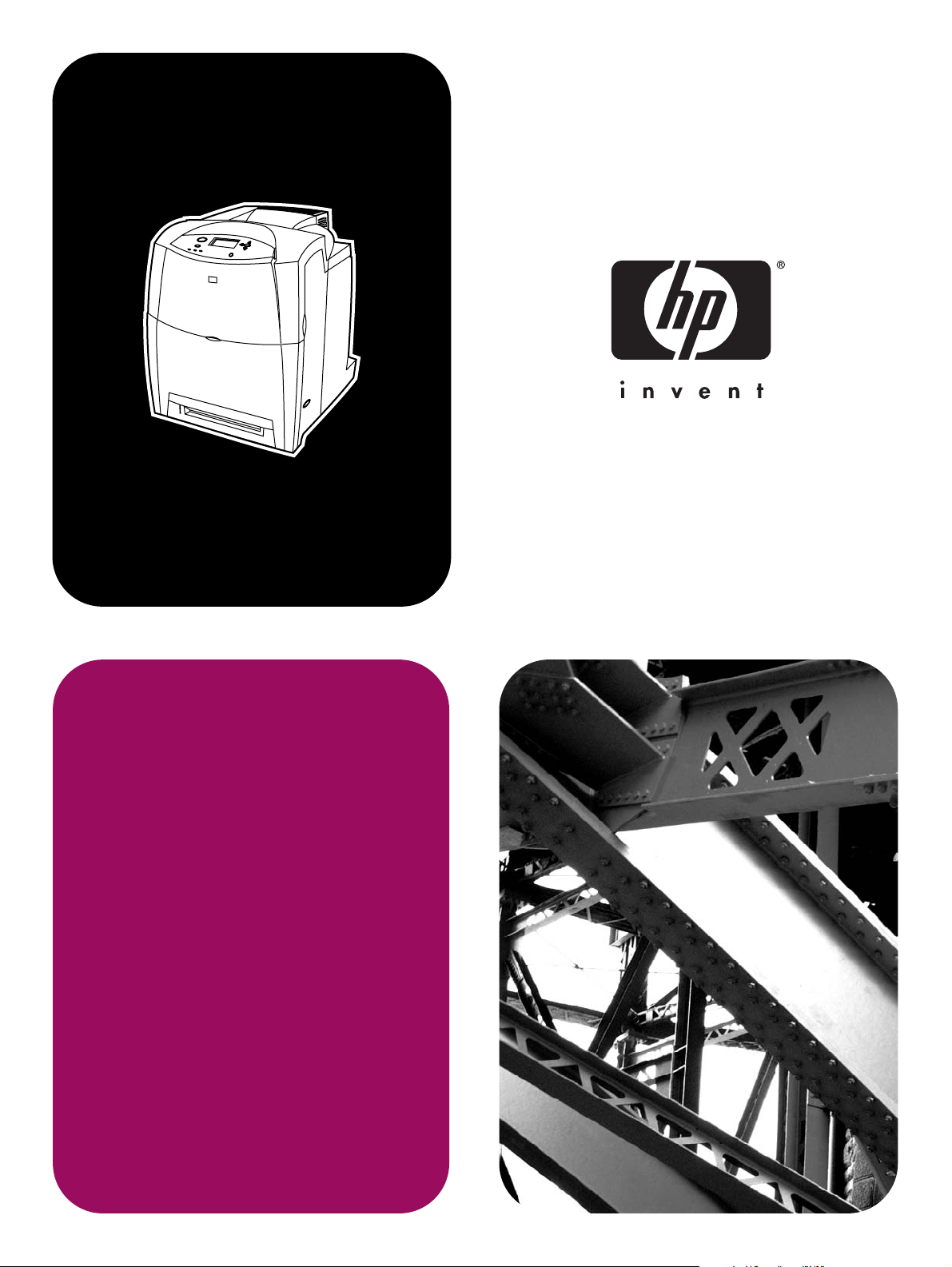
hp color LaserJet
4650, 4650n, 4650dn,
4650dtn, 4650hdn
opas
Page 2
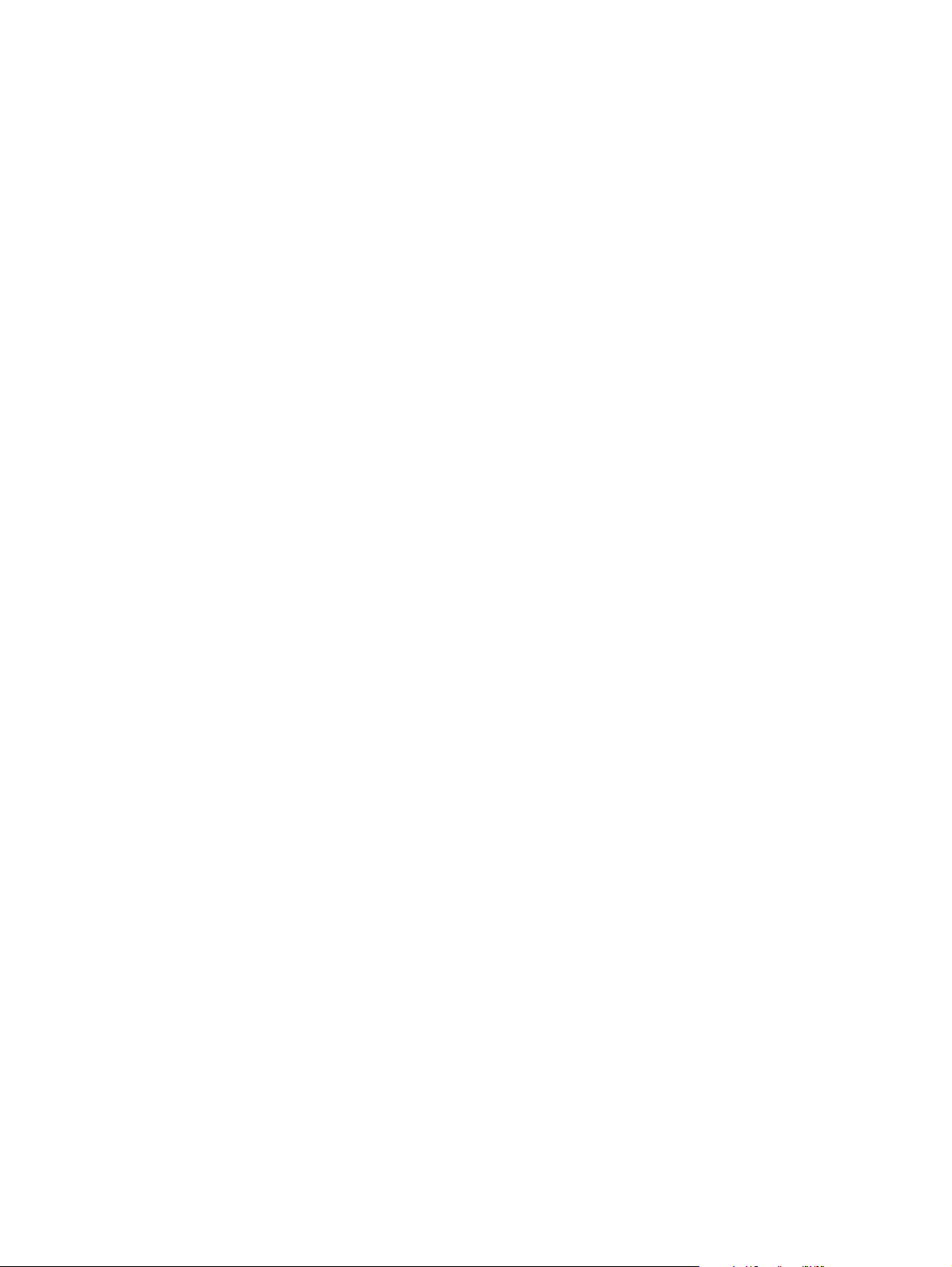
Page 3
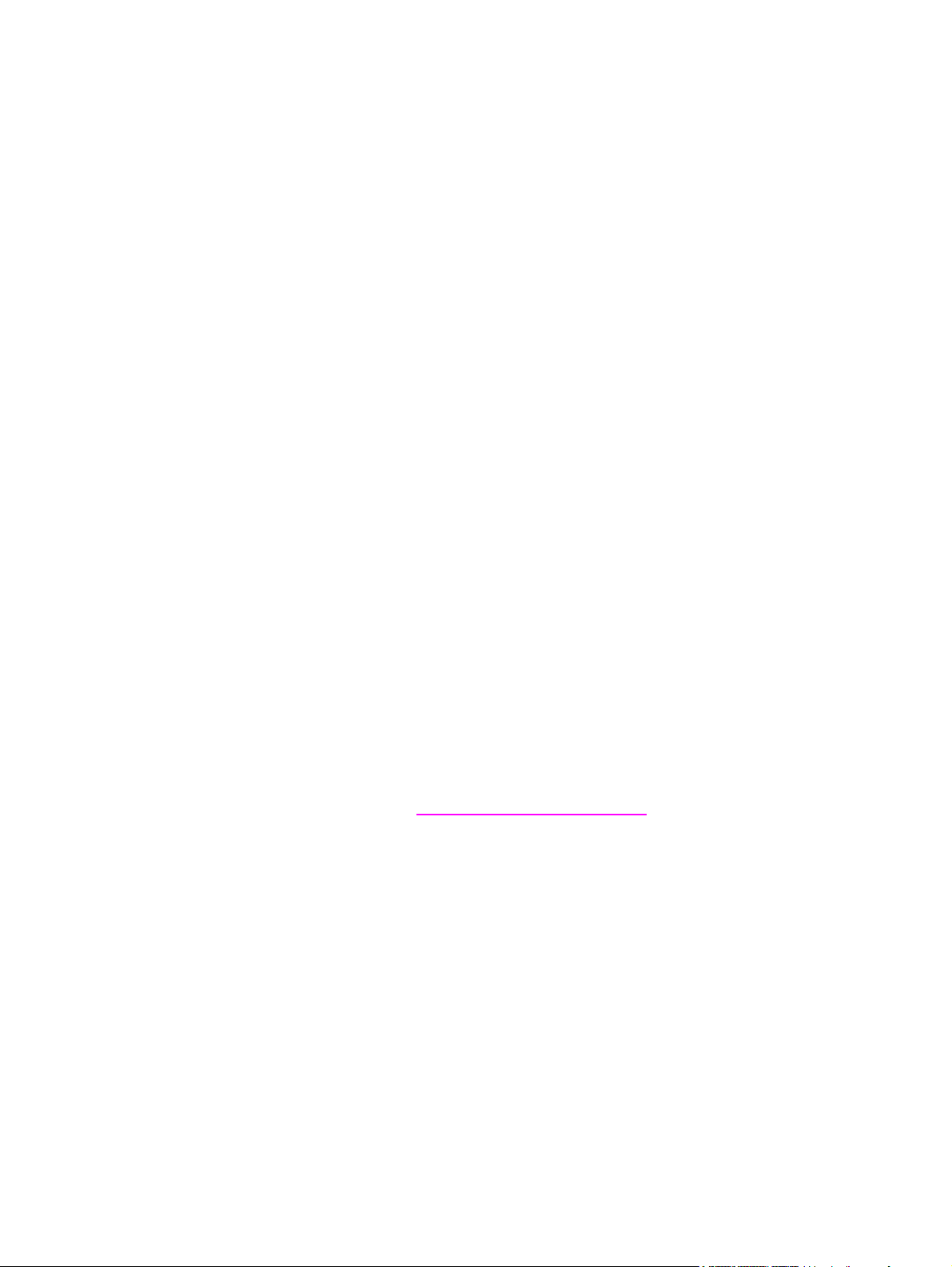
hp color LaserJet 4650 -sarjan tulostin
Käyttöohje
Page 4
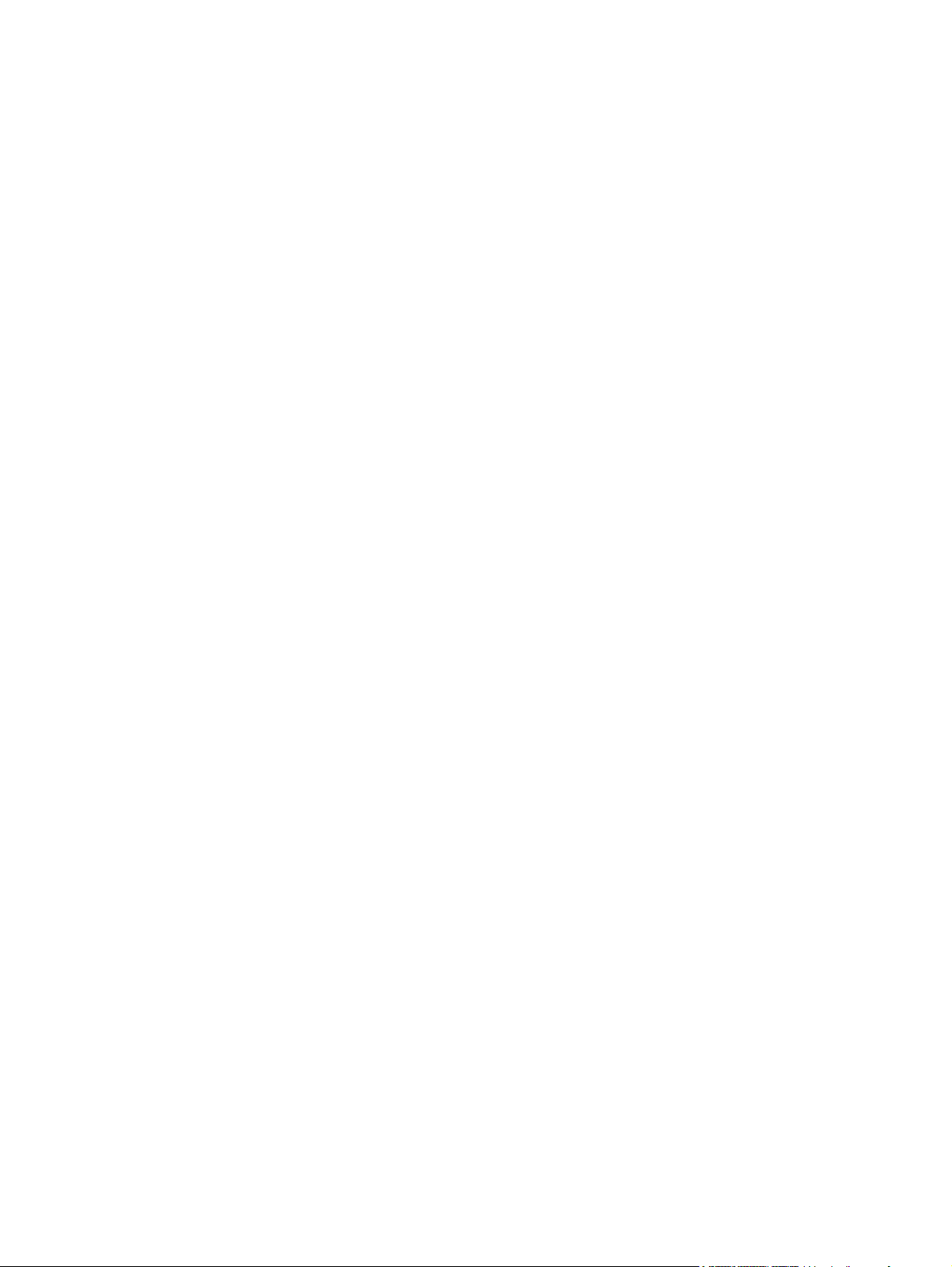
Tekijänoikeus- ja käyttöoikeustiedot
© 2004 Copyright Hewlett-Packard
Development Company, L.P.
Tämän materiaalin kopioiminen,
sovittaminen tai kääntäminen on kiellettyä,
paitsi tekijänoikeuslain sallimilla tavoilla.
Tämän asiakirjan tietoja voidaan muuttaa
ilman eri ilmoitusta.
HP-tuotetta koskeva takuu sisältyy
tuotekohtaisesti toimitettavaan rajoitetun
takuun antavaan takuutodistukseen.
Mikään tässä mainittu ei muodosta
lisätakuuta. HP ei ole vastuussa tämän
aineiston teknisistä tai toimituksellisista
virheistä eikä puutteista.
Osanumero: Q3668-90955
Edition 1: 9/2004
Tavaramerkkitiedot
Adobe® on Adobe Systems Incorporatedin
tavaramerkki.
Corel® ja CorelDRAW™ ovat Corel
Corporationin tai Corel Corporation
Limitedin tavaramerkkejä tai rekisteröityjä
tavaramerkkejä.
Energy Star® ja Energy Star logo® ovat
Yhdysvaltain ympäristönsuojeluviraston
(EPA) rekisteröimiä palvelumerkkejä.
Microsoft® on Microsoft Corporation
-yhtiön Yhdysvalloissa rekisteröimä
tavaramerkki.
Netscape Navigator on Netscape
Communications -yhtiön Yhdysvalloissa
rekisteröimä tavaramerkki.
Luodut PANTONE®-värit eivät välttämättä
vastaa PANTONE-määritettyjä
standardeja. Katso oikea väri PANTONEjulkaisuista. PANTONE® ja muut Pantone,
Inc. -tavaramerkit ovat Pantone, Inc:in
omaisuutta. © Pantone, inc., 2000.
PostScript® on Adobe Systems yhtiön
tavaramerkki.
TrueType™ on Apple Computer
Incorporatedin Yhdysvalloissa rekisteröimä
tavaramerkki.
UNIX® on The Open Group -yhtiön
rekisteröimä tavaramerkki.
Windows ®, MS Windows ® ja Windows
NT ® ovat Microsoft Corporation -yhtiön
Yhdysvalloissa rekisteröimiä
tavaramerkkejä.
Page 5
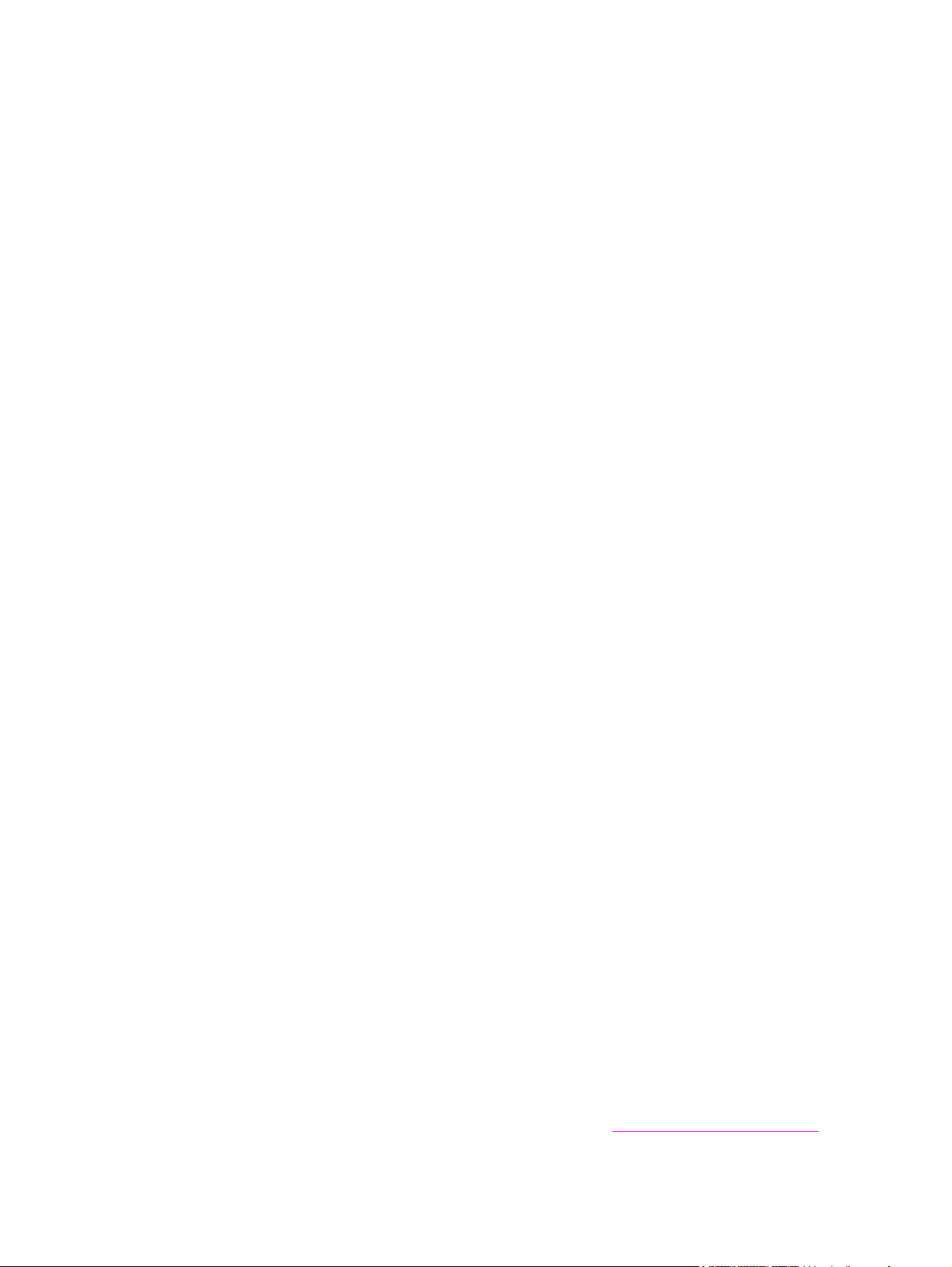
hp:n asiakastuki
Online-palvelut
Tiedot saatavilla vuorokauden ympäri modeemi- tai Internet-yhteyden kautta.
World Wide Web URL-osoite: HP Color LaserJet 4650 -sarjan tulostimien päivitetyt HPtulostinohjelmistot, tuote- ja tukitiedot sekä tulostinohjainten kieliversiot ovat saatavana
osoitteesta http://www.hp.com/support/clj4650. (Sivut ovat englanninkieliset.)
Osoite: http://www.hp.com/support/net_printing sisältävät tietoja ulkoisesta HP Jetdirect
4650 tulostinpalvelimesta.
HP Instant Support Professional Edition (ISPE) on sarja verkkopohjaisia
vianmääritystyökaluja, jotka auttavat työpöytätietokoneiden ja tulostustuotteiden käytössä.
ISPE:n avulla voit tunnistaa, diagnosoida ja ratkaista nopeasti tietokone- ja
tulostusongelmia. ISPE-työkalut löydät osoitteesta http://instantsupport.hp.com.
Puhelintuki
Takuuaikana HP:n puhelintuki on maksutonta. Soittaessasi saat yhteyden tukiryhmään, jolta
voit kysyä neuvoja. Katso maasi/alueesi puhelinnumero tulostimen mukana toimitetusta
tiedotteesta tai osoitteesta http://www.hp.com/support/callcenters. Tarvitset seuraavat tiedot,
kun soitat HP:lle: tuotteen nimi ja sarjanumero, ostopäivä sekä ongelman kuvaus.
Asiakastukitietoja saat myös osoitteesta http://www.hp.com. Napsauta support& drivers
-kohtaa.
Apuohjelmat, ohjaimet ja sähköisessä muodossa oleva tieto
Osoite: http://www.hp.com/go/clj4650_software HP Color LaserJet 4650 -sarjan tulostin.
Ohjainten Web-sivut voivat olla englanninkieliset, mutta tulostinohjaimista on olemassa eri
kieliversioita.
Puhelin: Katso numero tulostimen mukana toimitetusta tiedotteesta.
HP:n suorat varuste- ja tarviketilaukset
Voit tilata tarvikkeita Yhdysvalloissa osoitteesta http://www.hp.com/sbso/product/supplies.
Voit tilata tarvikkeita Kanadassa osoitteesta http://www.hp.ca/catalog/supplies. Voit tilata
tarvikkeita Euroopassa osoitteesta http://www.hp.com/supplies. Voit tilata tarvikkeita
Tyynenmeren Aasiassa osoitteesta http://www.hp.com/paper/.
Voit tilata lisävarusteita osoitteesta http://www.hp.com/go/accessories.
Puhelin: Soita 1-800-538-8787 (USA) tai 1-800-387-3154 (Kanada).
HP-huoltotiedot
Saat tietoja HP:n valtuutetuista myyjistä numerosta 1-800-243-9816 (USA) tai
1-800-387-3867 (Kanada). Saat tulostimen huoltotietoja ottamalla yhteyttä oman maasi/
alueesi asiakastukinumeroon. Katso numero tulostimen mukana toimitetusta tiedotteesta.
HP-huoltosopimukset
Puhelin: Soita 1-800-835-4747 (USA) tai 1-800-268-1221 (Kanada).
Laajennettu palvelu: 1-800-446-0522
HP Toolbox
HP Toolboxin avulla voidaan tarkistaa tulostimen tila ja asetukset sekä näyttää
vianmääritystiedot ja käytönaikaiset ohjeet. HP Toolbox -ohjelma on käytettävissä, kun
tulostin on kytketty suoraan tietokoneeseen tai verkkoon. HP Toolbox on käytettävissä vain,
jos ohjelmisto on asennettu kokonaisuudessaan. Katso
FIWW iii
HP Toolbox -ohjelman käyttö.
Page 6
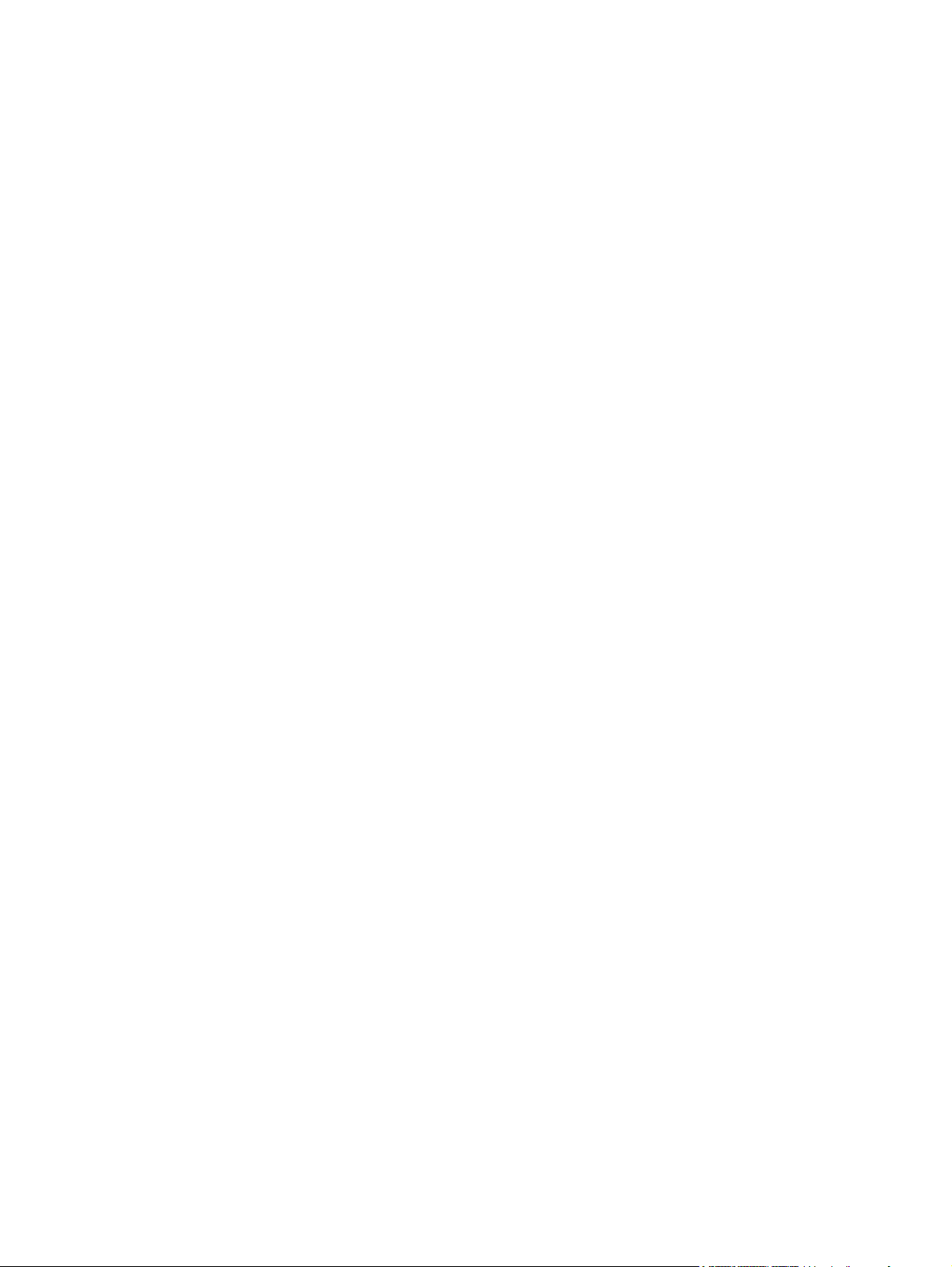
HP:n tukipalvelu Macintosh-tietokoneita varten
Osoite: http://www.hp.com/go/macosx sisältävät Macintosh OS X -käyttöjärjestelmän
tukitietoja ja HP:n ohjainpäivitysten tilauspalvelun.
Osoite: http://www.hp.com/go/mac-connect sisältävät tietoja erityisesti Macintoshkäyttöjärjestelmään tarkoitetuista tuotteista.
iv FIWW
Page 7
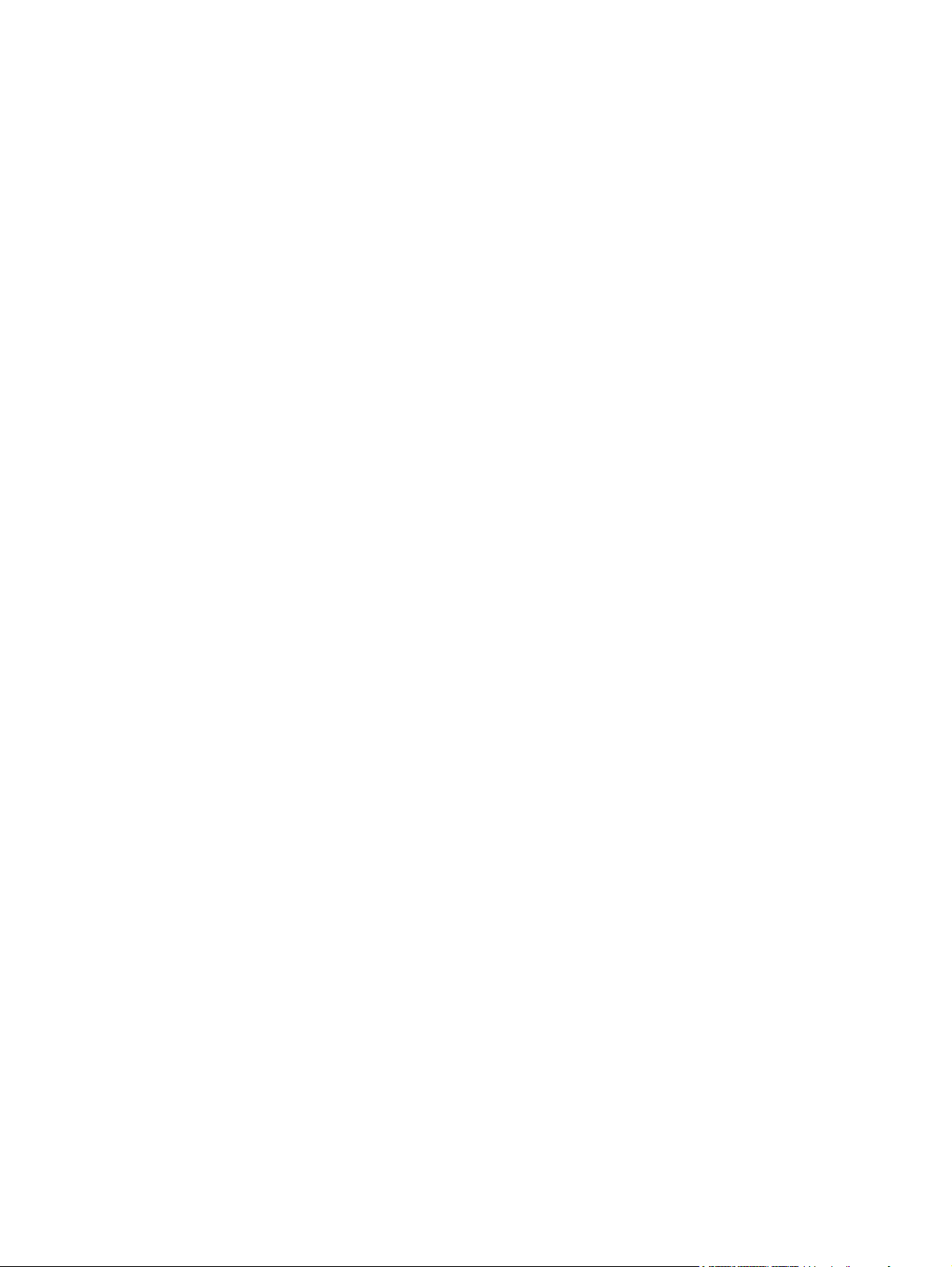
Sisällysluettelo
1 Perustietoa tulostimesta
Tulostimen tietojen nopea käyttöönotto ...................................................................................2
Web-linkit ...........................................................................................................................2
Käyttöopaslinkit .................................................................................................................2
Tietolähteitä .......................................................................................................................2
Tulostinasetukset .....................................................................................................................4
HP Color LaserJet 4650 (Osanumero Q3668A) ................................................................4
HP Color LaserJet 4650n (Osanumero Q3669A) ..............................................................5
HP Color LaserJet 4650dn (Osanumero Q3670A) ............................................................5
HP Color LaserJet 4650dtn (Osanumero Q3671A) ...........................................................5
HP Color LaserJet 4650hdn (Osanumero Q3672A) ..........................................................6
Tulostimen ominaisuudet .........................................................................................................7
Esittely .....................................................................................................................................9
Tulostinohjelmisto ..................................................................................................................11
Ohjelmiston ominaisuudet ...............................................................................................11
Tulostinohjaimet ..............................................................................................................12
Macintosh-tietokoneiden ohjelmistot ...............................................................................16
Tulostinjärjestelmän ohjelmiston asentaminen ................................................................17
Ohjelman poistaminen .....................................................................................................22
Verkko-ohjelmisto ............................................................................................................23
Apuohjelmat .....................................................................................................................24
Tulostusmateriaalien tiedot ....................................................................................................26
Tuettujen materiaalien painot ja koot ...............................................................................26
2 Ohjauspaneeli
Esittely ...................................................................................................................................30
Näyttö ..............................................................................................................................30
Ohjauspaneelin käyttäminen tietokoneelta ......................................................................31
Ohjauspaneelin näppäimet ....................................................................................................32
Ohjauspaneelin merkkivalojen tulkitseminen .........................................................................33
Ohjauspaneelin valikot ...........................................................................................................34
Valikkojen peruskäyttö .....................................................................................................34
Valikkokomennot ....................................................................................................................35
Valikoiden avaaminen .....................................................................................................35
Hae työ -valikko ...............................................................................................................35
Tiedot-valikko ..................................................................................................................35
Paperinkäsittely-valikko ...................................................................................................36
Määritä asetukset -valikko ...............................................................................................36
Diagnostiikka-valikko .......................................................................................................38
Hae työ -valikko .....................................................................................................................39
Tiedot-valikko .........................................................................................................................40
Paperinkäsittely-valikko .........................................................................................................41
Määritä asetukset -valikko .....................................................................................................42
Tulostus-valikko ...............................................................................................................42
Tulostuslaatu-valikko .......................................................................................................43
FIWW v
Page 8
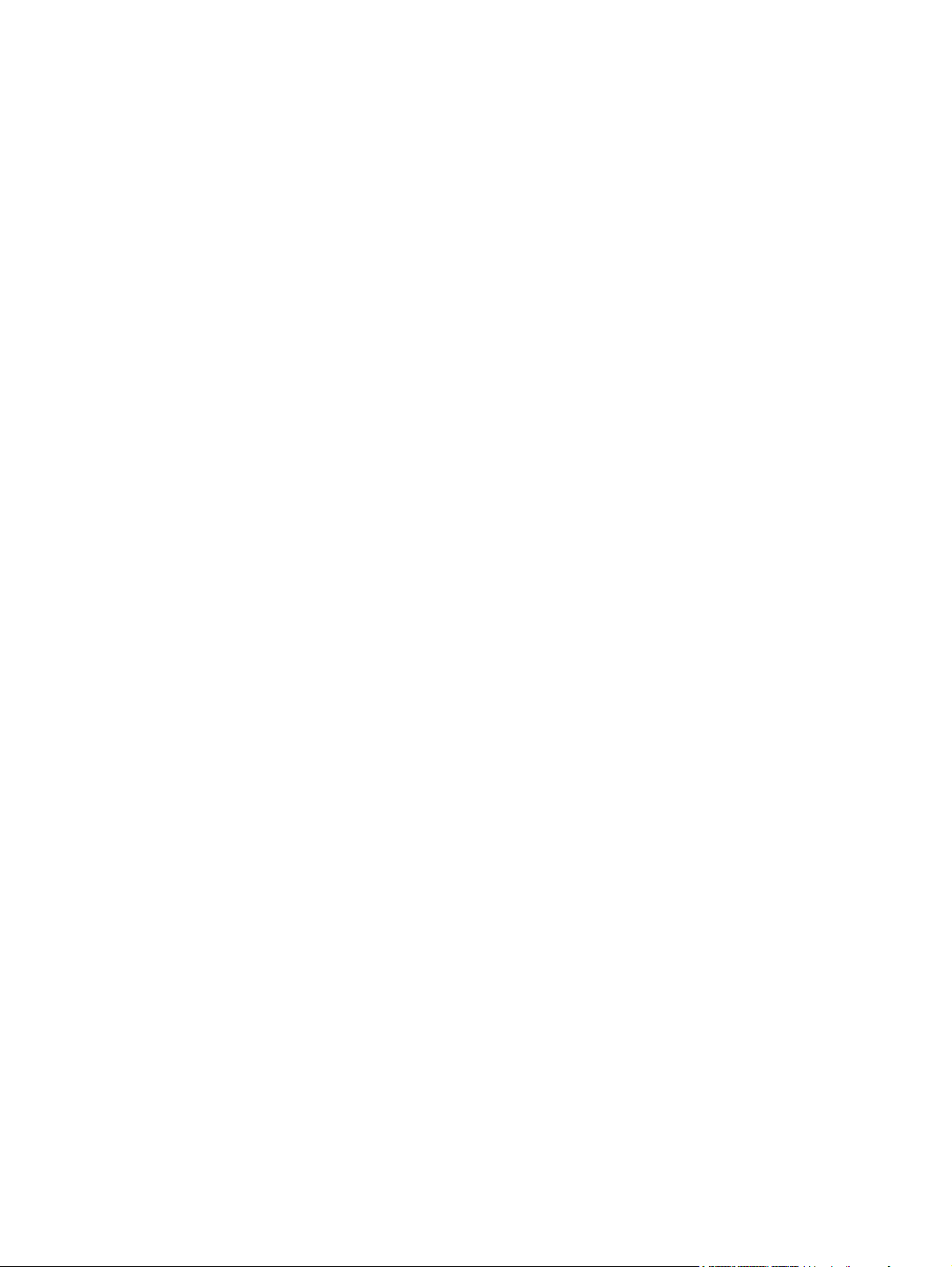
Järjestelmäasetukset-valikko ...........................................................................................44
I/O-valikko ........................................................................................................................46
Alkutila-valikko .................................................................................................................47
Diagnostiikka-valikko .............................................................................................................48
Tulostimen ohjauspaneelin asetusten muuttaminen ..............................................................50
Töiden enimmäismäärä ...................................................................................................50
Töiden säilytysaika ..........................................................................................................50
Näytä osoite .....................................................................................................................51
Väri-musta-yhdistelmä .....................................................................................................51
Lokeron toimintavaihtoehdot ...........................................................................................52
Virransäästöaika ..............................................................................................................54
Tulostinkieli ......................................................................................................................55
Kuitattavat varoitukset .....................................................................................................56
Automaattinen jatkaminen ...............................................................................................56
Tarvikkeet vähissä ...........................................................................................................57
Värimuste loppu ...............................................................................................................57
Tukoksen selvittäminen ...................................................................................................58
Kieli ..................................................................................................................................59
Tulostimen ohjauspaneelin käyttäminen jaetussa ympäristössä ...........................................60
3 I/O-asetukset
Verkkoasetukset ....................................................................................................................62
Novell NetWaren kehystyyppiparametrien määrittäminen ...............................................62
TCP/IP-parametrien määrittäminen .................................................................................63
Rinnakkaisportin asetukset ....................................................................................................69
USB-asetukset .......................................................................................................................70
Lisäyhteysmääritykset ............................................................................................................71
EIO (Enhanced I/O) -asetusten määrittäminen ......................................................................72
HP Jetdirect -tulostinpalvelimet .......................................................................................72
Käytettävissä olevat EIO-liittymät ....................................................................................72
NetWare-verkot ...............................................................................................................72
Windows- ja Windows NT -verkot ....................................................................................73
AppleTalk-verkot ..............................................................................................................73
UNIX/Linux-verkot ...........................................................................................................73
Langaton tulostus ...................................................................................................................74
IEEE 802.11b -standardi .................................................................................................74
Bluetooth .........................................................................................................................74
4 Tulostustehtävät
Tulostustöiden hallinta ...........................................................................................................76
Lähde ...............................................................................................................................76
Tyyppi ja koko ..................................................................................................................76
Tulostusasetusprioriteetit .................................................................................................76
Tulostusmateriaalin valitseminen ...........................................................................................78
Vältettävät tulostusmateriaalit ..........................................................................................78
Paperit, jotka voivat vahingoittaa tulostinta .....................................................................78
Syöttölokeroiden asetusten määrittäminen ............................................................................80
Lokeroiden määrittäminen tulostimen kehotteesta ..........................................................80
Lokeron määrittäminen paperin lisäämisen yhteydessä ..................................................81
Lokeron määrittäminen työn asetusten mukaan ..............................................................81
Lokeroiden määrittäminen Paperinkäsittely-valikon avulla ..............................................81
Lokeron 2, 3 tai 4 määrittäminen mukautettua paperikokoa varten .................................82
Tulostaminen lokerosta 1 (monikäyttölokero) ..................................................................83
Kirjekuorien tulostaminen lokerosta 1 ..............................................................................85
Tulostaminen lokerosta 2, 3 tai 4 .....................................................................................87
vi FIWW
Page 9
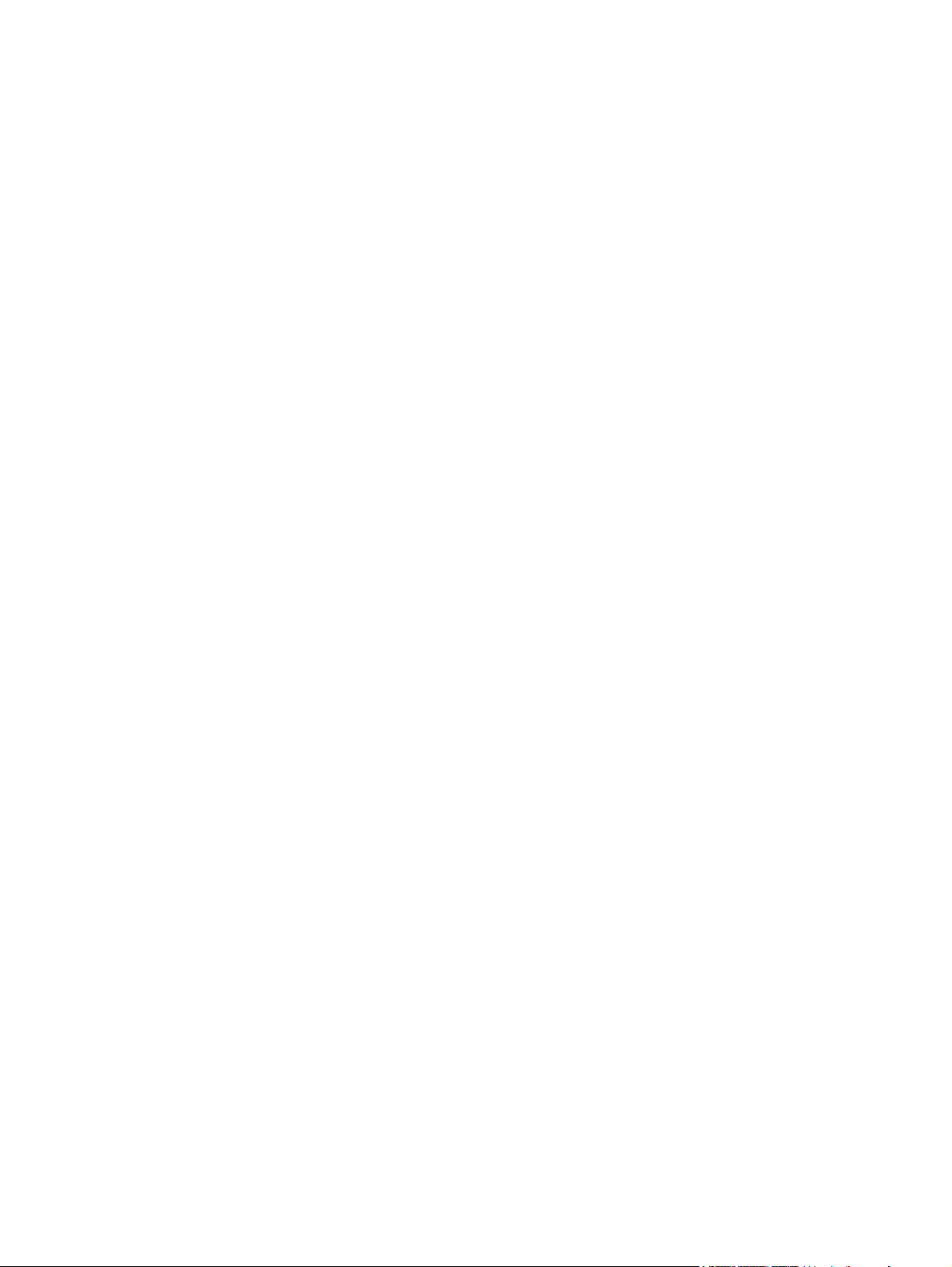
Tunnistettavan normaalikokoisen materiaalin asettaminen lokeroon 2, 3 ja 4 ................87
Tunnistamattoman normaalikokoisen materiaalin lisääminen lokeroon 2, 3 ja 4 ............89
Kooltaan mukautetun tulostusmateriaalin lisääminen lokeroon 2, 3 ja 4 .........................92
Tulostus erikoismateriaalille ...................................................................................................94
Kalvot ...............................................................................................................................94
Kiiltävä paperi ..................................................................................................................94
Värillinen paperi ...............................................................................................................95
Kuvien tulostaminen ........................................................................................................95
Kirjekuoret .......................................................................................................................95
Tarrat ...............................................................................................................................95
Paksu paperi ....................................................................................................................96
HP LaserJet Tough -paperi .............................................................................................97
Esipainetut lomakkeet ja kirjelomakkeet ..........................................................................97
Uusiopaperi .....................................................................................................................97
Kaksipuolinen tulostaminen ...................................................................................................98
Ohjauspaneelin asetukset automaattiselle kaksipuoliselle tulostukselle .........................99
Kaksipuoliset tyhjät sivut ...............................................................................................100
Kaksipuolisten tulostustöiden sidonta-asetukset ...........................................................100
Manuaalinen kaksipuolinen tulostaminen ......................................................................100
Kirjasien tulostaminen ...................................................................................................101
Erikoistulostustilanteet .........................................................................................................102
Erilaisen ensimmäisen sivun tulostaminen ....................................................................102
Tyhjän takakannen tulostaminen ...................................................................................102
Tulostaminen mukautetun koon tulostusmateriaalille ....................................................102
Tulostuspyynnön pysäyttäminen ...................................................................................103
Töiden tallennusominaisuudet .............................................................................................104
Tulostustyön tallentaminen ............................................................................................104
Työn pikakopioiminen ....................................................................................................105
Työn tarkistaminen ja säilyttäminen ..............................................................................105
Yksityiset työt .................................................................................................................106
Mopier-tila ......................................................................................................................107
Muistin hallinta .....................................................................................................................108
5 Tulostimen hallinta
Tulostintietojen sivut ............................................................................................................110
Valikkokartta ..................................................................................................................110
Asetussivu .....................................................................................................................110
Tarvikkeiden tilasivu ......................................................................................................111
Käyttösivu ......................................................................................................................111
Esittely ...........................................................................................................................112
Tulosta CMYK-näytteet .................................................................................................112
Tulosta RGB-näytteet ....................................................................................................112
Tiedostohakemisto ........................................................................................................112
PCL- tai PS-fonttiluettelo ...............................................................................................113
Tapahtumaloki ...............................................................................................................113
Sulautetun Web-palvelimen käyttäminen .............................................................................114
Sulautetun Web-palvelimen käyttäminen ......................................................................114
Tiedot-välilehti ...............................................................................................................115
Asetukset-välilehti ..........................................................................................................115
Verkkoyhteydet ..............................................................................................................116
Muut linkit ......................................................................................................................116
HP Toolbox -ohjelman käyttö ...............................................................................................117
Tuetut käyttöjärjestelmät ...............................................................................................117
Tuetut selaimet ..............................................................................................................117
HP Toolbox -ohjelman käynnistäminen .........................................................................117
FIWW vii
Page 10
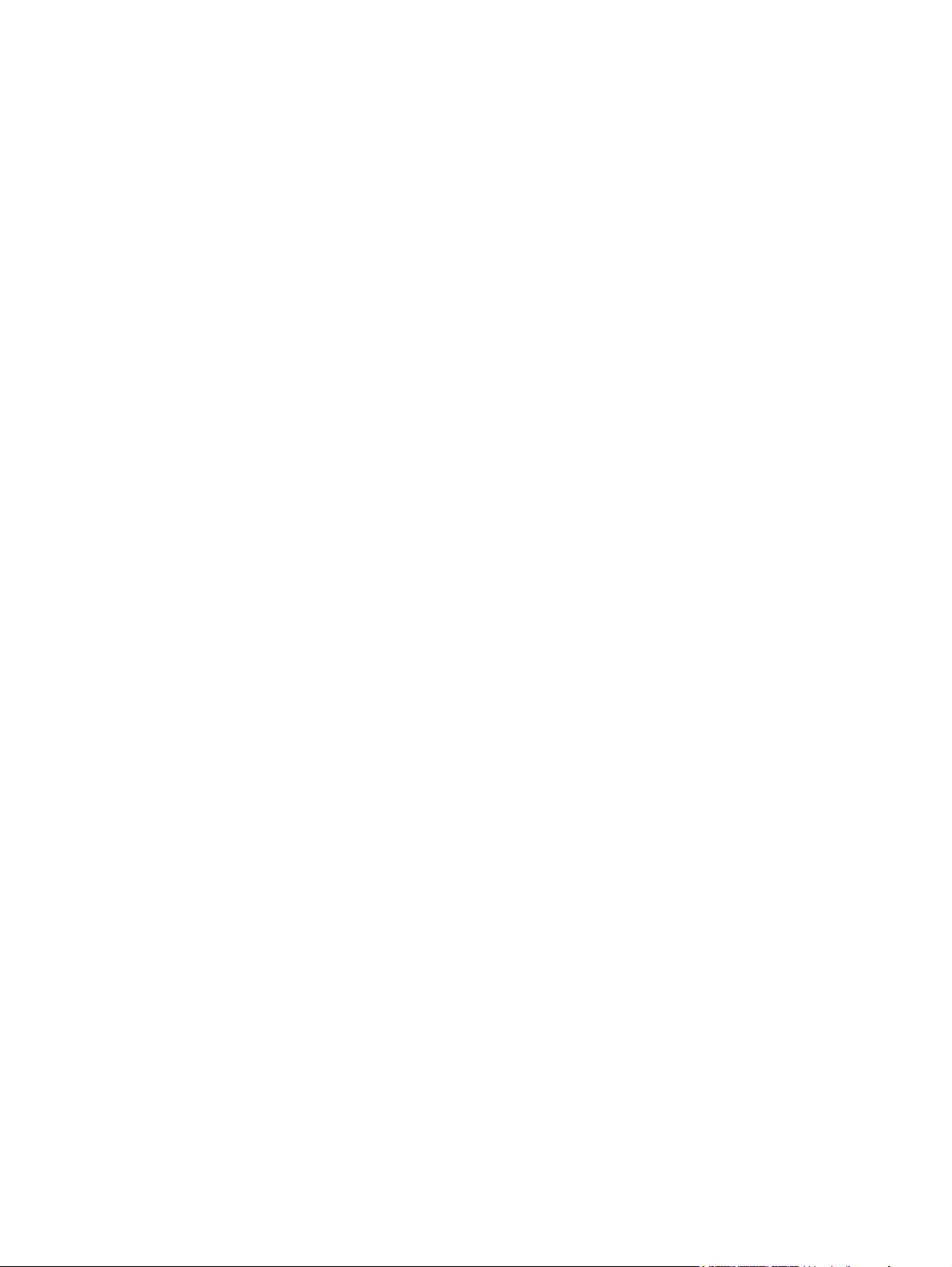
HP Toolbox -ohjelman osat ...........................................................................................118
Muut linkit ......................................................................................................................118
Tila-välilehti ....................................................................................................................118
Vianmääritys-välilehti .....................................................................................................118
Hälytykset-välilehti .........................................................................................................118
Käyttöoppaat-välilehti ....................................................................................................119
Laiteasetukset-painike ...................................................................................................119
HP Toolbox -linkit ..........................................................................................................119
6 Väri
Värien käyttäminen ..............................................................................................................122
ImageREt 3600 ..............................................................................................................122
Paras kuvien tulostaminen ............................................................................................122
Paperin valinta ...............................................................................................................122
Väriasetukset .................................................................................................................122
sRGB .............................................................................................................................123
Neliväritulostus — CMYK ..............................................................................................123
CMYK-mustelajitelman emulointi (vain PostScript) .......................................................123
Tulostimen väriasetusten hallinta .........................................................................................124
Harmaasävytulostus ......................................................................................................124
Automaattinen tai manuaalinen värien säätö ................................................................124
Värien täsmäyttäminen ........................................................................................................126
PANTONE®-värintäsmäytys .........................................................................................126
Värintäsmäytys mallikirjoihin .........................................................................................126
Värinäytteiden tulostaminen ..........................................................................................127
HP Color LaserJet 4550 -tulostimen väriemulaatio .......................................................127
7 Huolto
Tulostuskasettien hallinta .....................................................................................................130
HP-väriainekasetit .........................................................................................................130
Muut kuin HP-väriainekasetit .........................................................................................130
Väriainekasetin tunnistus ...............................................................................................130
HP-ilmiantolinja ..............................................................................................................130
Tulostuskasetin säilytys .................................................................................................131
Tulostuskasetin käyttöikä ..............................................................................................131
Tulostuskasetin käyttöiän tarkistaminen ........................................................................131
Tulostuskasetin vaihtaminen ................................................................................................133
Vaihda väriainekasetti seuraavasti ................................................................................133
Tarvikkeiden vaihtaminen ....................................................................................................137
Tarvikkeiden paikantaminen ..........................................................................................137
Ohjeita tarvikkeiden vaihtoon ........................................................................................137
Tilan järjestäminen tulostimen ympärille tarvikkeiden vaihtamista varten .....................138
Tarvikkeiden keskimääräinen vaihtoväli ........................................................................138
Varoitusasetusten määrittäminen ........................................................................................139
8 Ongelmien ratkaiseminen
Vianmäärityksen perustarkistuslista .....................................................................................143
Tulostimen suorituskykyyn vaikuttavat seikat ......................................................................144
Vianmääritystietosivut ..........................................................................................................145
Paperiradan testisivu .....................................................................................................145
Kohdistussivu ................................................................................................................145
Tapahtumaloki ...............................................................................................................146
Ohjauspaneelin viestityypit ..................................................................................................147
Tilaviestit ........................................................................................................................147
viii FIWW
Page 11
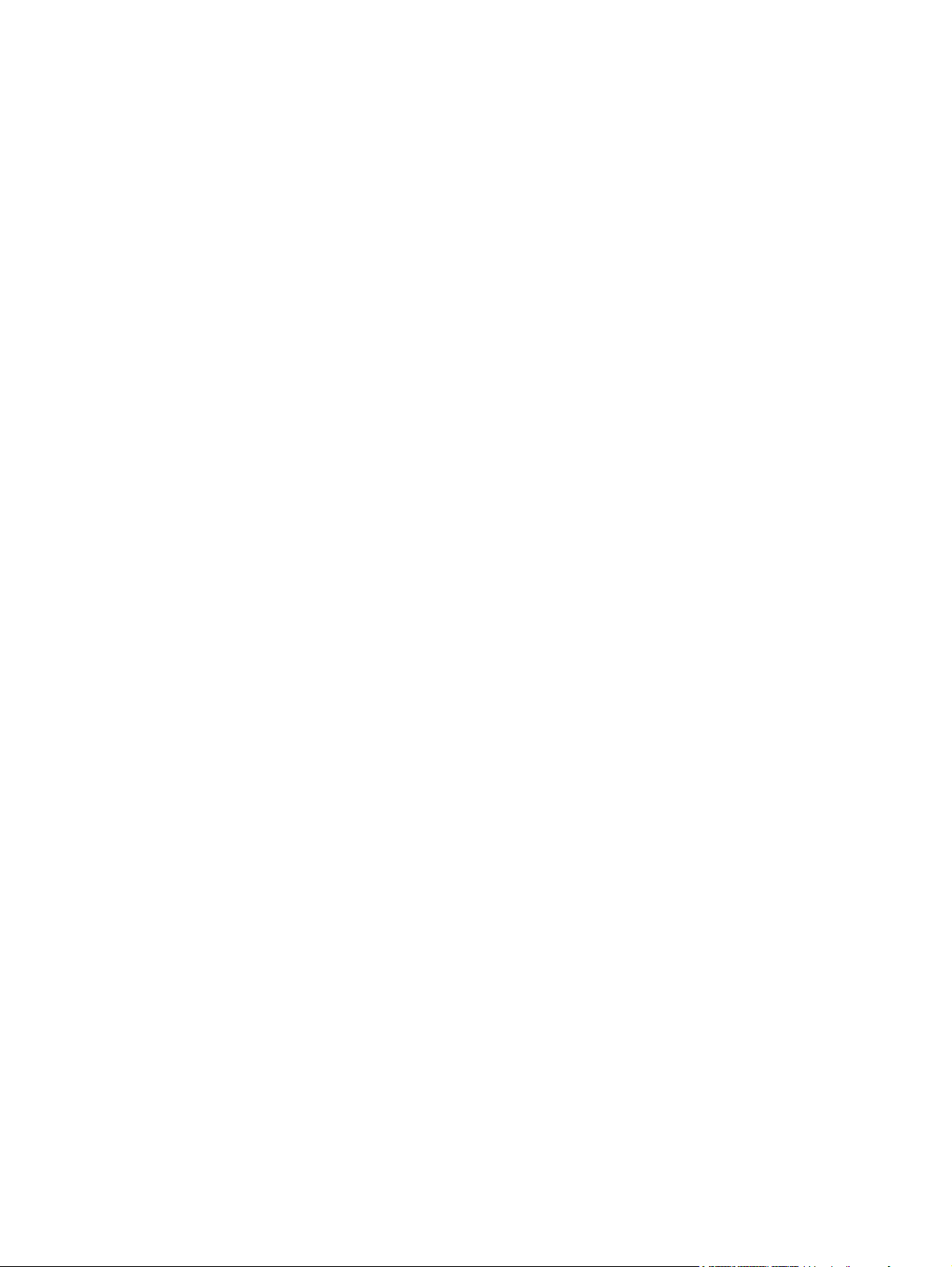
Varoitusviestit ................................................................................................................147
Virheilmoitukset .............................................................................................................147
Kriittiset virheilmoitukset ................................................................................................147
Ohjauspaneelin viestit ..........................................................................................................148
Paperitukokset .....................................................................................................................179
Paperitukoksen selvittäminen ........................................................................................179
Paperitukosten tavalliset syyt ...............................................................................................181
Tukosten poistaminen ..........................................................................................................183
Tukos lokerossa 1 .........................................................................................................183
Tukos lokerossa 2, 3 tai 4 ..............................................................................................184
Tukokset yläkannen alueella .........................................................................................185
Tukos paperiradalla .......................................................................................................188
Useita tukoksia paperiradalla ........................................................................................189
Tukos kaksipuolisen tulostuksen paperiradalla .............................................................192
Useita tukoksia paperiradalla ........................................................................................194
Tulostusmateriaalin käsittelyongelmat .................................................................................198
Tulostin syöttää useita arkkeja .............................................................................................198
Tulostin syöttää vääränkokoisia sivuja .................................................................................198
Tulostin ottaa tulostusmateriaalin väärästä lokerosta ..........................................................199
Tulostusmateriaalin automaattinen syöttö ei toimi ...............................................................199
Tulostusmateriaalin syöttö lokerosta 2, 3 tai 4 ei toimi ........................................................200
Kalvojen tai kiiltävän paperin syöttö ei toimi ........................................................................200
Kirjekuoret aiheuttavat paperitukoksen tai niiden syöttö tulostimeen ei toimi ......................201
Tulosteet ovat käpristyneitä tai rypistyneitä .........................................................................202
Tulostin ei tulosta kaksipuolisesti tai tulostaa kaksipuolisesti, mutta väärin ........................202
Tulostimen vasteongelmat ...................................................................................................203
Ei näyttöilmoituksia ..............................................................................................................203
Tulostimeen on kytketty virta, mutta mitään ei tulostu .........................................................203
Tulostimeen on kytketty virta, mutta se ei vastaanota tietoja ...............................................204
Tulostinta ei voi valita sovelluksesta ....................................................................................204
Tulostimen ohjauspaneelin ongelmat ..................................................................................206
Ohjauspaneelin asetukset toimivat väärin ...........................................................................206
Lokeroa 3 tai 4 ei voi valita ..................................................................................................206
Virheelliset tulosteet .............................................................................................................207
Tulostin tulostaa virheellisiä fontteja ....................................................................................207
Merkistön kaikkia merkkejä ei voi tulostaa. ..........................................................................207
Tekstiä siirtyy tulosteiden välillä ...........................................................................................207
Merkit ovat vääriä, niitä puuttuu tai tuloste jää kesken ........................................................207
Vain osa työstä tulostuu .......................................................................................................208
Ohjeita tulostukseen käytettäessä eri fontteja ...............................................................208
Sovellusongelmat .................................................................................................................209
Järjestelmän valintoja ei voi muuttaa sovelluksesta ............................................................209
Sovelluksessa ei voi valita fonttia ........................................................................................209
Sovelluksessa ei voi valita värejä ........................................................................................209
Tulostinohjain ei tunnista lokeroa 3, lokeroa 4 tai kaksipuolisen tulostuksen
lisävarustetta .....................................................................................................................209
Väritulostusongelmat ...........................................................................................................210
Värien sijaan tulostuu mustaa ..............................................................................................210
Väärä sävy ...........................................................................................................................210
Väri puuttuu ..........................................................................................................................210
Värit ovat epäyhtenäisiä väriainekasetin vaihdon jälkeen ....................................................211
Tulostetut värit eivät vastaa näytön värejä ...........................................................................211
Tulostuslaadun vianmääritys ...............................................................................................212
Tulostusmateriaaliin liittyvät tulostuslaatuongelmat .......................................................212
Piirtoheitinkalvojen viat ..................................................................................................212
Ympäristöön liittyvät tulostuslaatuongelmat ..................................................................213
FIWW ix
Page 12
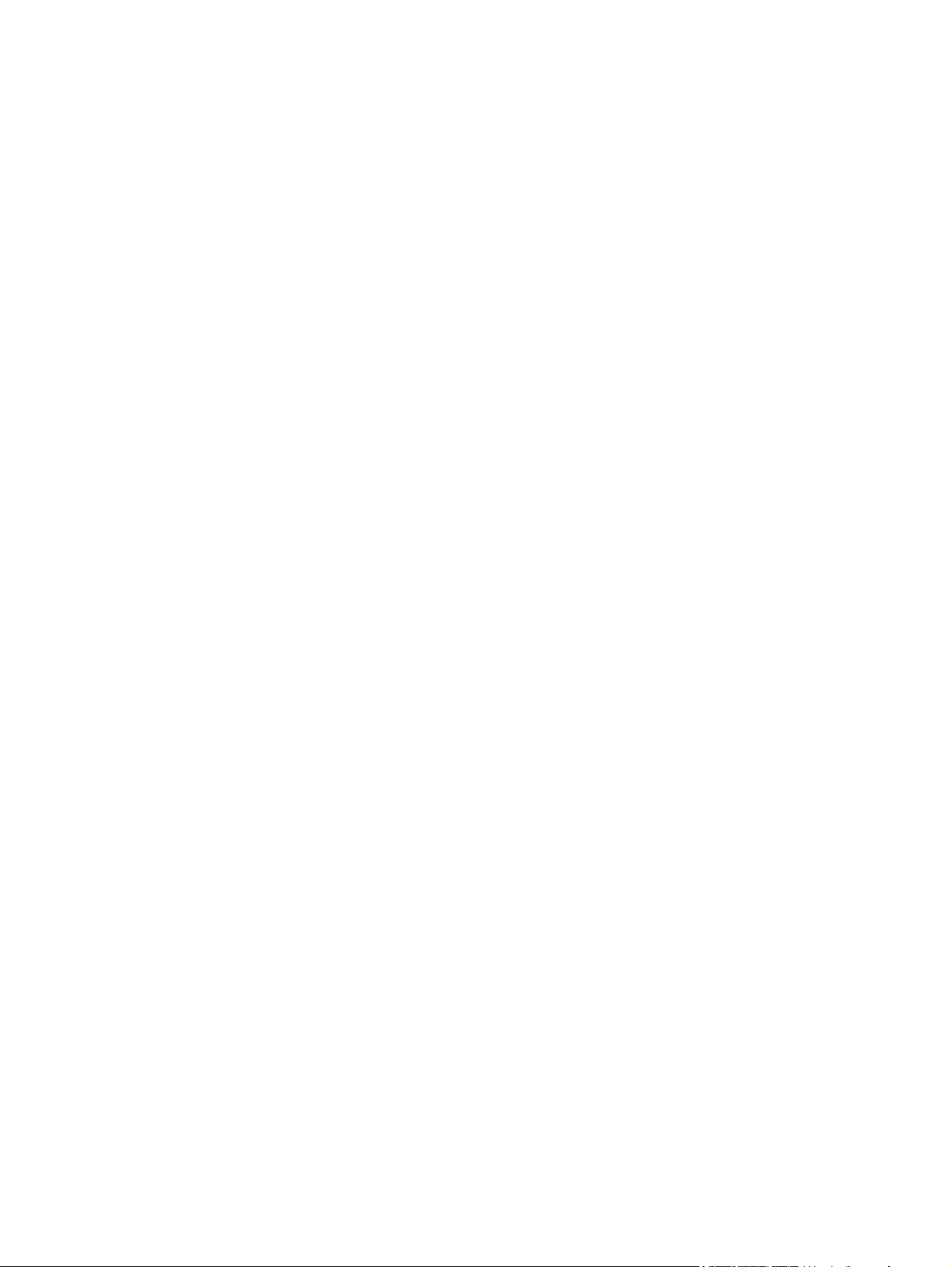
Tukoksiin liittyvät tulostuslaatuongelmat .......................................................................213
Tulostuslaadun vianmäärityssivut ..................................................................................213
Tulostuslaadun vianmääritystyökalu ..............................................................................214
Tulostimen kalibrointi .....................................................................................................214
Tulostuslaadun puutekaavio ..........................................................................................214
Liite A Muistin ja tulostinpalvelinkorttien käyttö
Tulostimen muisti ja fontit ....................................................................................................221
Asetussivun tulostaminen ..............................................................................................222
Muistin ja fonttien asentaminen ...........................................................................................223
DDR DIMM -muistimoduulien asentaminen ..................................................................223
Flash-muistikortin asentaminen .....................................................................................226
Muistin käyttöönottaminen .............................................................................................229
HP Jetdirect -tulostinpalvelinkortin asentaminen .................................................................231
HP Jetdirect -tulostinpalvelinkortin asentaminen ...........................................................231
Liite B Tarvikkeet ja lisävarusteet
Tilaaminen suoraan upotetun Web-palvelimen kautta (tulostimet, joissa on
verkkoliitäntä) ....................................................................................................................235
Tilaaminen suoraan HP Toolbox -ohjelman kautta ..............................................................236
Liite C Palvelu ja tuki
Hewlett-Packardin rajoitettu takuu .......................................................................................241
VärikasettiRajallinen takuu ...................................................................................................243
Kiinnitin- ja siirtoyksikköRajallinen takuu .............................................................................244
HP:n huoltosopimukset ........................................................................................................245
Asiakkaan luona tapahtuva huolto .................................................................................245
Liite D Tulostimen tekniset tiedot
Sähkölaitetiedot ...................................................................................................................248
Melutaso ..............................................................................................................................249
Käyttöympäristön vaatimukset .............................................................................................250
Liite E Säädöksiä koskevat tiedot
FCC-säännökset ..................................................................................................................251
Tuotteen ympäristöystävällisyys ..........................................................................................252
Ympäristönsuojelu .........................................................................................................252
Otsonintuotanto .............................................................................................................252
Tehonkulutus .................................................................................................................252
Paperinkulutus ...............................................................................................................252
Muovit ............................................................................................................................252
HP LaserJet -tulostustarvikkeet .....................................................................................252
Tietoja HP:n tulostustarvikkeiden palautus- ja kierrätysohjelmasta ...............................253
Uusiopaperi ...................................................................................................................253
Rajoitukset .....................................................................................................................253
Material Safety Data Sheet (MSDS) (Käyttöturvallisuustiedote) ...................................253
Lisätietoja ......................................................................................................................253
Vaatimustenmukaisuusvakuutus .........................................................................................255
Turvallisuustiedotteet ...........................................................................................................256
Laserturvallisuus ............................................................................................................256
Kanadan DOC-säädökset ..............................................................................................256
EMI-ilmoitus (Korea) ......................................................................................................256
x FIWW
Page 13
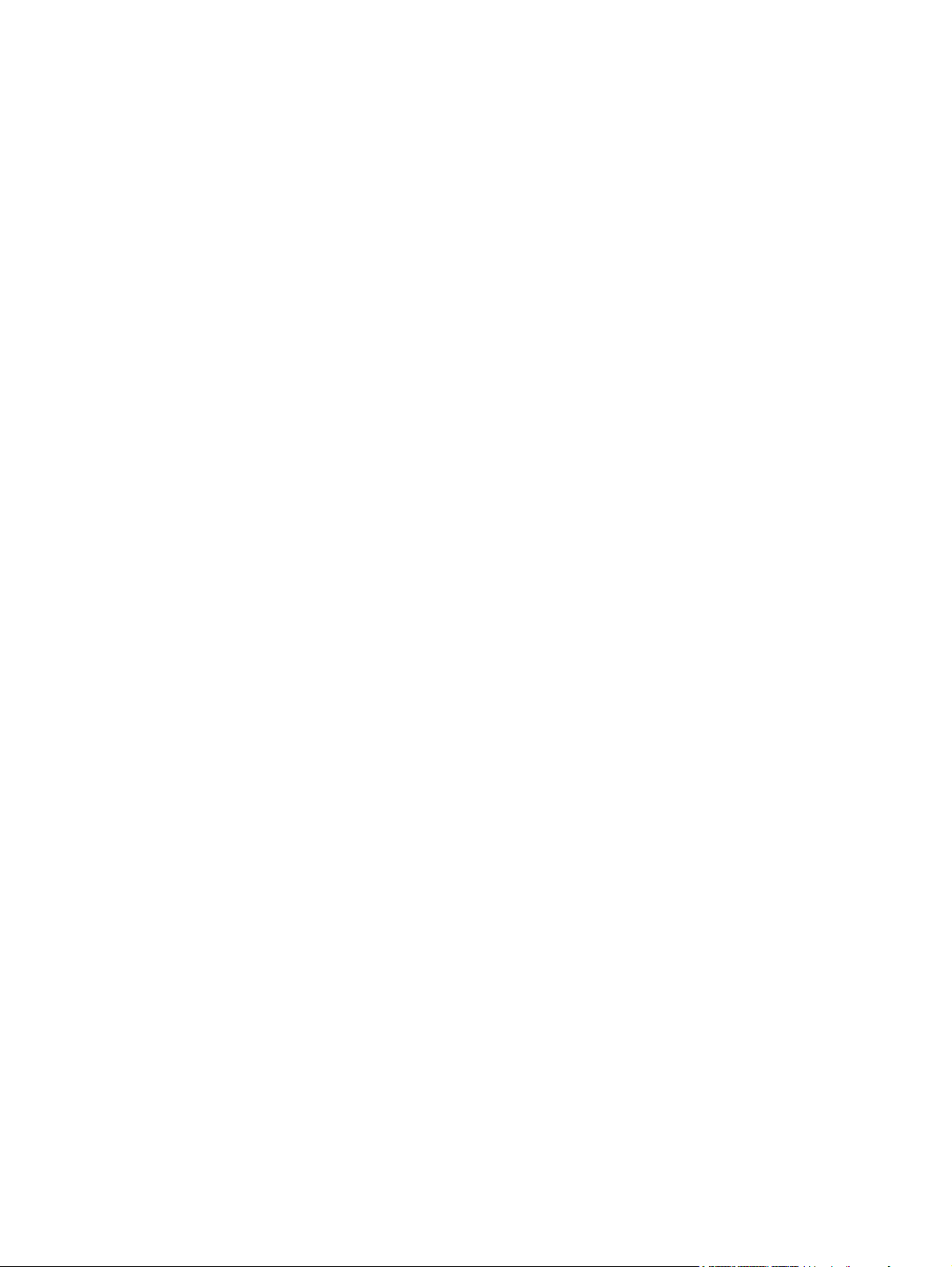
VCCI-tiedote (Japani) ....................................................................................................256
Laser-ilmoitus Suomea varten .......................................................................................257
Sanasto
Hakemisto
FIWW xi
Page 14
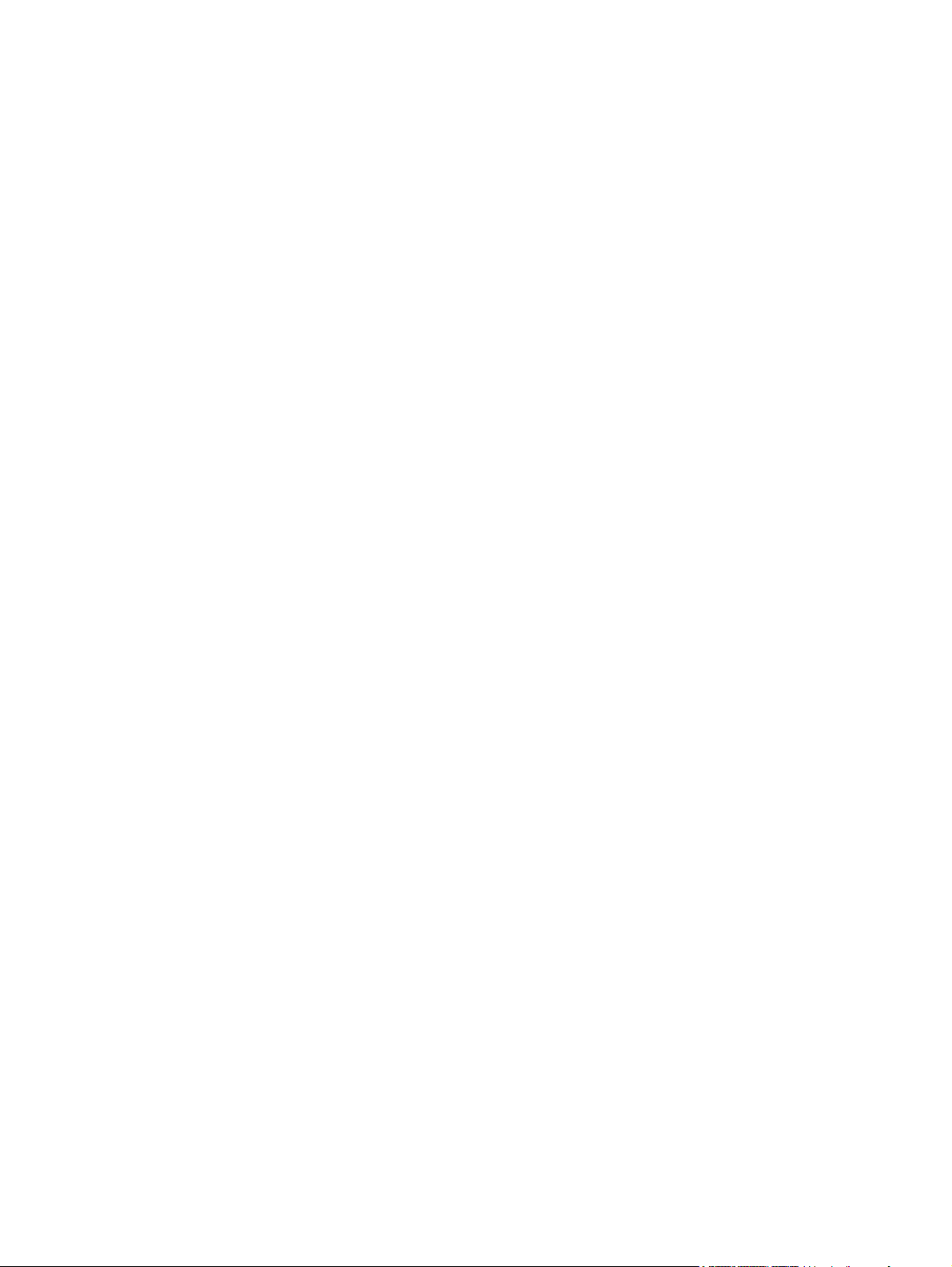
xii FIWW
Page 15
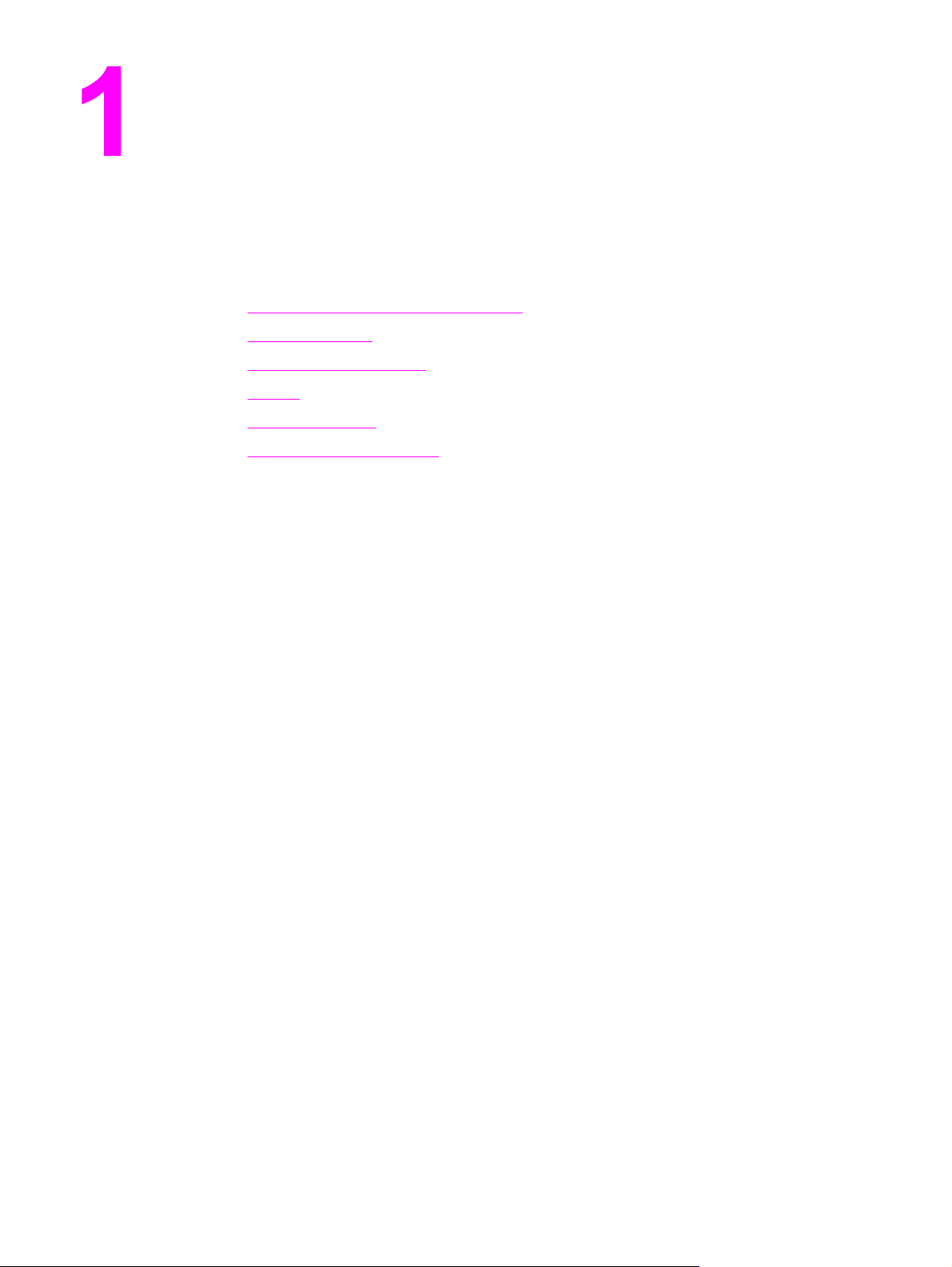
Perustietoa tulostimesta
Tässä luvussa on tietoja tulostimen asentamisesta ja tulostimen ominaisuuksiin
tutustumisesta. Käsiteltävänä ovat seuraavat aiheet:
●
Tulostimen tietojen nopea käyttöönotto
●
Tulostinasetukset
●
Tulostimen ominaisuudet
●
Esittely
●
Tulostinohjelmisto
●
Tulostusmateriaalien tiedot
FIWW 1
Page 16
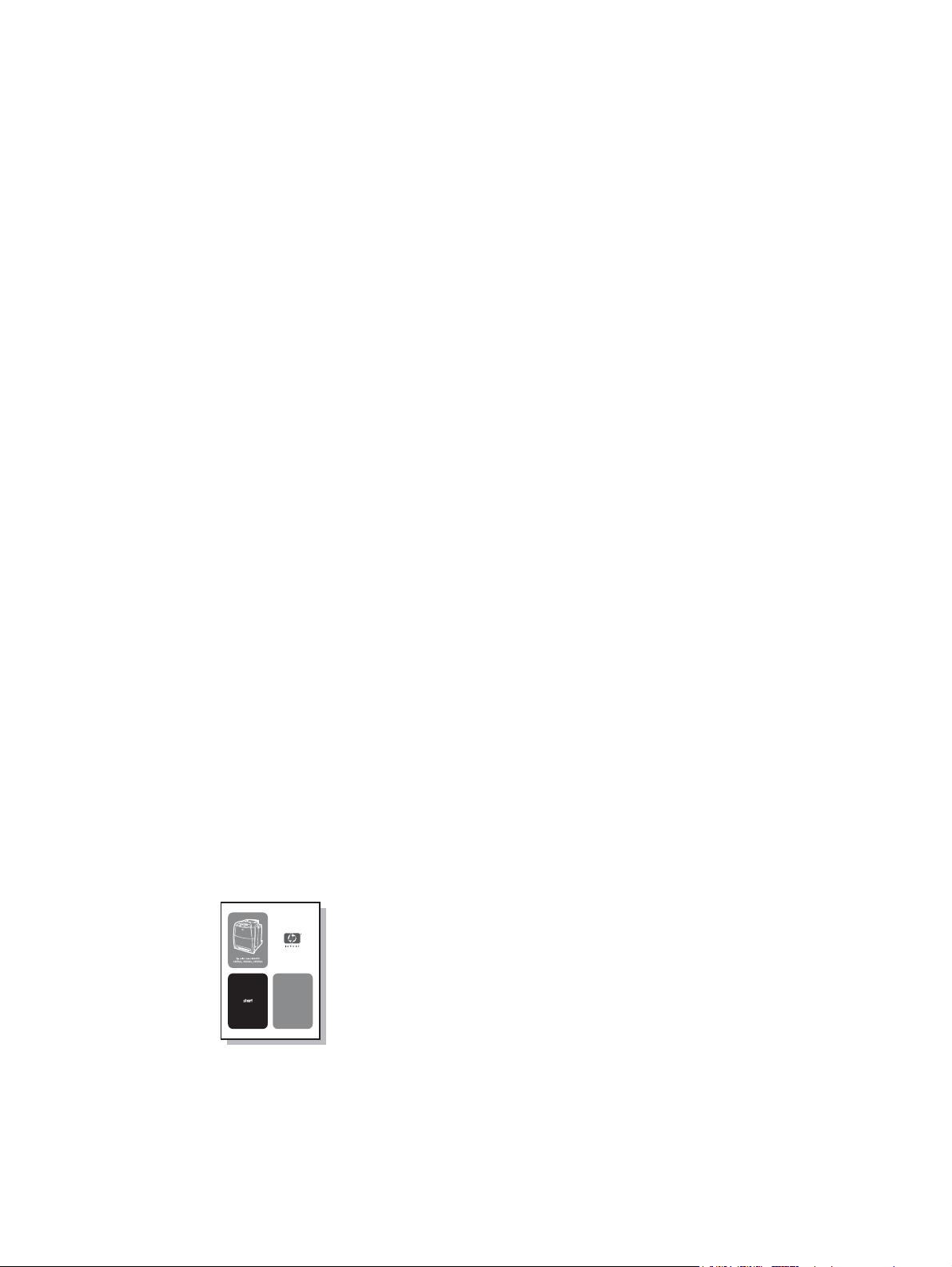
Tulostimen tietojen nopea käyttöönotto
Web-linkit
Seuraavista URL-osoitteista saa tulostinohjaimia, päivitettyjä HP:n tulostinohjelmistoja ja
tuotetietoja sekä tukipalveluja.
● http://www.hp.com/support/lj4650
Tulostinohjaimia saa seuraavista osoitteista:
● Kiinassa: ftp://www.hp.com.cn/support/lj4650
● Japanissa: ftp://www.jpn.hp.com/support/lj4650
● Koreassa: http://www.hp.co.kr/support/lj4650
● Taiwanissa: http://www.hp.com.tw/support/lj4650, tai paikalliselta ohjainten Web-sivulta:
http://www.dds.com.tw
Tarvikkeita voi tilata seuraavasti:
● Yhdysvallat: http://www.hp.com/go/ljsupplies
● Muu maailma: http://www.hp.com/ghp/buyonline.html
Lisävarusteita voi tilata seuraavasti:
● http://www.hp.com/go/accessories
Käyttöopaslinkit
Viimeisimmät HP Color LaserJet 4650-sarjan tulostimen tiedot saat osoitteesta
http://www.hp.com/support/lj4650.
Tietolähteitä
Tulostimen käytön opastamiseen on saatavana useita oppaita. Katso http://www.hp.com/
support/lj4650.
Tulostimen asentaminen
Aloitusopas
Vaihekohtaiset ohjeet tulostimen asennusta ja asetusten määrittämistä varten.
HP Jetdirect-tulostinpalvelimen pääkäyttäjän opas
Ohjeet HP JetDirect-tulostinpalvelimen asetusten määrittämiseen ja vianmääritykseen.
HP-ohjainten esimääritysopas
2 Luku 1 Perustietoa tulostimesta FIWW
Page 17
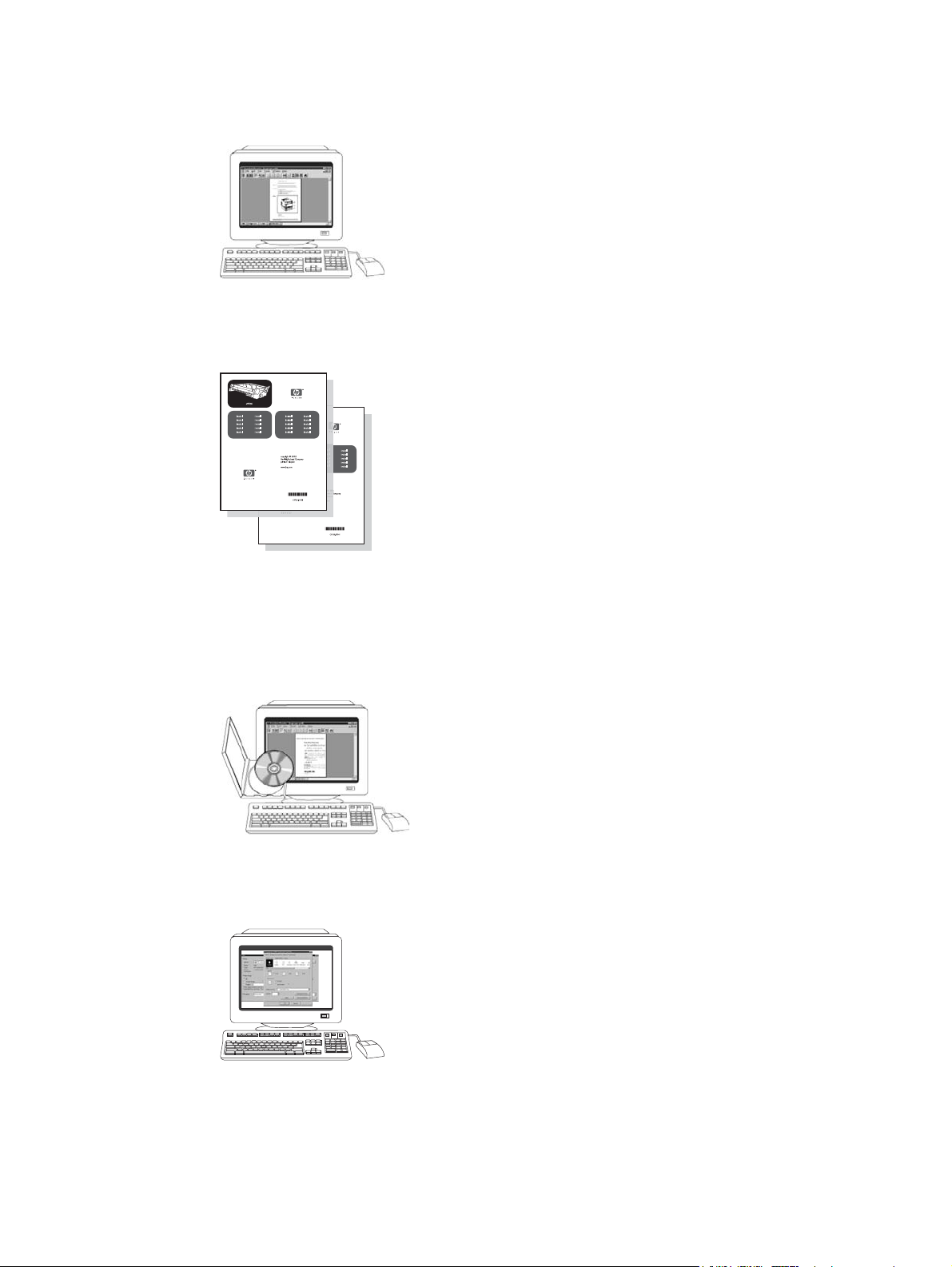
Katso tulostinohjainten määritysohjeet osoitteesta http://www.hp.com/go/hpdpc_sw.
HP Embedded Web Server User Guide (HPn upotetun Web-palvelimen käyttöopas)
Löydät upotetun WWW-palvelimen käyttöohjeet tulostimen mukana toimitetulta CD-levyltä.
Lisävarusteiden ja tarvikkeiden asennusoppaat
Sisältää tulostimen lisälaitteiden ja kulutustarvikkeiden vaiheittaiset ohjeet. Toimitetaan
tulostimen valinnaisten lisälaitteiden ja kulutustarvikkeiden yhteydessä.
Tulostimen käyttö
CD-käyttöopas
Sisältää tulostimen käytön ja vianmäärityksen tarkat tiedot. Käytettävissä tulostimen
yhteydessä toimitetulla CD-levyllä.
Online-ohjeet
Sisältää tulostinohjainten yhteydessä käytettävissä olevien tulostinasetusten tiedot. Voit
käyttää Ohjetiedostoja tulostinohjaimen online-oppaan kautta.
FIWW Tulostimen tietojen nopea käyttöönotto 3
Page 18
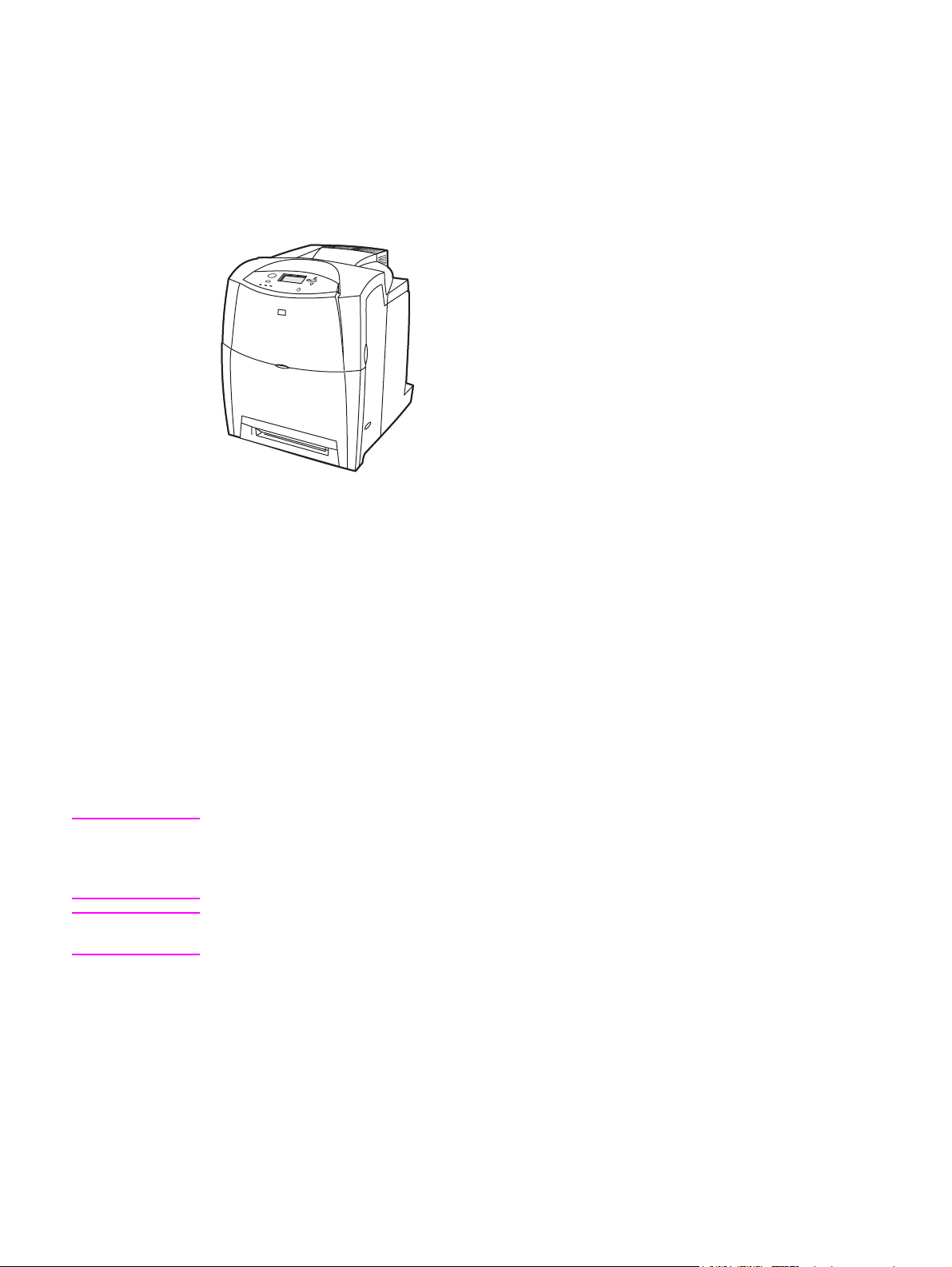
Tulostinasetukset
Kiitos siitä, että olet hankkinut HP Color LaserJet 4650 sarjan -tulostimen. Tulostin on
saatavana ohessa kuvattuina kokoonpanoina.
HP Color LaserJet 4650 (Osanumero Q3668A)
HP Color LaserJet 4650 on nelivärilasertulostin, joka tulostaa 22 sivua minuutissa (ppm)
Letter-kokoiselle arkille ja 22 sivua minuutissa A4-kokoiselle arkille.
● Lokerot. Tulostimessa on monitoimilokero (lokero 1), johon mahtuu enintään 100 arkkia
erilaisia tulostusmateriaaleja tai 20 kirjekuorta, 500 arkin arkinsyöttölaite (lokero 2), joka
tukee Letter-, Legal-, Executive-, 8,5 x 13"-, JIS B5-, Executive (JIS)-, 16K-, A4- ja A5-
kokoisia arkkeja sekä mukautetun koon tulostusmateriaaleja. Tulostin tukee valinnaista
500 arkin arkinsyöttölaitetta (Lokero 3) tai valinnaista 2 x 500 arkin arkinsyöttölaitetta
(Lokerot 3 ja 4), joista kumpikin tukee Letter-, Legal-, Executive-, JIS B5-, Executive
(JIS)-, 16K-, A4- ja A5-kokoisia arkkeja ja mukautetun koon tulostusmateriaaleja.
Huomautus
Huomautus
● Liitettävyys. Tulostimessa on rinnakkais-, verkko- ja lisäportit liitäntöjä varten.
Tulostimessa on myös kolme EIO-paikkaa, liitäntä langatonta yhteyttä varten, apuportti,
USB-liitäntä sekä normaali kaksisuuntainen vakiorinnakkaiskaapeliliitäntä (IEEE-1284-C-
yhteensopiva).
● Muisti. 160 megatavua (Mt) muistia: 128 Mt:a DDR-SDRAM-muistia, 32 Mt:a muistia
pääpiirikortilla ja avoin DIMM-muistimoduulin laajennuspaikka.
Tulostimessa on muistilaajennusta varten kaksi 200-nastaista SODIMM-paikkaa, joihin
kumpaankin sopii 128 tai 256 Mt RAM-muistia. Tulostimen muisti on laajennettavissa
544 megatavuun: 512 Mt muistia sekä pääpiirikortin 32 Mt:n lisämuisti. Saatavana on myös
valinnainen kiintolevy.
Muistin tiedot: HP Color LaserJet 4650 -sarjan tulostimet käyttävät 200-nastaisia SODIMMmuistimoduuleja, joiden RAM-muistikapasiteetti on 128 tai 256 Mt.
4 Luku 1 Perustietoa tulostimesta FIWW
Page 19
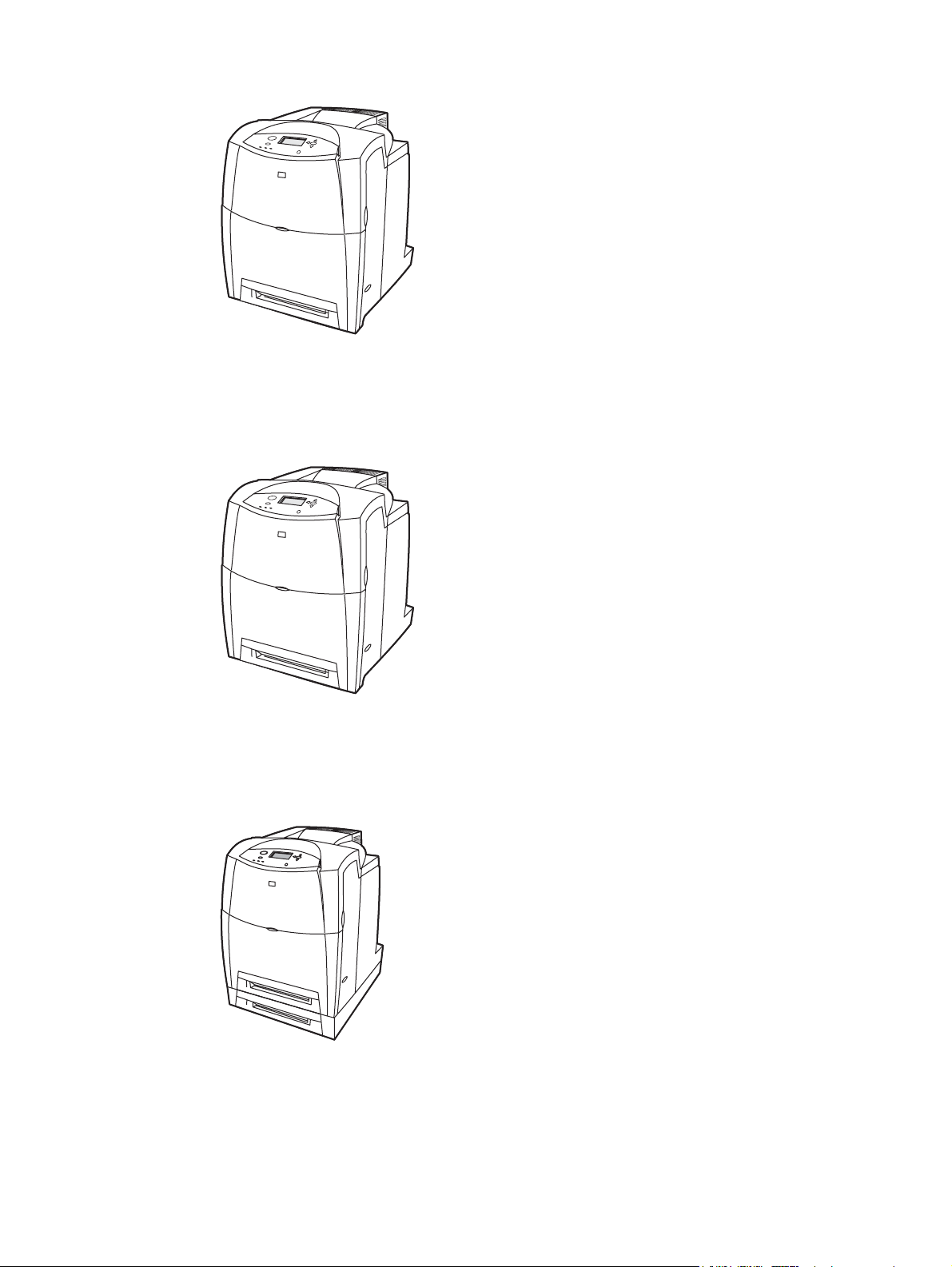
HP Color LaserJet 4650n (Osanumero Q3669A)
HP Color LaserJet 4650n tulostimessa on mallin 4650 ominaisuuksien lisäksi HP Jetdirect
620N tulostinpalvelimen EIO-verkkokortti.
HP Color LaserJet 4650dn (Osanumero Q3670A)
HP Color LaserJet 4600n tulostimessa on mallin 4650n ominaisuuksien lisäksi
automaattinen kaksipuolinen tulostusmahdollisuus.
HP Color LaserJet 4650dtn (Osanumero Q3671A)
HP Color LaserJet 4650dtn tulostimessa on 4650dn-mallin ominaisuuksien lisäksi 500 arkin
arkinsyöttölaite (lokero 3) ja yhteensä 288 Mt SDRAM-muistia.
FIWW Tulostinasetukset 5
Page 20
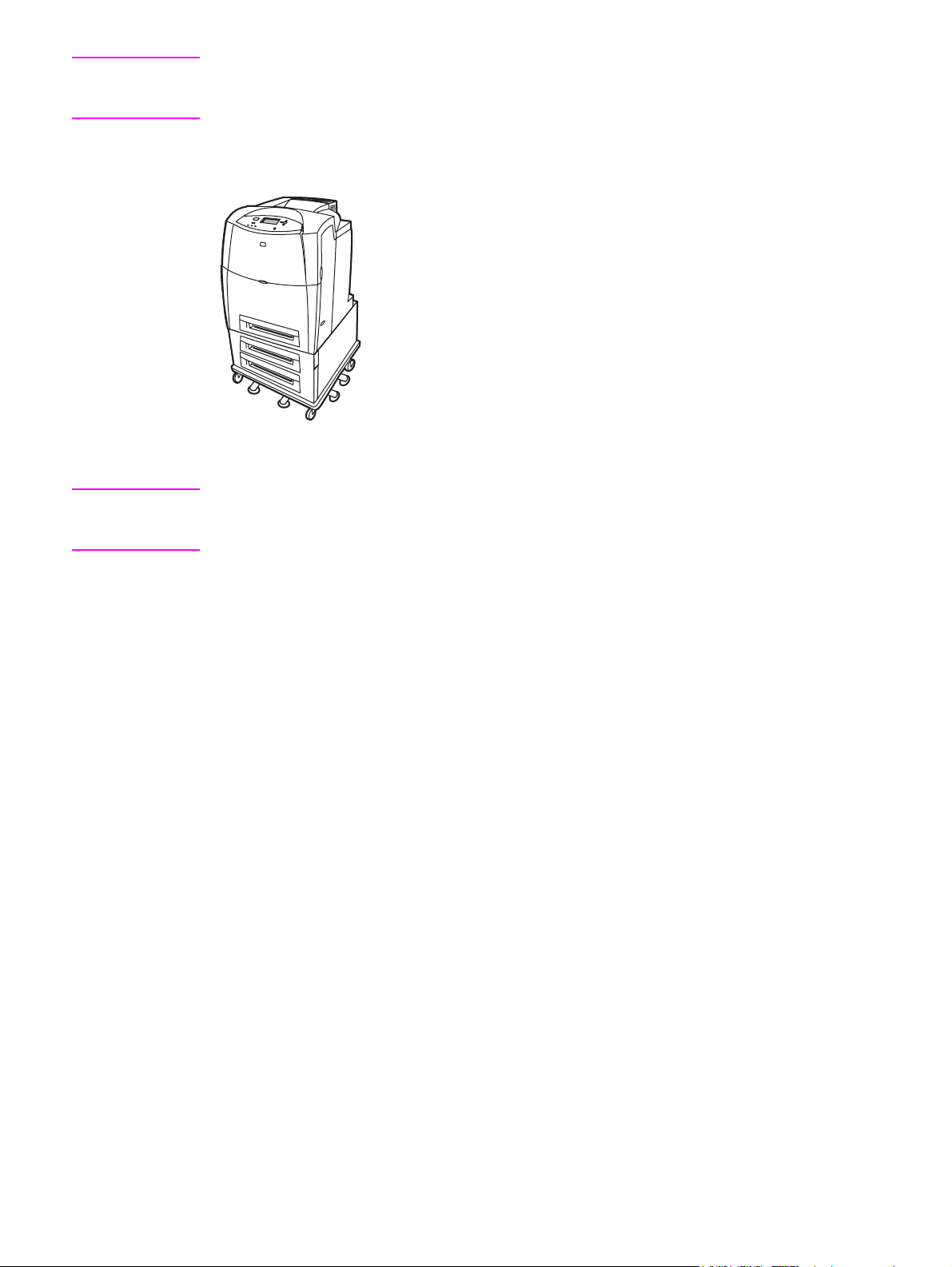
Huomautus
288 megatavua SDRAM-muistia: 256 Mt:n DDR-muisti, 32 Mt:n pääpiirikortin lisämuisti sekä
laajennuspaikka DIMM-muistimoduulia varten. Tässä tulostimessa on kaksi 200-nastaista
SODIMM-paikkaa, joihin kumpaankin sopii 128 tai 256 Mt:a RAM-muistia.
HP Color LaserJet 4650hdn (Osanumero Q3672A)
HP Color LaserJet 4650hdn –tulostimessa on mallin 4650dn ominaisuuksien lisäksi 2 x 500
arkin arkinsyöttölaite (lokerot 3 ja 4) sekä valinnainen kiintolevy.
Huomautus
288 megatavua SDRAM-muistia: 256 Mt:n DDR-muisti ja 32 Mt pääpiirikortin lisämuisti sekä
laajennuspaikka DIMM-muistimoduulia varten. Tässä tulostimessa on kaksi 200-nastaista
SODIMM-paikkaa, joihin kumpaankin sopii 128 tai 256 Mt:a RAM-muistia.
6 Luku 1 Perustietoa tulostimesta FIWW
Page 21
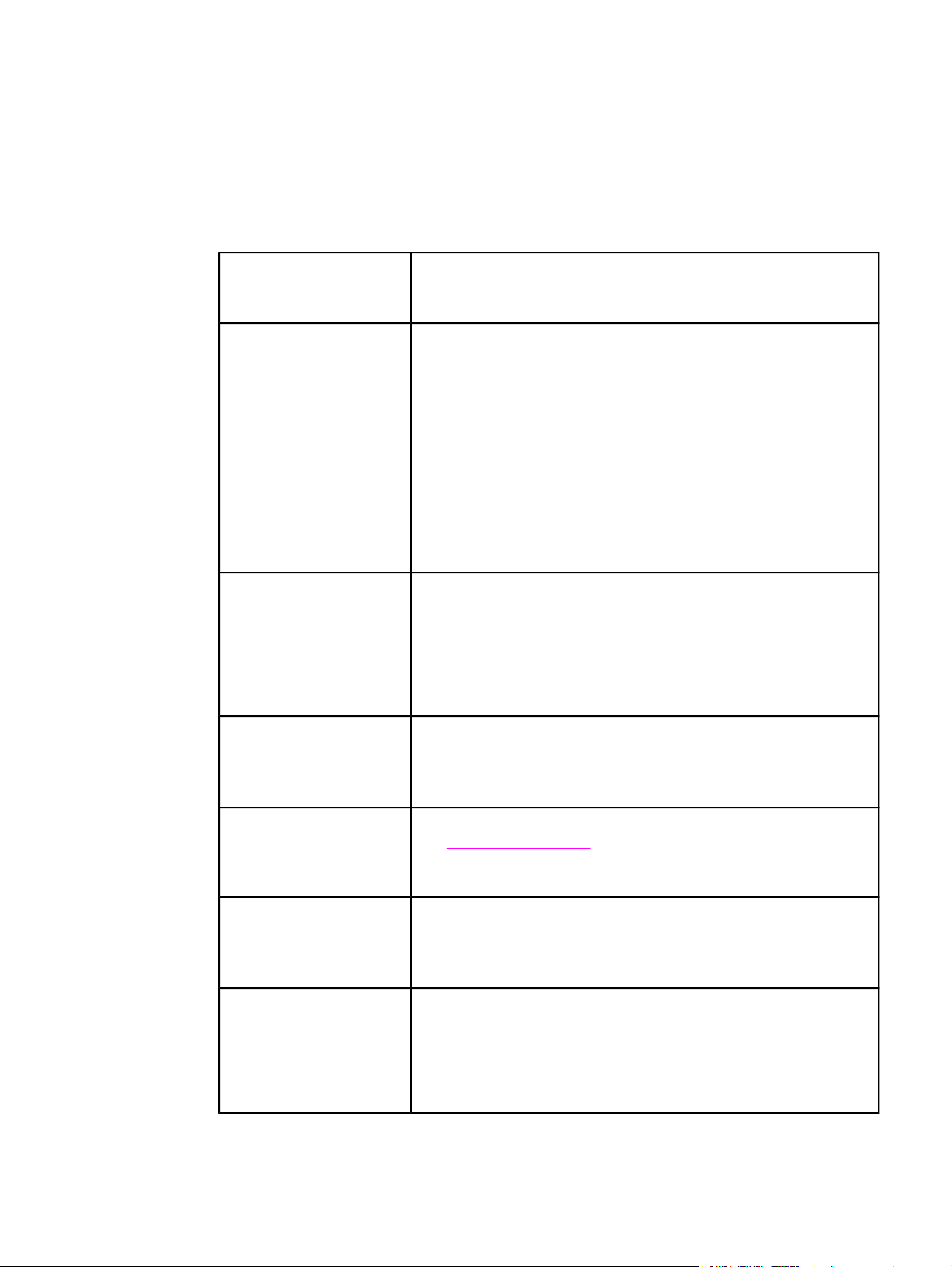
Tulostimen ominaisuudet
Tässä tulostimessa Hewlett-Packardin tulostuslaatu ja luotettavuus yhdistyvät seuraavassa
lueteltuihin ominaisuuksiin. Lisätietoja tulostimen ominaisuuksista saat Hewlett-Packardin
WWW-sivustosta osoitteesta http://www.hp.com/support/lj4650.
Ominaisuudet
Suorituskyky
Muisti
Käyttöliittymä ●
●
22 sivua minuutissa (ppm) Letter-kokoiselle paperille ja 22 sivua
minuutissa A4-kokoiselle paperille.
●
Tulostus kalvoille ja kiiltävälle paperille.
●
HP Color LaserJet 4650-, 4650n- ja 4650dn malleissa muistin
määrä on 160 megatavua (Mt): 128 Mt DDR-muistia ja 32 Mt
pääpiirikortin lisämuistia, joiden lisäksi on DDR-muistipaikka.
Muistin tiedot: HP Color LaserJet 4650 –sarjan tulostimet
käyttävät 200-nastaisia SODIMM-muistimoduuleja, joiden RAMmuistikapasiteetti on 128 tai 256 Mt.
●
288 Mt:n muisti HP Color LaserJet 4650dtn- ja 4650hdn
malleissa: 256 Mt DDR-muistia ja 32 Mt pääpiirikortin lisämuistia
sekä laajennuspaikka DDR-muistimoduulia varten.
●
Laajennettavissa 544 megatavuun. 512 Mt muistia sekä
pääpiirikortin 32 Mt:n muisti.
●
HP Color LaserJet 4650hdn tulostimen EIO-paikkaan voidaan
asentaa valinnainen kiintolevy.
Graafinen näyttö ohjauspaneelissa.
●
Animoitua grafiikkaa hyödyntävät tarkemmat ohjeet.
●
Sulautettu Web-palvelin tukipalvelun käyttöä ja tarvikkeiden
tilaamista varten (verkkoon liitetyt tulostimet).
●
HP:n työkaluohjelmiston avulla voit näyttää tulostimen tilan ja
hälytykset, määrittää tulostimen asetukset, näyttää ohjeistus- ja
vianmääritystiedot sekä tulostaa tulostimen sisäiset tietosivut.
Tuetut tulostinkielet
Tallennusominaisuudet ●
Ympäristöä säästävät
ominaisuudet
Fontit
●
HP PCL 6.
●
HP PCL 5c.
●
PostScript 3 emulointi.
●
portable document format (PDF) asiakirjat
Työn säilytys. Katso lisätiedot kohdasta
tallennusominaisuudet.
●
Tulostaminen henkilökohtaisen tunnusluvun (PIN) avulla.
●
Fontit ja lomakkeet.
●
PowerSave-virransäästöasetus.
●
Paljon kierrätyskelpoisia osia ja materiaaleja.
●
Energy Star -yhteensopiva.
●
Blue Angel -yhteensopiva.
●
PCL- ja PostScript-emulointia varten on käytettävissä 80 sisäistä
fonttia.
●
Työkaluohjelmiston avulla voidaan käyttää 80 tulostimen mukaista
TrueType™-näyttöfonttia.
●
Levyllä olevien lomakkeiden ja fonttien tuki HP Web Jetadmin
-ohjelman avulla.
Töiden
FIWW Tulostimen ominaisuudet 7
Page 22
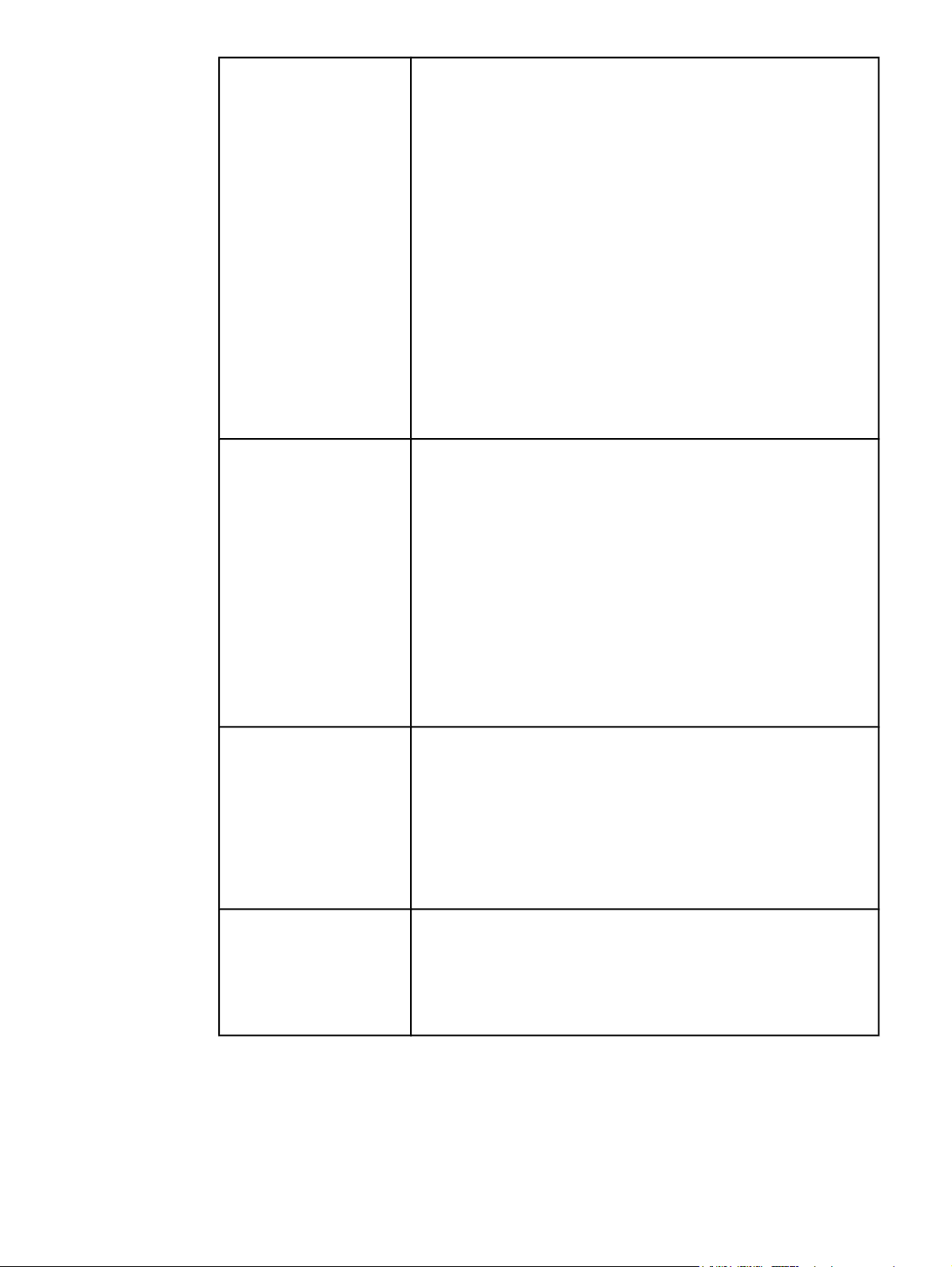
Ominaisuudet (jatkoa)
Paperin käsittely
●
Tulostaa materiaalille, jonka koko on 77 mm x 127 Legal-kokoon
asti.
●
Tulostaa materiaalille, jonka paino on 60 g/m
●
Tulostaa useille materiaalityypeille, kuten kiiltävälle paperille,
2
- 200 g/m2.
tarroille, piirtoheitinkalvoille ja kirjekuorille.
●
Useita kiiltävyystasoja.
●
500 arkin arkinsyöttölaite (lokero 2), joka tukee Letter-, Legal-,
Executive-, 8,5 x 13”-, JIS B5-, Executive (JIS)-, 16K-, A4- ja A5kokoisia materiaaleja ja kooltaan mukautettuja materiaaleja.
●
Valinnainen 500 arkin arkinsyöttölaite (lokero 3), joka tukee
Letter-, Legal-, Executive-, JIS B5-, Executive (JIS)-, 16K-, A4- ja
A5-kokoisia ja kooltaan mukautettuja materiaaleja. Vakiovaruste
HP Color LaserJet 4650dtn -tulostimissa.
●
Valinnainen 2 x 500 arkin arkinsyöttölaite (lokerot 3 ja 4), joka
tukee Letter-, Legal-, Executive-, JIS B5-, Executive (JIS)-, 16K-,
A4- ja A5-kokoisia ja kooltaan mukautettuja materiaaleja.
Vakiovaruste HP Color LaserJet 4650hdn -tulostimissa.
●
Kaksipuolinen tulostaminen HP Color LaserJet 4650dn-, 4650dtnja 4650hdn -tulostimilla.
●
250 arkin tulostelokero, arkkien tulostuspuoli alaspäin.
Lisävarusteet
Liitettävyys
●
Tulostimen kiintolevy, jolle voidaan tallentaa fontteja, makroja
sekä tulostustöiden lisäominaisuuksia. Vakiovarusteena HP Color
LaserJet 4600hdn tulostimessa.
●
DIMM-muistimoduulit.
●
CompactFlash-moduulipaikat lisäfontteja ja
laiteohjelmistopäivityksiä varten.
●
Tulostinteline.
●
Valinnainen 500 arkin arkinsyöttölaite (lokero 3), joka tukee
Letter-, Legal-, Executive-, JIS B5-, A4- ja A5-kokoisia
materiaaleja. Vakiovarusteena HP Color LaserJet 4650dtn
tulostimissa.
●
Valinnainen 2 x 500 arkin arkinsyöttölaite (lokerot 3 ja 4), joka
tukee Letter-, Legal-, Executive-, JIS B5-, A4- ja A5-kokoisia ja
kooltaan mukautettuja materiaaleja. Vakiovaruste HP Color
LaserJet 4650hdn tulostimissa.
●
Valinnainen EIO-verkkokortti. Vakiovarusteena HP Color LaserJet
4650n-, 4650dn-, 4650dtn- ja 4650hdn tulostimissa.
●
USB 1.1 liitäntä.
●
HP Web Jetadmin ohjelmisto.
●
Vakio kaksisuuntainen rinnakkaiskaapeliliitäntä (IEEE –1284-C
yhteensopiva).
●
Lisäliitäntä.
●
Laite tukee sekä USB- että rinnakkaisliitäntöjä, joita ei kuitenkaan
voi käyttää samanaikaisesti.
Tarvikkeet ●
Tarvikkeiden tilasivulla on tietoja väriaineen tasosta, tulostetusta
sivumäärästä ja arvio jäljellä olevasta sivumäärästä.
●
Väriainekasetti ei vaadi ravistelua.
●
Tulostin tarkistaa, onko asennettava väriainekasetti aito HP-kasetti.
●
Mahdollisuus tilata tarvikkeita Internetistä (upotetun Webpalvelimen tai HP:n Toolbox-ohjelmiston avulla).
8 Luku 1 Perustietoa tulostimesta FIWW
Page 23
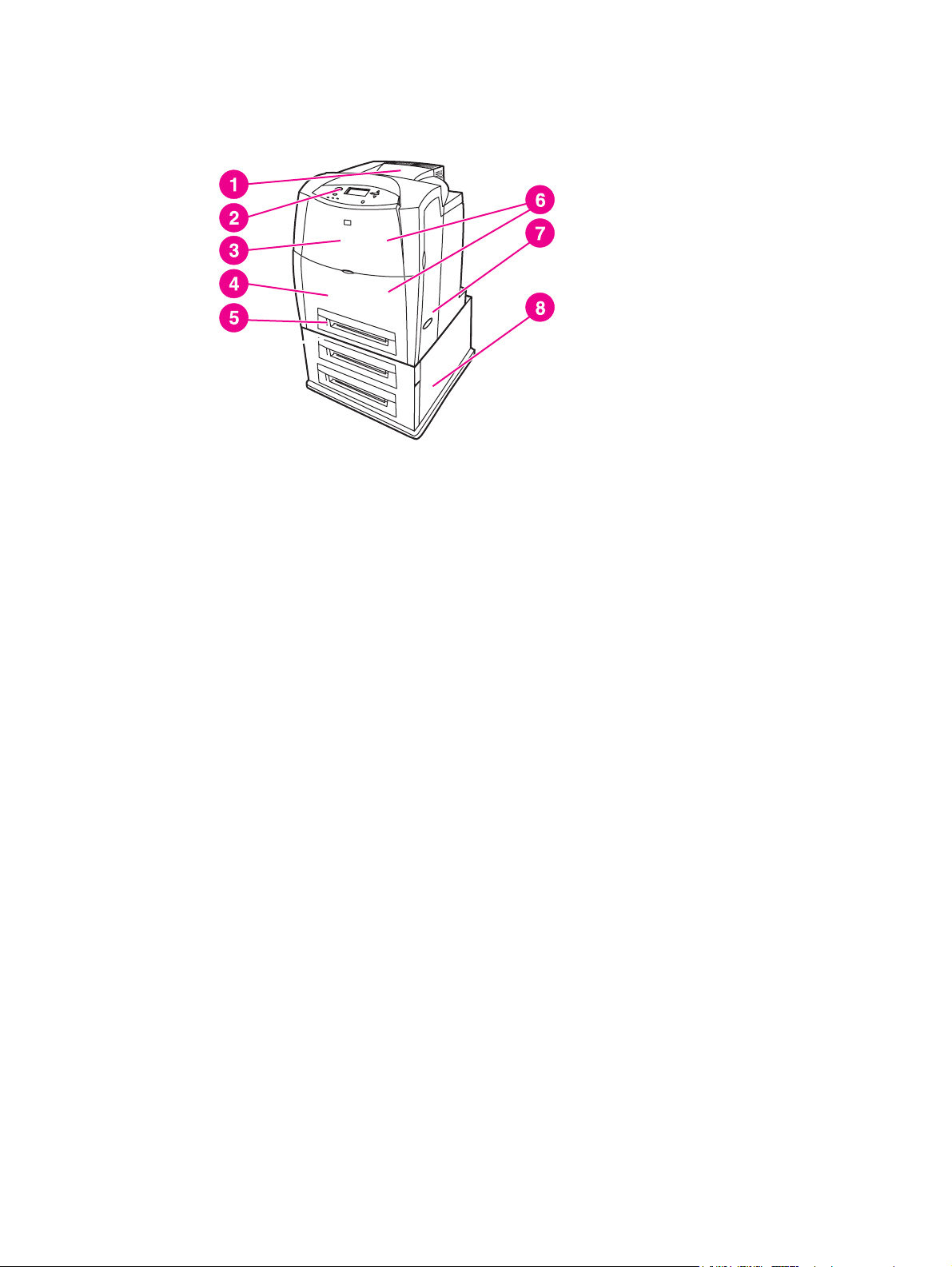
Esittely
Seuraavissa kuvissa on tulostimen tärkeimpien osien sijainti ja nimet.
Tulostin edestä (kuvassa 2 x 500 arkin arkinsyöttölaite)
1 tulostelokero
2 tulostimen ohjauspaneeli
3 yläkansi
4 Lokero 1
5 Lokero 2
6 kansien takana väriainekasetit, siirtoyksikkö ja kiinnitysyksikkö
7 virtakytkin
8 Lokerot 3 ja 4 (valinnainen)
FIWW Esittely 9
Page 24
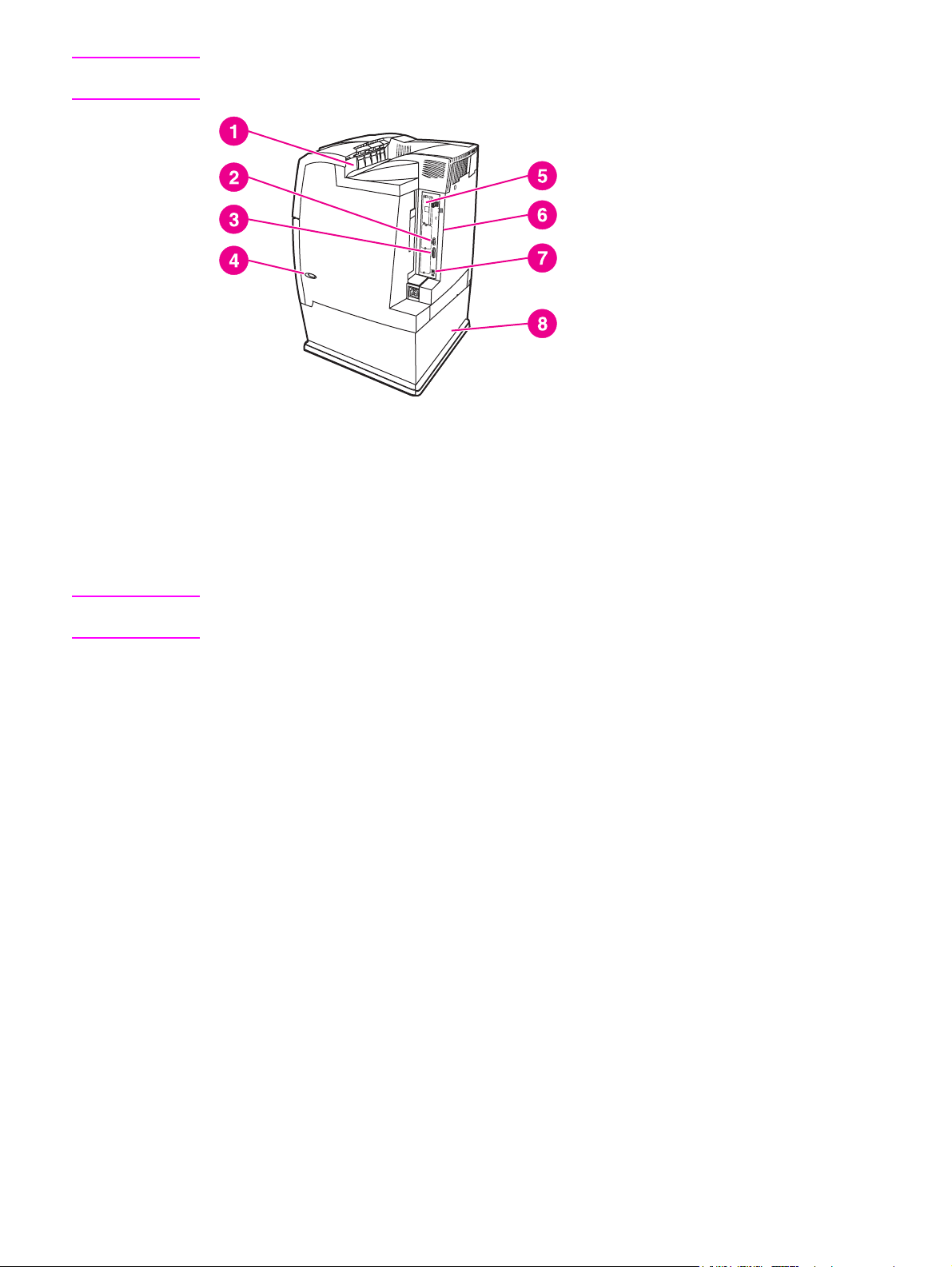
Huomautus
Valinnainen 500 arkin arkinsyöttölokero (lokero 3) ja valinnainen 2 x 500 arkin syöttölokero
(lokerot 3 ja 4) eivät voi olla liitettynä tulostimeen samanaikaisesti.
Tulostin takaa/sivulta (kuvassa 2 x 500 arkin syöttölaite)
1 tulostelokero
2 lisäliitäntä
3 rinnakkaisporttiyhteys
4 virtakytkin
5 EIO-yhteydet (3 kpl)
6 muistiliitäntä
7 USB-liitäntä
8 Lokerot 3 ja 4 (valinnainen)
Huomautus
Valinnainen 500 arkin arkinsyöttölokero (lokero 3) ja valinnainen 2 x 500 arkin syöttölokero
(lokerot 3 ja 4) eivät ole liitettävissä tulostimeen samanaikaisesti.
10 Luku 1 Perustietoa tulostimesta FIWW
Page 25
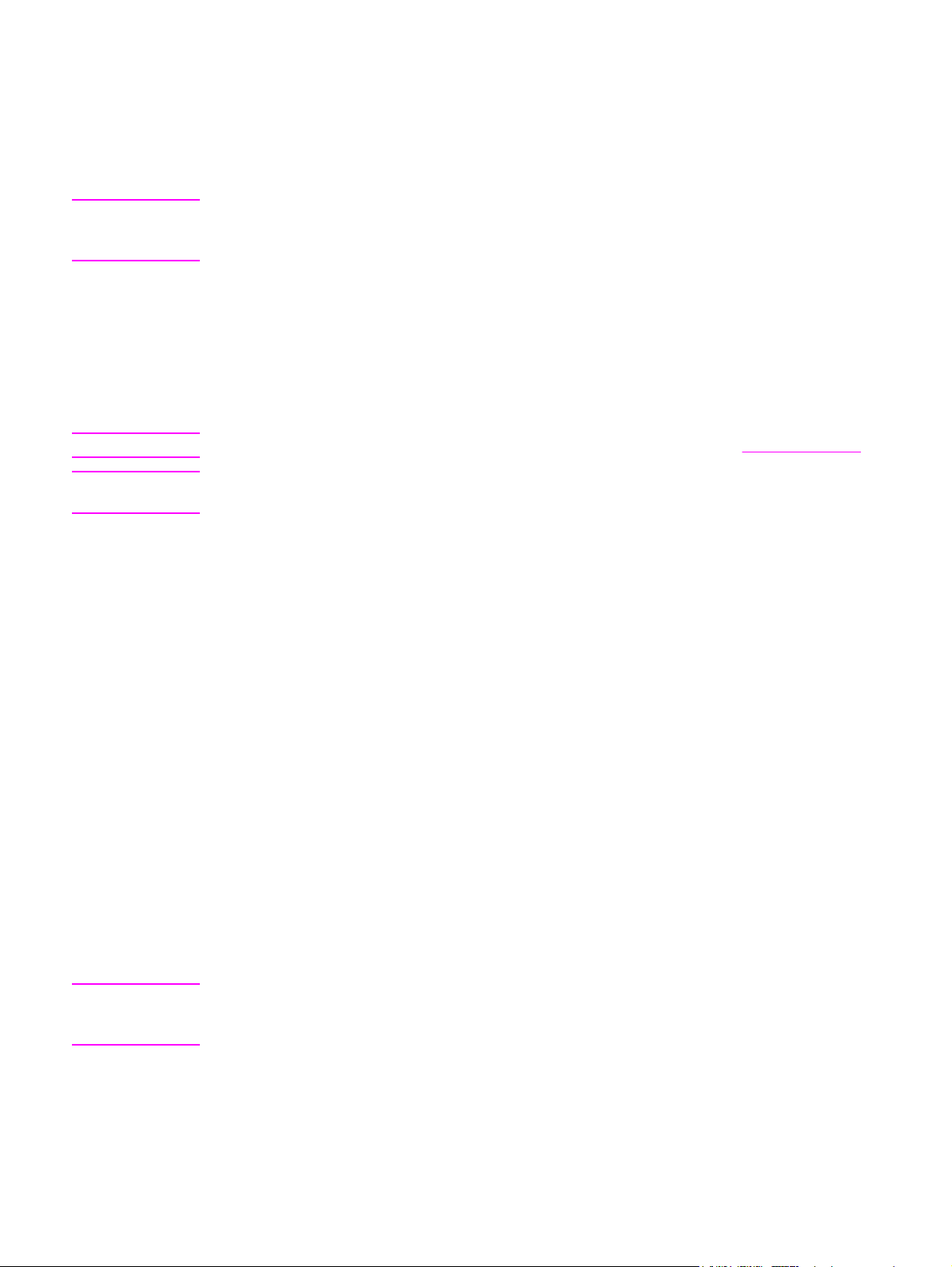
Tulostinohjelmisto
Tulostimen mukana toimitetaan CD-levy, joka sisältää tulostusjärjestelmän ohjelmiston. CDlevyllä olevien ohjelmistojen ja tulostinohjainten avulla voit käyttää tulostimen ominaisuuksia
täydellisesti. Katso asennusohjeet Aloitusoppaasta.
Huomautus
Huomautus
Huomautus
Katso tulostusjärjestelmän ohjelmistojen uusimmat tiedot LueMinut-tiedostosta, osoitteesta
http://www.hp.com/support/lj4650. Katso tulostimen ohjelmiston asennusohjeet tulostimen
mukana toimitettavan CD-levyn Install Notes –tiedostosta.
Tässä osassa on yhteenveto CD-ROM-levyllä olevista ohjelmistoista. Tulostusjärjestelmään
kuuluvat ohjelmistot loppukäyttäjille ja järjestelmänvalvojille seuraavia käyttöympäristöjä
varten:
● Microsoft Windows 98 ja Me
● Microsoft Windows NT 4.0, 2000, XP (32-bittinen) ja Server 2003 (32-bittinen)
● Apple Mac OS 8.6 – 9.2.x sekä Mac OS 10.1 ja uudemmat
Luettelo verkonvalvojan ohjelmiston tukemista verkkoympäristöistä, katso Verkkoasetukset.
Tulostinohjainten luettelo, päivitetyt HP-tulostimien ohjelmistot sekä tuotetukitiedot ovat
saatavissa osoitteesta http://www.hp.com/support/lj4650.
Ohjelmiston ominaisuudet
HP Color LaserJet 4650 –sarjan tulostimien ohjelmistoihin kuuluvat ominaisuudet
Automaattinen määrittäminen, Päivitä nyt ja Esimääritykset.
Ohjaimen automaattimääritys
Huomautus
Windows-ympäristön HP LaserJet PCL 6- ja PCL 5c -ohjaimiin sekä Windows 2000- ja
Windows XP –käyttöjärjestelmien PS-ohjaimiin sisältyy asennuksen yhteydessä suoritettavat
tulostimien lisälaitteiden automaattiset tunnistus- ja ohjainmääritystoiminnot. Ohjaimen
automaattimääritystoiminnon tukemia lisälaitteita ovat mm. kääntöyksikkö, valinnaiset
paperilokerot sekä DIMM-muistimoduulit. Jos ympäristö tukee kaksisuuntaista tiedonkulkua,
asennusohjelma esittää ohjainten automaattisen määritystoiminnon normaaliasennuksen ja
mukautetun asennuksen oletusarvoisesti asennattavana osana.
Päivitä nyt
Jos HP Color LaserJet 4650 –tulostimen alkuperäisasennusta on muutettu, ohjain voidaan
päivittää automaattisesti uusien määritysten mukaiseksi kaksisuuntaista tiedonvälitystä
tukevissa ympäristöissä. Mukauta ohjain uusien määritysten mukaiseksi valitsemalla Päivitä
nyt -painike.
Päivitä nyt toimintoa ei tueta ympäristöissä, joissa jaetut Windows NT 4.0-, Windows 2000tai Windows XP -työasemat on liitetty Windows NT 4.0-, Windows 2000- tai Windows XP
-palvelimiin.
FIWW Tulostinohjelmisto 11
Page 26
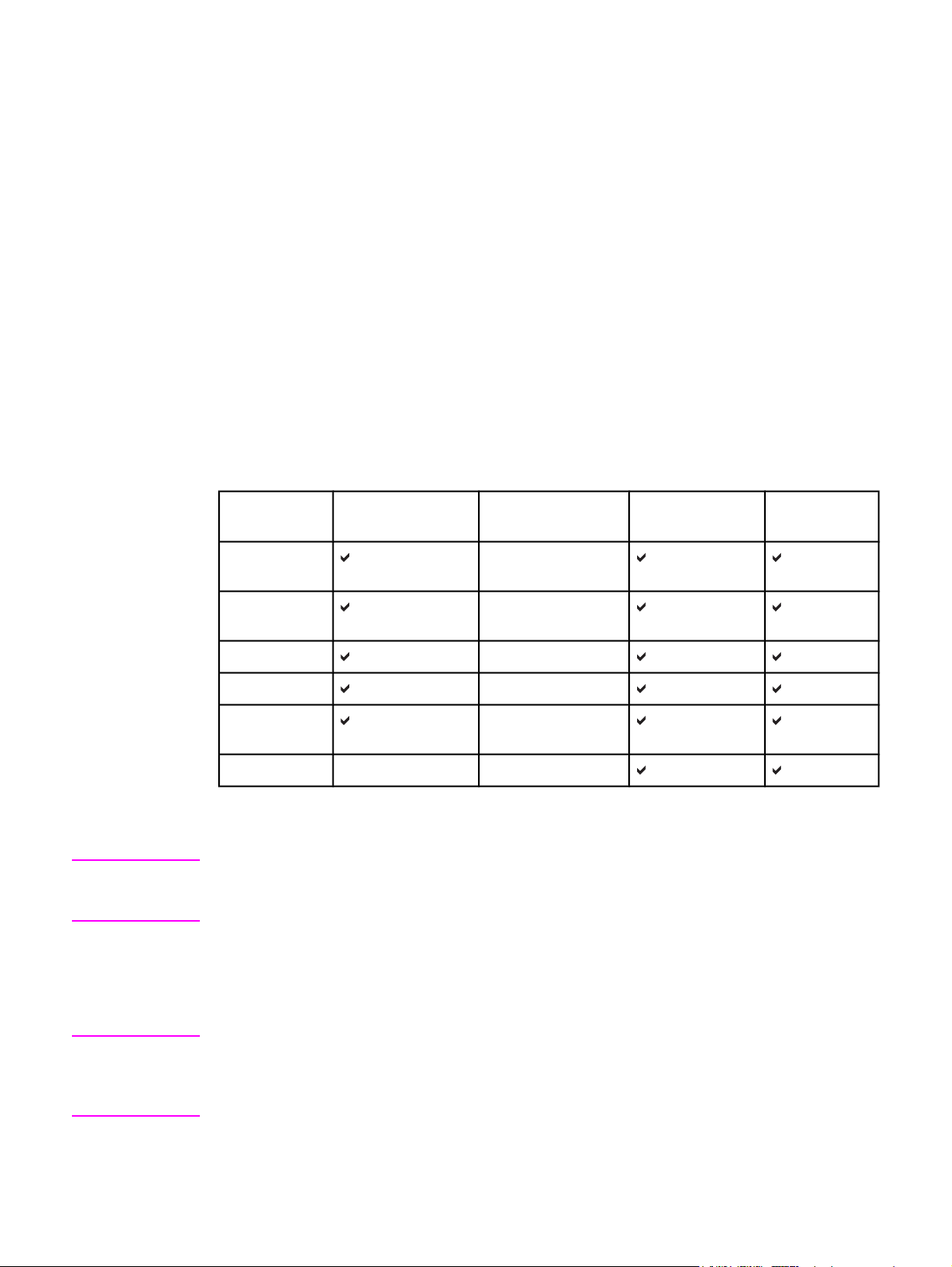
HP Driver Preconfiguration (HP:n ohjaimen esiasetukset) -ohjelmisto
HP Driver Preconfiguration (HP:n ohjaimen esiasetukset) –ohjelmisto on
ohjelmistoarkkitehtuuri ja työkalusarja, jonka avulla HP-ohjelmistoja voidaan mukauttaa ja
jakaa yrityksen hallitussa tulostusympäristössä. HP Driver Preconfiguration –ohjelmiston
avulla tietohallinnosta vastaavat voivat määrittää HP:n tulostinohjainten tulostus- ja
laiteoletukset ennen ohjainten asentamista verkkoympäristöön. Katso lisätiedot HP Driver
Preconfiguration Support Guide -ohjeesta, jonka löydät osoitteesta http://www.hp.com/
support/lj4650.
Tulostinohjaimet
Tulostinohjaimilla saat käyttöön tulostimen toiminnot tulostinkielen avulla. Lisää tietoa
tulostinohjelmistoista ja tulostinkielistä sekä asennustiedot löydät tulostimen CD-levyn
LueMinut –tiedostoissa.
Tulostimen mukana toimitetaan seuraavassa mainitut ohjaimet. Uusimmat ohjaimet ovat
saatavana osoitteesta http://www.hp.com/support/lj4650. Windows-pohjaisen tietokoneen
kokoonpanon mukaan tulostinohjelmiston asennusohjelma tarkistaa automaattisesti, onko
tietokoneella yhteyttä Internetiin ja ovatko uusimmat ohjaimet näin saatavissa.
Huomautus
Käyttöjärjestel
1
mä
Windows 98
ja Me
Windows NT
4.0
Windows 2000 Vain Web
Windows XP Vain Web
Windows
Server 2003
Macintosh OS
1
Tulostimen kaikki ominaisuudet eivät ole käytettävissä kaikissa ohjaimissa tai
PCL 6 PCL 5c PS
Vain Web
Vain Web
Vain Web
PPD
2
käyttöjärjestelmissä. Katso valittavissa olevat ominaisuudet ohjaimen online-ohjeista.
2
PostScript-tulostinkuvaustiedostot.
Jos järjestelmä ei tarkistanut uusimpien ohjaimien saatavuutta Internetistä asennuksen
aikana, lataa ohjaimet osoitteesta http://www.hp.com/support/lj4650. Kun olet luonut
yhteyden, valitse Downloads and Drivers ja etsi ohjain, jonka haluat ladata.
UNIX®- ja Linux-järjestelmien malliskriptit voidaan ladata Internetistä tai pyytää HP:n
valtuuttamasta huolto- tai tukipisteestä. Katso lisätiedot tulostimen pakkauksen mukana
tulleesta tukilehtisestä.
IBM:n OS/2-ohjaimet toimitetaan OS/2-käyttöjärjestelmän mukana, tai saatavilla IBM:ltä.
Huomautus
Jos haluamaasi tulostinohjainta ei ole CD-levyllä eikä tässä luettelossa, katso
asennusohjelmasta tai Lueminut-tiedostosta, voiko kyseistä tulostinohjainta käyttää tämän
tulostimen kanssa. Jos ohjainta ei voi käyttää, pyydä tulostinohjain käyttämäsi ohjelman
valmistajalta tai jakelijalta.
12 Luku 1 Perustietoa tulostimesta FIWW
Page 27
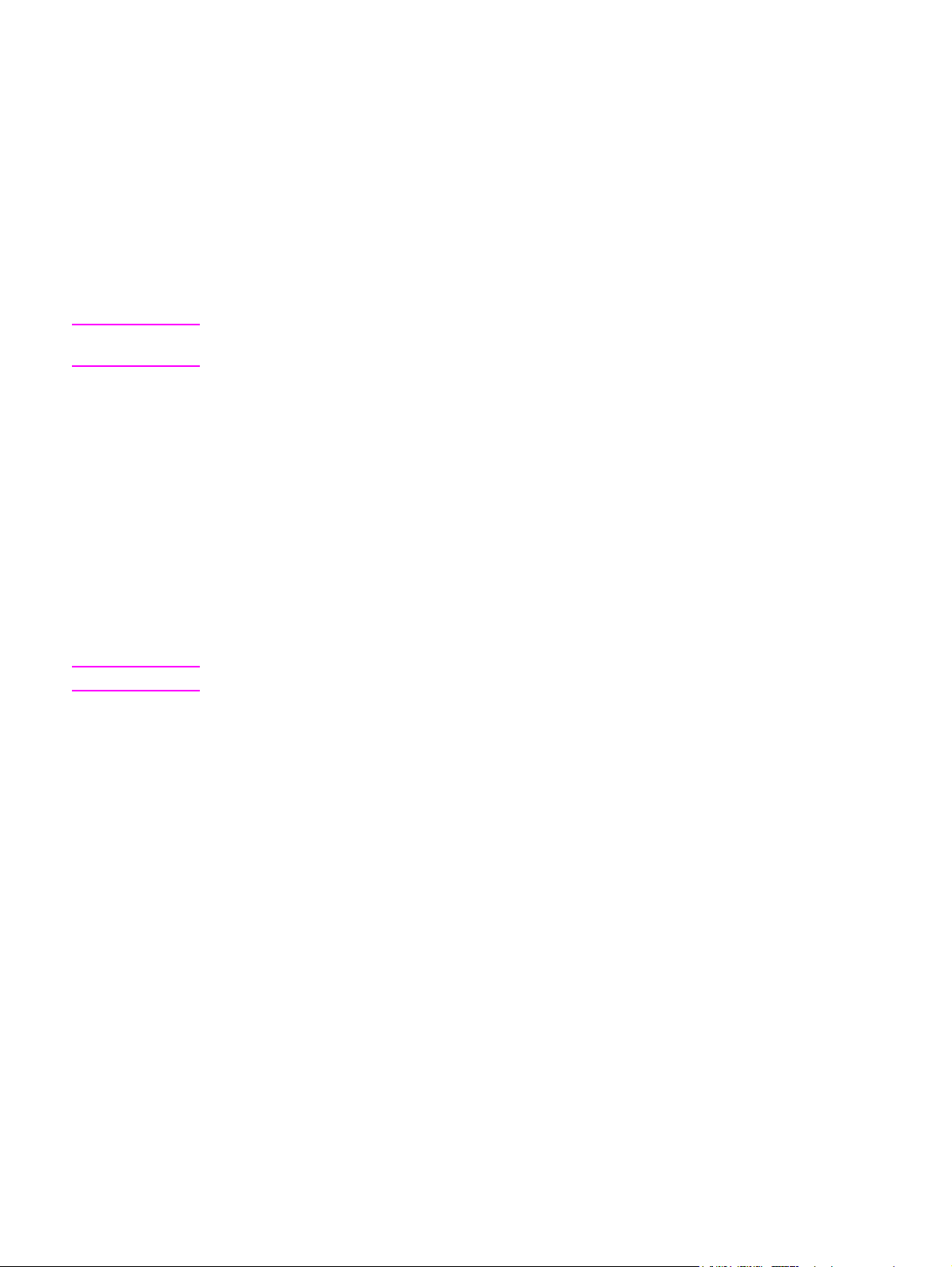
Lisäohjaimet
Seuraavat ohjaimet eivät ole CD-levyllä, mutta saat ne Internetistä tai HP:n asiakaspalvelusta:
● Windows 98-, Me-, NT 4.0-, 2000-, XP- ja Server 2003 käyttöjärjestelmien PCL 5c –
tulostinohjaimet.
● OS/2 PCL 5c/6 –tulostinohjain.
● OS/2 PS –tulostinohjain.
● UNIX-mallikomentosarjat.
● Linux-ohjaimet.
● HP OpenVMS ohjaimet.
Huomautus
Huomautus
OS/2-ohjaimet ovat saatavana IBM:ltä ja ne sisältyvät OS/2:een. Seuraavankieliset versiot
eivät ole saatavana: kiina (perinteinen), kiina (yksinkertaistettu), korea ja japani.
Valitse tarvittava tulostinohjain
Valitse tulostinohjain sen mukaan, kuinka käytät tulostinta. Jotkin tulostimen ominaisuudet
ovat käytettävissä vain PCL 6 ohjaimessa. Katso käytettävissä olevat ominaisuudet
tulostinohjaimen ohjeesta.
● PCL 6 –ohjaimen avulla pystyt täysin hyödyntämään tulostimen ominaisuudet.
Tavallisessa toimistokäytössä suositellaan PCL 6 -ohjainta, jota käytettäessä tulostimen
suorituskyky ja tulostuslaatu ovat parhaimmat.
● Käytä vain Webistä saatavana olevaa PCL 5e -tulostinohjainta, jos tarvitset edellisten
PCL-tulostinohjainten ja vanhojen tulostimien kanssa yhteensopivan ohjaimen.
● Käytä PS-ohjainta, jos tulostat pääasiassa PostScript-ohjelmista, kuten Adobe- tai Corel-
ohjelmista, jotka edellyttävät tason 3 PostScript-tukea tai PS DIMM -tukea.
Tulostin vaihtaa automaattisesti PS- ja PCL-tulostinkielten välillä.
Tulostinohjaimen ohje
Jokaisessa tulostinohjaimessa on ohjetekstejä, jotka voi avata painamalla tulostimen Ohjepainiketta tai tietokoneen näppäimistön F1-näppäintä tai napsauttamalla tulostinohjaimen
oikeassa ylänurkassa olevaa kysymysmerkkiä (vaihtelee eri Windows-käyttöjärjestelmissä).
Näissä ohjeteksteissä on yksityiskohtaista tietoa kyseisestä ohjaimesta. Tulostinohjaimen
ohje on eri asia kuin sovellusohjelman ohje.
Tulostinohjainten käyttäminen
Käytä tulostinohjaimia tietokoneelta yhdellä seuraavista tavoista:
FIWW Tulostinohjelmisto 13
Page 28
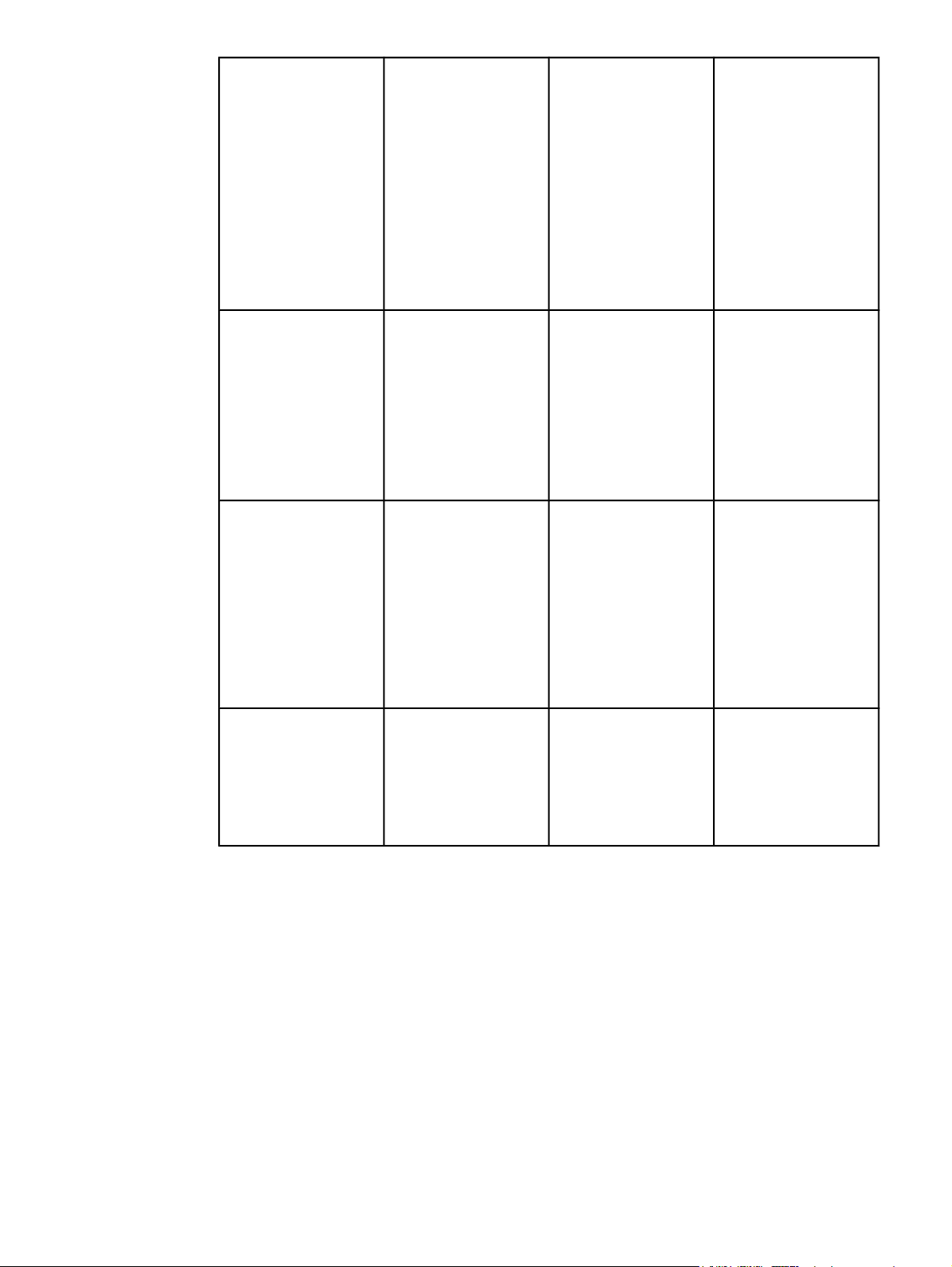
Käyttöjärjestelmä Kaikkien välittömien
tulostustöiden
asetusten
muuttaminen
(kunnes sovellus
suljetaan)
Tulostustyön
oletusasetusten
muuttaminen
(esimerkiksi
Kaksipuolinen
tulostus asetuksen
muuttaminen
oletusasetukseksi.)
Kokoonpanoasetusten
muuttaminen
(mm. fyysisen
lisävarusteen, kuten
lokeron, lisääminen,
tai ohjaimen
ominaisuuden, kuten
Salli käsinkääntö
-asetuksen
ottaminen käyttöön
tai poistaminen
käytöstä.)
Windows 98, NT 4.0 jaMEValitse sovelluksen
Tiedosto-valikosta
Tulosta. Valitse
tulostin ja napsauta
Ominaisuudetpainiketta. (Vaiheet
voivat vaihdella eri
ympäristöissä, tämä
on tavallisin
vaihtoehto.)
Windows 2000 ja XP Valitse sovelluksen
Tiedosto-valikosta
Tulosta. Valitse
tulostin ja sitten
Ominaisuudet tai
Määritykset. (vaiheet
voivat vaihdella eri
ympäristöissä, tämä
on tavallisin
vaihtoehto.)
Macintosh OS 9.1 Valitse Arkisto-
valikosta Tulosta.
Muuta haluamasi
asetukset käyttämällä
pikavalikoita.
Valitse Käynnistä,
Asetukset ja sitten
Tulostimet. Napsauta
tulostimen kuvaketta
hiiren
kakkospainikkeella ja
valitse Ominaisuudet
(Windows 98 ja ME)
tai Tiedoston
oletusarvot (NT 4.0).
Valitse Käynnistä-
valikosta Asetukset ja
sitten Tulostimet tai
Tulostimet ja faksit.
Napsauta tulostimen
kuvaketta hiiren
kakkospainikkeella ja
valitse
Tulostusmääritykset.
Valitse Arkisto-
valikosta Tulosta. Kun
olet muuttanut
asetukset
ponnahdusvalikossa,
osoita Tallenna
asetukset.
Valitse Käynnistä,
Asetukset ja sitten
Tulostimet. Napsauta
tulostimen kuvaketta
hiiren
kakkospainikkeella ja
valitse Ominaisuudet.
Valitse Määrityksetvälilehti.
Valitse Käynnistävalikosta Asetukset ja
sitten Tulostimet tai
Tulostimet ja faksit.
Napsauta tulostimen
kuvaketta hiiren
kakkospainikkeella ja
valitse Ominaisuudet.
Valitse
Laiteasetuksetvälilehti.
Napsauta työpöydän
tulostimen kuvaketta.
Valitse Tulostaminenvalikosta Asetusten
muuttaminen.
14 Luku 1 Perustietoa tulostimesta FIWW
Page 29
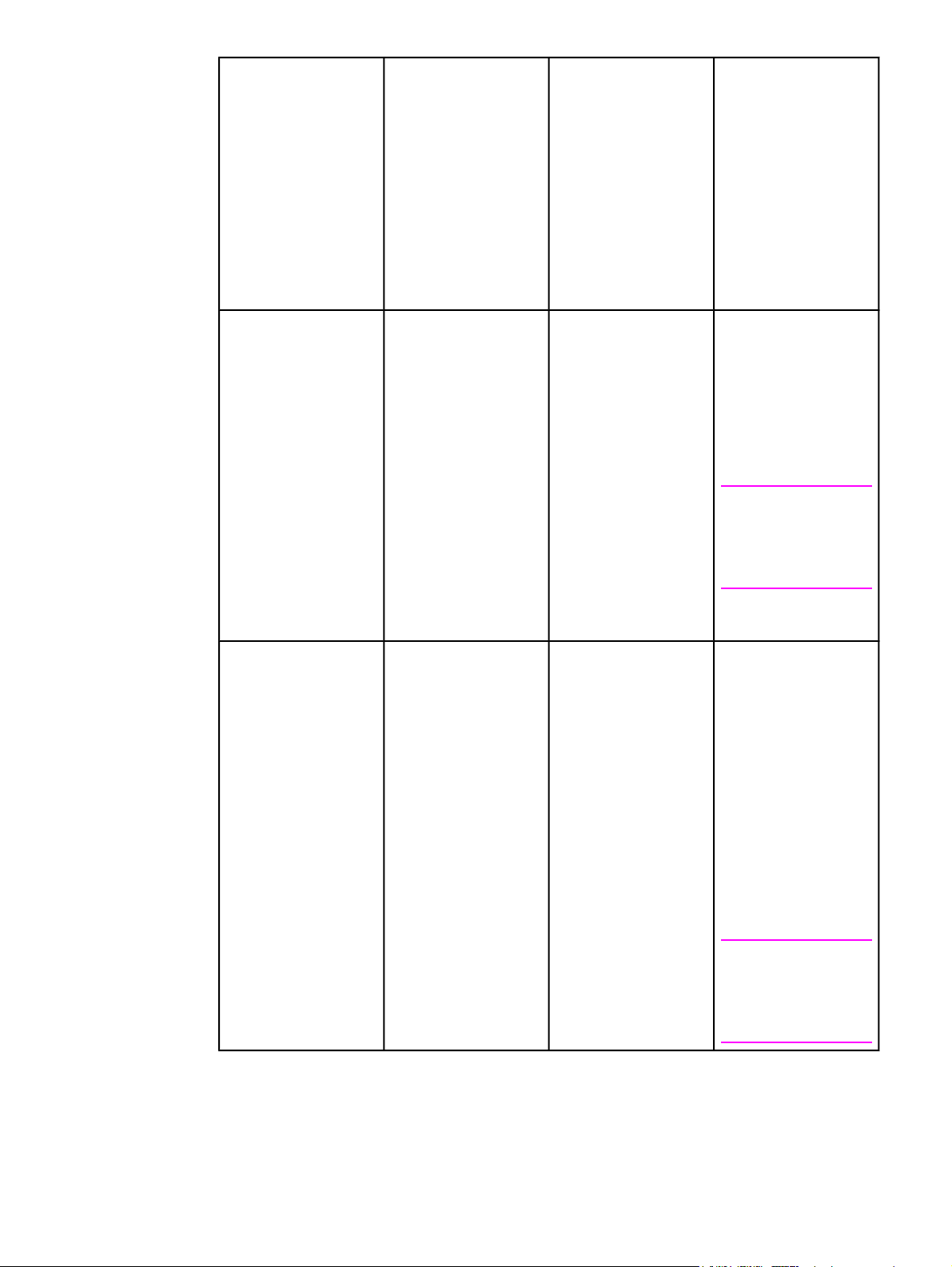
Käyttöjärjestelmä Kaikkien välittömien
tulostustöiden
asetusten
muuttaminen
(kunnes sovellus
suljetaan)
Tulostustyön
oletusasetusten
muuttaminen
(esimerkiksi
Kaksipuolinen
tulostus asetuksen
muuttaminen
oletusasetukseksi.)
Kokoonpanoasetusten
muuttaminen
(mm. fyysisen
lisävarusteen, kuten
lokeron, lisääminen,
tai ohjaimen
ominaisuuden, kuten
Salli käsinkääntö
-asetuksen
ottaminen käyttöön
tai poistaminen
käytöstä.)
Macintosh OS X.1 Valitse Arkisto-
valikosta Tulosta.
Muuta haluamasi
asetukset
ponnahdusvalikoiden
avulla.
Macintosh OS X.2 Valitse Arkisto-
valikosta Tulosta.
Muuta haluamasi
asetukset
pikavalikoiden avulla.
Valitse Arkisto-
valikosta Tulosta.
Muuta haluamasi
asetukset eri
ponnahdusvalikoista ja
valitse sitten
pääponnahdusvalikost
a Tallenna
mukautetut
asetukset. Nämä
asetukset tallennetaan
Mukautettu-kohtaan.
Jos haluat käyttää
uusia asetuksia,
valitse Mukautettu-
vaihtoehto aina, kun
käynnistät ohjelman ja
tulostat.
Valitse Arkisto-
valikosta Tulosta.
Muuta haluamasi
asetukset
pikavalikoiden avulla
ja valitse sitten
Esiasetuksetpikavalikosta Tallenna
nimellä ja kirjoita
esiasetuksen nimi.
Asetukset tallennetaan
Esiasetuksetvalikkoon. Käytä uusia
asetuksia valitsemalla
tallennettu esiasetus
aina, kun käynnistät
ohjelman ja tulostat.
Poista tulostin ja
asenna se uudelleen.
Uudelleenasentamisen
yhteydessä ohjaimen
asetukset määritetään
automaattisesti uusien
asetusten mukaisesti.
(vain AppleTalkliitännät)
Huomautus
Kokoonpanoasetusten
muuttaminen saattaa
olla estetty Classictilassa.
Avaa
Tulostuskeskus.
(valitse kiintolevy,
valitse ensin
Ohjelmat, sitten
Apuohjelmat ja
kaksoisosoita tämän
jälkeen
Tulostuskeskuskuvaketta.) Valitse
tulostusjono. Valitse
Kirjoittimet-valikosta
Näytä tietoja. Valitse
Asennettavissa
olevat vaihtoehdot
-valikko.
Huomautus
Kokoonpanoasetusten
muuttaminen saattaa
olla estetty Classictilassa.
FIWW Tulostinohjelmisto 15
Page 30
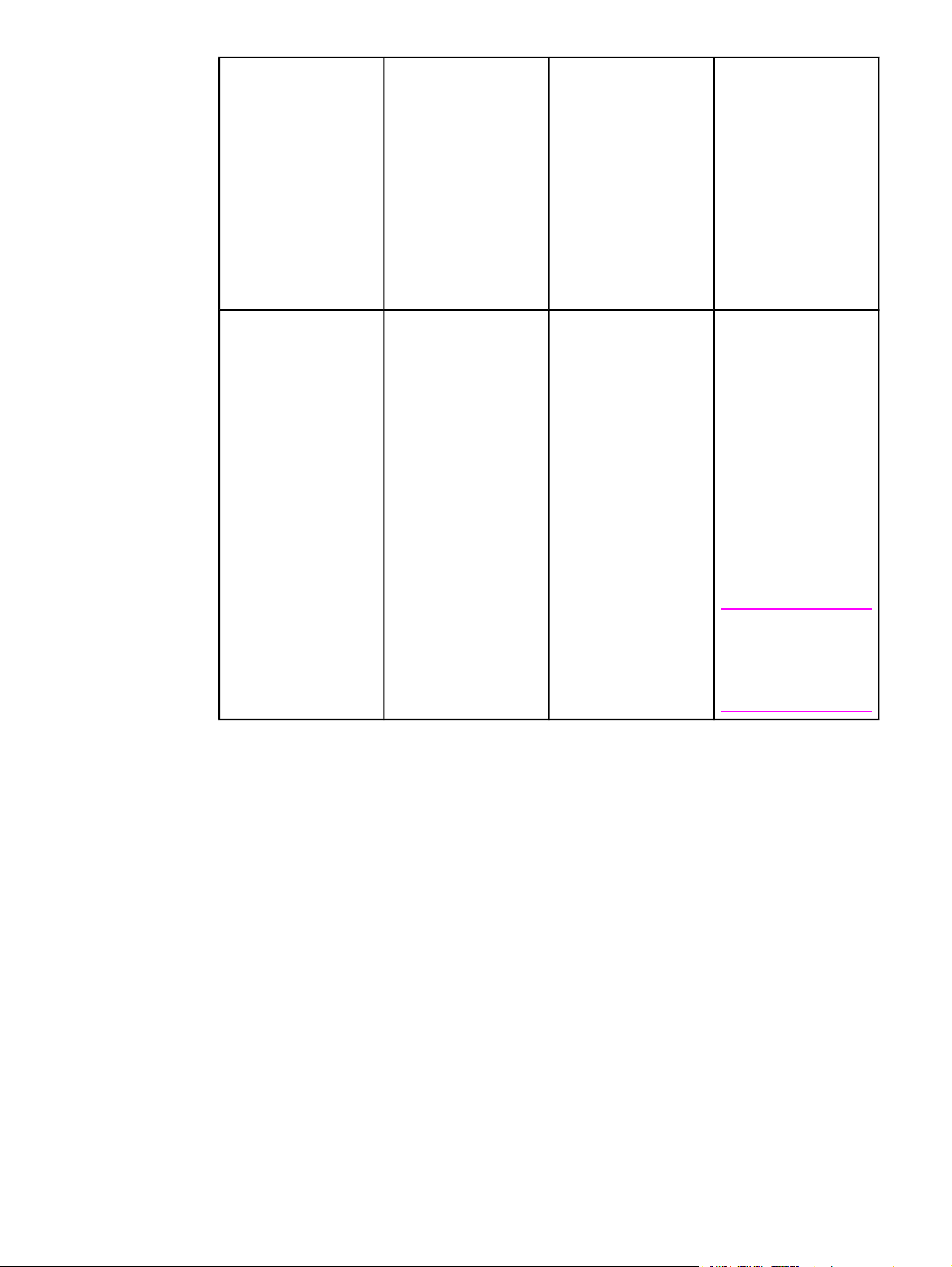
Käyttöjärjestelmä Kaikkien välittömien
tulostustöiden
asetusten
muuttaminen
(kunnes sovellus
suljetaan)
Tulostustyön
oletusasetusten
muuttaminen
(esimerkiksi
Kaksipuolinen
tulostus asetuksen
muuttaminen
oletusasetukseksi.)
Kokoonpanoasetusten
muuttaminen
(mm. fyysisen
lisävarusteen, kuten
lokeron, lisääminen,
tai ohjaimen
ominaisuuden, kuten
Salli käsinkääntö
-asetuksen
ottaminen käyttöön
tai poistaminen
käytöstä.)
Macintosh OS X.3 Valitse Arkisto-
valikosta Tulosta.
Muuta haluamasi
asetukset
pikavalikoiden avulla.
Valitse Arkisto-
valikosta Tulosta.
Muuta haluamasi
asetukset
pikavalikoiden avulla
ja valitse sitten
Esiasetuksetpikavalikosta Tallenna
nimellä ja kirjoita
esiasetuksen nimi.
Asetukset tallennetaan
Esiasetuksetvalikkoon. Käytä uusia
asetuksia valitsemalla
tallennettu esiasetus
aina, kun käynnistät
ohjelman ja tulostat.
Macintosh-tietokoneiden ohjelmistot
Avaa
Tulostuskeskus.
(Valitse kiintolevy,
valitse ensin
Ohjelmat, sitten
Apuohjelmat ja
kaksoisosoita tämän
jälkeen
Tulostuskeskuskuvaketta.) Valitse
tulostusjono. Valitse
Kirjoittimet-valikosta
Näytä tietoja. Valitse
Asennettavissa
olevat vaihtoehdot
-valikko.
Huomautus
Kokoonpanoasetusten
muuttaminen saattaa
olla estetty Classictilassa.
HP-asennusohjelmaan sisältyy PPD-tiedostoja (PostScript-tulostinkuvaustiedostoja), PDEtiedostoja (Printer Dialog Extensions) ja HP LaserJet Utility -apuohjelma Macintoshtietokoneita varten.
Macintosh-tietokoneet voivat käyttää upotettua Web-palvelinta, jos tulostin on liitetty
verkkoon.
PPD-tiedostot
PPD-tiedostot, yhdessä Apple PostScript -ohjainten kanssa, käyttävät tulostimen
ominaisuuksia ja mahdollistavat tietokoneen yhteyden tulostimeen. PPD- ja PDE-tiedostojen
sekä muiden ohjelmistojen asennusohjelma on CD-levyllä. Käytä käyttöjärjestelmän mukana
toimitettua asianmukaista PS-ohjainta.
16 Luku 1 Perustietoa tulostimesta FIWW
Page 31

HP LaserJet Utility -apuohjelma
HP LaserJet Utility -apuohjelman avulla voit ohjata toimintoja, joita ei voi käyttää ohjaimessa.
Kuvitetun ohjeen avulla tulostimen ominaisuuksien valitseminen on aikaisempaa helpompaa.
Käytä HP LaserJet -apuohjelmaa seuraaviin tehtäviin:
● tulostimen nimeäminen, tulostimen määrittäminen verkon vyöhykkeeseen ja tiedostojen
ja fonttien lataaminen.
● tulostimen toiminta-asetusten määrittäminen Internet Protocol (IP) -tulostamista varten.
Huomautus
Huomautus
HP LaserJet -apuohjelmaa ei voi tällä hetkellä käyttää OS X -käyttöjärjestelmässä, mutta
Classic-ympäristössä käyttö on mahdollista.
Tulostinjärjestelmän ohjelmiston asentaminen
Seuraavat osat sisältävät tulostusjärjestelmän ohjelmiston asentamista koskevat ohjeet.
Tulostinohjelmiston sisältävä CD-levy toimitetaan tulostimen mukana. CD-levyn sisältämät
tulostusohjelmat tulee asentaa, kun tulostimen ominaisuuksista halutaan hyödyntää
täydellisesti.
Jos CD-asemaa ei ole käytettävissä, voit ladata tulostusjärjestelmän ohjelmiston Internetosoitteesta http://www.hp.com/support/lj4650.
Voit ladata mallikomentotiedoston UNIX®- (HP-UX®, Sun Solaris) ja Linux-verkoille
osoitteesta http://www.hp.com/support.
Voit ladata ohjelmiston uusimman version maksutta osoitteesta http://www.hp.com/support/
lj4650.
Windows-tulostusärjestelmän ohjelmiston asentaminen suoria
yhteyksiä varten.
Tässä osassa on tulostusjärjestelmän ohjelmiston asennusohjeet Microsoft Windows 98-,
Windows Me-, Windows NT 4.0-, Windows 2000- ja Windows XP –käyttöjärjestelmiä varten.
Jos asennat tulostusohjelman tietokoneeseen, joka on liitetty tulostimeen suoraan, asenna
ohjelmisto ennen kuin liität tulostimen tietokoneeseen rinnakkais- tai USB-kaapelilla. Jos olet
liittänyt tulostimen tietokoneeseen rinnakkais- tai USB-kaapelilla ennen ohjelmiston
asentamista, toimi kohdan
kytkemisen jälkeen ohjeiden mukaan.
Suoran liitännän voi tehdä rinnakkais- tai USB-kaapelilla. Rinnakkais- ja USBkaapeliliitäntöjä ei voi käyttää samanaikaisesti. Käytä IEEE 1284 yhteensopivaa
rinnakkaiskaapelia tai kahden metrin USB-vakiokaapelia.
Huomautus
FIWW Tulostinohjelmisto 17
NT 4.0 ei tue USB-kaapeliliitäntöjä.
Ohjelmiston asentaminen rinnakkais- tai USB-kaapelin
Page 32

Tulostinjärjestelmän ohjelmiston asentaminen
1. Sulje kaikki käynnissä olevat ohjelmat.
2. Aseta tulostimen CD-levy CD-asemaan.
Jos aloitusnäyttö ei tule näkyviin, avaa se seuraavasti:
● Valitse Käynnistä-valikosta Suorita.
● Kirjoita seuraava komento: X:\setup (jossa X on CD-aseman kirjain).
● Valitse OK.
3. Valitse pyydettäessä Install Printer -vaihtoehto (Asenna tulostin) ja toimi näytön
ohjeiden mukaan.
4. Valitse Valmis, kun asennus on valmis.
5. Voit joutua käynnistämään tietokoneen uudelleen.
6. Varmista, että ohjelmiston on asennettu oikein tulostamalla testisivu tai muu sivu mistä
tahansa ohjelmasta.
Jos asennus ei ole onnistunut, asenna ohjelmisto uudelleen. Jos tämä ei onnistu, lue
tulostimen CD-levyllä tai tulostimen mukana toimitetussa tukilehtisessä olevat asennustiedot
ja LueMinut-tiedostot. Voit myös etsiä lisäohjeita osoitteesta http://www.hp.com/support/lj4650.
Windows-tulostusärjestelmän ohjelmiston asentaminen verkkokäyttöön
Tulostimen CD-levyllä toimitettava ohjelmisto tukee Microsoft-verkkoon tapahtuvaa
verkkoasennusta. Katso muiden käyttöjärjestelmien verkkoasennusohjeet osoitteesta
http://www.hp.com/support/lj4650.
HP LaserJet 4650n-, HP LaserJet 4650dn- tai HP LaserJet 4650dtn –tulostimen mukana
toimitettavassa Jetdirect-tulostinpalvelimessa on 10/100 Base-TX verkkoportti. Jos haluat
käyttää HP Jetdirect –tulostinpalvelinta toisen verkkoportin kautta, katso kohta
lisävarusteet tai siirry osoitteeseen http://www.hp.com/support/lj4650.
Asennusohjelma ei tue tulostimen asennusta tai tulostinobjektin luomista Novell-palvelimiin.
Se tukee ainoastaan suoratilaverkkoasennusta Windows-tietokoneiden ja tulostimen välillä.
Jos haluat asentaa tulostimen ja luoda objekteja Novell-palvelimella, käytä jotakin toista
HP:n tai Novellin apuohjelmaa, kuten Web Jetadmin -ohjelmaa, HP:n ohjattua tulostimen
verkkoasennusta tai Novellin Nwadmin-apuohjelmaa.
Tulostinjärjestelmän ohjelmiston asentaminen
1. Ohjelmiston asentaminen Windows NT 4.0-, Windows 2000- tai Windows XP –
käyttöjärjestelmään edellyttää järjestelmänvalvojan oikeuksia.
2. Varmista, että HP Jetdirect -tulostinpalvelimen verkkoasetukset ovat oikeat tulostamalla
asetussivu (katso kohta
Saatat tarvita tätä osoitetta verkkoasennuksessa.
3. Sulje kaikki käynnissä olevat ohjelmat.
4. Aseta tulostimen CD-levy CD-asemaan.
Tulostintietojen sivut). Etsi toiselta sivulta tulostimen IP-osoite.
Tarvikkeet ja
Jos aloitusnäyttö ei tule näkyviin, avaa se seuraavasti:
● Valitse Käynnistä-valikosta Suorita.
● Kirjoita seuraava komento: X:\setup (jossa X on CD-aseman kirjain).
● Valitse OK.
18 Luku 1 Perustietoa tulostimesta FIWW
Page 33

5. Valitse pyydettäessä Install Printer -vaihtoehto (Asenna tulostin) ja toimi näytön
ohjeiden mukaan.
6. Valitse Valmis, kun asennus on valmis.
7. Voit joutua käynnistämään tietokoneen uudelleen.
8. Varmista, että ohjelmiston on asennettu oikein tulostamalla testisivu tai muu sivu mistä
tahansa ohjelmasta.
Jos asennus ei ole onnistunut, asenna ohjelmisto uudelleen. Jos tämä ei onnistu, lue
tulostimen CD-levyllä tai tulostimen mukana toimitetussa tukilehtisessä olevat
asennustiedot ja LueMinut-tiedostot. Voit myös etsiä lisäohjeita osoitteesta
http://www.hp.com/support/lj4650.
Windows-tietokoneen määritys verkkotulostusta varten Windowsin
jakotoimintojen avulla
Jos tulostin on kytketty suoraan tietokoneeseen rinnakkaiskaapelilla, voit jakaa sen verkossa
niin, että verkon muut käyttäjät voivat tulostaa sen kautta.
Lisätietoja jakamisen käyttöönotosta on Windowsin ohjeissa. Kun olet jakanut tulostimen,
asenna tulostinohjelmisto kaikkiin tietokoneisiin, joista tulostinta on tarkoitus käyttää.
Macintosh-tulostusärjestelmän ohjelmiston asentaminen
verkkokäyttöön
Huomautus
Tämä osa käsittelee tulostusjärjestelmän Macintosh-ohjelmiston asentamista.
Tulostusjärjestelmän ohjelmisto tukee Apple Mac OS –versioita 8.6 – 9.2.x sekä Mac OS –
versiota 10.1 ja tätä uudempia.
Tulostusjärjestelmän ohjelmisto käsittää seuraavat osat:
● PostScript®-tulostinkuvaustiedostot (PPD)
Tulostimen ominaisuuksia voidaan käyttää yhdessä PPD-tiedostojen ja Apple PostScript
-tulostinohjainten kanssa. PPD-tiedostojen asennusohjelma ja muut ohjelmistot ovat
tulostimen mukana toimitetulla CD-levyllä. Käytä tietokoneen mukana tullutta Apple
LaserWriter 8 -tulostinohjainta.
● HP LaserJet Utility -apuohjelma
HP LaserJet Utility -apuohjelman avulla voit käyttää toimintoja, joita tulostinohjaimessa
ei ole. Valitse tulostimen ominaisuudet näyttökuvien perusteella ja suorita seuraavat
tulostimeen liittyvät tehtävät:
● Tulostimen nimeäminen.
● Tulostimen määrittäminen verkon vyöhykkeeseen.
● Tulostimen IP-osoitteen määrittäminen.
● Tiedostojen ja fonttien lataaminen.
● Tulostimen määrittäminen IP- tai AppleTalk-tulostamista varten.
HP LaserJet apuohjelmaa ei voi tällä hetkellä käyttää OS X -käyttöjärjestelmässä, mutta
Classic-ympäristössä käyttö on mahdollista.
FIWW Tulostinohjelmisto 19
Page 34

Tulostinohjainten asentaminen Mac OS –versioissa 8.6 - 9.2
1. Yhdistä HP Jetdirect -tulostinpalvelin ja verkkoportti verkkokaapelin avulla.
2. Aseta CD-levy CD-asemaan. CD-valikko avautuu automaattisesti. Jos CD-levyn valikko
ei tule näkyviin automaattisesti, kaksoisosoita ensin työpöydän CD-kuvaketta ja sitten
Installer-symbolia. Tämä symboli on CD-levyn kansiossa Installer/<kieli> (<kieli> on
käyttämäsi kieli). (Esimerkiksi Installer/English-kansio sisältää englanninkielisen
tulostusohjelmiston Installer-symbolin.)
3. Noudata näyttöön tulevia ohjeita.
4. Avaa käynnistyslevyn sovelluksista Apple Desktop Printer Utility -apuohjelma. Utilities
folder.
5. Kaksoisosoita Printer (AppleTalk) -kuvaketta.
6. Osoita AppleTalk Printer Selection -kohdan vieressä olevaa Vaihda.
7. Valitse tulostin ja osoita ensin Auto Setup- ja sitten Create-vaihtoehtoa.
8. Osoita Printing-valikon vaihtoehtoa Aseta oletuskirjoitin.
Huomautus
Työpöydän symboli näyttää yleiseltä. Kaikki tulostuspaneelit näkyvät sovelluksen
tulostusvalintaikkunassa.
Tulostinohjainten asentaminen Mac OS versioon 10.1 ja tätä uudempiin
1. Yhdistä HP Jetdirect -tulostinpalvelin ja verkkoportti verkkokaapelin avulla.
2. Aseta CD-levy CD-asemaan. CD-valikko avautuu automaattisesti. Jos CD-levyn valikko
ei tule näkyviin automaattisesti, kaksoisosoita ensin työpöydän CD-kuvaketta ja sitten
Installer-symbolia. Tämä symboli on CD-levyn kansiossa Installer/<kieli> (<kieli> on
käyttämäsi kieli). (Esimerkiksi Installer/English-kansio sisältää englanninkielisen
tulostusohjelmiston Installer-symbolin.)
3. Kaksoisosoita HP LaserJet Installers -kansiota.
4. Noudata näyttöön tulevia ohjeita.
5. Kaksoisosoita haluamasi kielen Installer-symbolia.
6. Kaksoisosoita ensin tietokoneen kiintolevyn Ohjelmat-kansiota, sitten Apuohjelmat ja
lopuksi Tulostuskeskus.
7. Osoita Lisää tulostin.
8. Valitse OS X –versiossa 10.1 AppleTalk-yhteystyyppi ja OS X –versiossa 10.2
Rendezvous-yhteystyyppi.
9. Valitse tulostimen nimi.
10. Osoita Lisää tulostin.
11. Sulje tulostuskeskus osoittamalla vasemman yläkulman sulkemispainiketta.
Huomautus
Macintosh-tietokoneita ei voi liittää tulostimeen suoraan rinnakkaisportin kautta.
Macintosh-tulostusärjestelmän ohjelmiston asentaminen suoria (USB-)
yhteyksiä varten
Huomautus
20 Luku 1 Perustietoa tulostimesta FIWW
Macintosh-tietokoneet eivät tue rinnakkaisporttiliitäntöjä.
Page 35

Tässä osassa on tulostusjärjestelmän asennusohjeet Mac OS –versioille 8.6 - 9.2.x ja Mac
OS –versiolle X ja tätä uudemmille.
PPD-tiedostojen käyttäminen edellyttää, että Apple LaserWriter -ohjain on asennettu. Käytä
Macintoshin mukana toimitettua Apple LaserWriter 8 -ohjainta.
Tulostinjärjestelmän ohjelmiston asentaminen
1. Liitä USB-kaapeli tulostimen ja tietokoneen USB-portteihin. Käytä kahden metrin USB-
vakiokaapelia.
2. Sulje kaikki käynnissä olevat ohjelmat.
3. Aseta tulostimen CD-levy CD-asemaan ja käynnistä asennusohjelma.
CD-valikko avautuu automaattisesti. Jos CD-levyn valikko ei tule näkyviin
automaattisesti, kaksoisosoita ensin työpöydän CD-kuvaketta ja sitten Installer-
symbolia. Tämä symboli on CD-levyn kansiossa Installer/<kieli> (<kieli> on käyttämäsi
kieli).
4. Noudata näyttöön tulevia ohjeita.
5. Käynnistä tietokone uudelleen.
6. Mac OS –käyttöjärjestelmät 8.6 - 9.2.x:
● Käynnistä Apple Desktop Printer Utility apuohjelma HD/Applications/Utilities
-hakemistosta.
Huomautus
● Kaksoisosoita Printer (USB) -objektia.
● Osoita USB Printer Selection-kohdan vieressä olevaa Change-vaihtoehtoa.
● Valitse tulostin ja osoita ensin Auto Setup- ja sitten Create-vaihtoehtoa.
● Osoita juuri luotua työpöytäkirjoittimen symbolia.
● Osoita Printing-valikon vaihtoehtoa Set Default Printer.
Mac OS X: Käynnistä Tulostuskeskus HD/Ohjelmat/Apuohjelmat/Tulostuskeskus-
kansiosta. Jos tulostimen asennus ei tapahdu automaattisesti, toimi seuraavasti:
● Osoita Lisää tulostin.
● Valitse tulostinluettelosta yhteystyypiksi USB.
● Valitse tulostin ja osoita tämän jälkeen vasemman alakulman valintaa Lisää.
7. Varmista, että ohjelmiston on asennettu oikein tulostamalla testisivu tai muu sivu mistä
tahansa ohjelmasta.
Jos asennus ei ole onnistunut, asenna ohjelmisto uudelleen. Jos tämä ei onnistu, lue
tulostimen CD-levyllä tai tulostimen mukana toimitetussa tukilehtisessä olevat
asennustiedot ja LueMinut-tiedostot. Voit myös etsiä lisäohjeita osoitteesta
http://www.hp.com/support/lj4650.
Työpöydän symboli näyttää yleiseltä. Kaikki tulostuspaneelit näkyvät sovelluksen
tulostusvalintaikkunassa.
Ohjelmiston asentaminen rinnakkais- tai USB-kaapelin kytkemisen
jälkeen
Jos olet liittänyt tulostimen tietokoneeseen rinnakkais- tai USB-kaapelilla ennen ohjelmiston
asennusta, Uusi laite löydetty-valintaikkuna tulee näkyviin tietokonetta käynnistettäessä.
FIWW Tulostinohjelmisto 21
Page 36

Ohjelmiston asentaminen Windows 98- ja Windows Me-käyttöjärjestelmiin
1. Valitse Uusi laite löydetty valintaikkunan Etsi CD-ROM-asemalta vaihtoehto.
2. Napsauta Seuraava.
3. Noudata näyttöön tulevia ohjeita.
4. Varmista, että ohjelmiston on asennettu oikein tulostamalla testisivu tai muu sivu mistä
tahansa ohjelmasta.
Jos asennus ei ole onnistunut, asenna ohjelmisto uudelleen. Jos tämä ei onnistu, lue
tulostimen CD-levyllä tai tulostimen mukana toimitetussa tukilehtisessä olevat
asennustiedot ja LueMinut-tiedostot. Voit myös etsiä lisäohjeita osoitteesta
http://www.hp.com/support/lj4650.
Ohjelmiston asentaminen Windows 2000- ja Windows XP -käyttöjärjestelmiin
1. Napsauta Uusi laite löydetty valintaikkunaa ja valitse Etsi.
2. Valitse Paikanna ohjaintiedostot -näytöstä Määritä sijainti-valintaruutu, poista
kaikkien muiden valintaruutujen valinnat ja napsauta lopuksi Seuraava-painiketta.
3. Kirjoita päähakemiston kirjain. Esimerkiksi X:\ ("X:\" on CD-aseman päähakemiston
kirjaintunnus.)
4. Napsauta Seuraava.
5. Noudata näyttöön tulevia ohjeita.
6. Valitse Valmis, kun asennus on valmis.
7. Valitse kieli ja noudata näytössä esitettyjä ohjeita.
8. Varmista, että ohjelmiston on asennettu oikein tulostamalla testisivu tai muu sivu mistä
tahansa ohjelmasta.
Jos asennus ei ole onnistunut, asenna ohjelmisto uudelleen. Jos tämä ei onnistu, lue
tulostimen CD-levyllä tai tulostimen mukana toimitetussa tukilehtisessä olevat
asennustiedot ja LueMinut-tiedostot. Voit myös etsiä lisäohjeita osoitteesta
http://www.hp.com/support/lj4650.
Ohjelman poistaminen
Tässä osassa on tulostusjärjestelmän ohjelmiston asennuksen poisto-ohjeet.
Ohjelmiston asennuksen poisto Windows-käyttöjärjestelmissä
HP LaserJet 4650/Tools-ohjelmaryhmän ohjelmanpoistajan avulla voit valita ja poistaa
haluamasi Windows HP-tulostusjärjestelmän osat.
1. Valitse Käynnistä-valikosta Ohjelmat.
2. Valitse HP LaserJet 4650-ohjelmaryhmästä Tools.
3. Napsauta Asennuksen poistaminen-painiketta.
4. Napsauta Seuraava.
5. Valitse poistettavat HP-tulostusjärjestelmän osat.
6. Valitse OK.
7. Poista ohjelmisto seuraamalla näytön ohjeita.
22 Luku 1 Perustietoa tulostimesta FIWW
Page 37

Ohjelmiston asennuksen poisto Macintosh-käyttöjärjestelmissä
Vedä HP LaserJet-kansio ja PPD-tiedostot roskakoriin.
Verkko-ohjelmisto
Saat yhteenvedon saatavissa olevista HP:n verkkoasennuksista ja asetuksista HP Jetdirect
Print Server Administrator’s Guide (HP Jetdirect-tulostinpalvelimen valvojan opas)-oppaasta.
Opas on tulostimen mukana toimitetulla CD-levyllä.
HP Web Jetadmin
HP Web Jetadmin-ohjelman avulla voit hallita HP Jetdirect-palvelimeen liitettyjä tulostimia
intranet-verkossa selaimen avulla. HP Web Jetadmin on selaimeen perustuva
hallintaohjelma, joka tulee asentaa vain verkonvalvojan tietokoneelle. Ohjelma voidaan
asentaa asianmukaisesti seuraaviin käyttöjärjestelmiin: Red Hat Linux, Suse Linux, Windows
NT 4.0 Server ja Workstation, Windows 2000 Professional, Server ja Advanced Server sekä
Windows XP Professional Service Pack 1-järjelmät.
Kun haluat ladata HP Web Jetadmin-ohjelman uusimman version sekä tutustua
isäntäjärjestelmien uusimpaan luetteloon, käy HP:n asiakaspalvelun osoitteessa
http://www.hp.com/go/webjetadmin.
Isäntäpalvelimelle asennettuna HP Web Jetadmin-ohjelmistoa voidaan käyttää kaikilta
työasemilta tuetun selaimen avulla (mm. Microsoft Internet Explorer 5.5 ja 6.0 tai Netscape
Navigator 7.0).
HP Web Jetadmin-ohjelmiston ominaisuudet:
● Tehtäväsuuntautuneen käyttöliittymän mukautettavat näkymät säästävät huomattavasti
verkonvalvojan aikaa.
● Mukautettavien käyttäjäprofiilien ansiosta verkonvalvojat voivat säädellä käyttäjien
tarvitsemia toimintoja.
● Sähköposti-ilmoitukset laitteistovirheistä, vähäisistä tarvikkeista ja muista
tulostinongelmista voidaan nyt lähettää eri ihmisille.
● Etäasennus ja-hallinta on mahdollista mistä tahansa tavallisella Web-selaimella.
● Kehittynyt automaattinen etsintä tunnistaa verkon oheislaitteet, joten tulostimia ei
tarvitse lisätä tietokantaan manuaalisesti.
● Helppo integrointi yrityshallintakokonaisuuksiin.
● Oheislaitteiden etsiminen on nopeaa sellaisten parametrien kuin IP-osoitteen,
väritulostusominaisuuksien tai mallinimen perusteella.
● Virtuaalisten toimistokarttojen avulla oheislaitteiden järjestäminen loogisiin ryhmiin on
helppoa ja valikoiden käyttö vaivatonta.
● Useiden tulostimien samanaikainen hallinta ja määrittäminen.
Katso HP Web Jetadmin-ohjelman uusimmat tiedot osoitteesta http://www.hp.com/go/
webjetadmin.
UNIX
HP:n UNIX Jetdirect tulostinasennusohjelma on helppokäyttöinen asennusohjelma HP-UXja Solaris-verkkoja varten. Sen voi ladata HP Customer Care Online osoitteesta
http://www.hp.com/support/net_printing.
FIWW Tulostinohjelmisto 23
Page 38

Apuohjelmat
HP Color LaserJet 4650-sarjan tulostimen useiden apuohjelmien ansiosta tulostimen
valvonta ja hallinta verkossa on helppoa.
Sulautettu Web-palvelin
Tulostimessa on upotettu Web-palvelin, jonka avulla saat tietoja tulostimen ja verkon
toiminnasta. Web-palvelin luo verkko-ohjelmien käyttöympäristön pitkälti samalla tavalla kuin
Windowsin tapainen käyttöjärjestelmä luo tietokoneen ohjelmien käyttöympäristön. Näitä
ohjelmia voidaan katsoa Microsoft Internet Explorerin tai Netscape Navigatorin tapaisella
Web-selaimella.
Sulautettu tarkoittaa sitä, että Web-palvelin sijaitsee laitteessa (esim. tulostimessa) tai
laiteohjelmistossa, eikä verkkopalvelimeen ladattavassa ohjelmistossa.
Sulautetun Web-palvelimen etuna on tulostimen käyttöliittymä, jota kaikki verkkoon kytketyn
tietokoneen ja tavallisen Web-selaimen käyttäjät voivat käyttää. Mitään erityistä ohjelmaa ei
tarvitse asentaa eikä määrittää. Katso HP:n upotetun Web-palvelimen lisätiedot: Embedded
Web Server User Guide (Sulautetun Web-palvelimen käyttöopas). Opas on tulostimen
mukana toimitetulla CD-levyllä.
Ominaisuudet
HP:n upotetulla Web-palvelimella voit näyttää tulostimen ja verkkokortin tilan sekä hallita
tulostustoimintoja tietokoneen kautta. HP:n upotetun Web-palvelimen avulla voit tehdä
seuraavat toimenpiteet:
● näyttää tulostimen tilatiedot
● arvioida kaikkien tarvikkeiden jäljellä olevan käyttöajan ja tilata uusia tarvikkeita
● näyttää ja muuttaa lokeroasetuksia
● näyttää ja muuttaa tulostimen ohjauspaneelin valikkoasetuksia
● näyttää ja tulostaa sisäisiä sivuja
● saada ilmoituksen tulostimeen ja tarvikkeisiin liittyvistä tapahtumista
● lisätä tai mukauttaa muihin Web-sivustoihin johtavia linkkejä
● valita upotetun Web-palvelimen sivuilla käytettävä kieli
● näyttää ja muuttaa verkon asetuksia.
Katso upotetun Web-palvelimen ominaisuuksien ja toimintojen täydelliset tiedot kohdasta
Sulautetun Web-palvelimen käyttäminen.
HP Toolbox-työkaluohjelma
HP Toolbox on ohjelmistosovellus, jolla voi suorittaa seuraavat toimenpiteet:
● tulostimen tilan tarkistaminen
● vianmääritystietojen näyttäminen
● online-ohjeen näyttäminen
● tulostimen sisäisten sivujen tulostaminen.
HP Toolbox -ohjelma on käytettävissä, kun tulostin on kytketty suoraan tietokoneeseen tai
verkkoon. HP Toolbox on käytettävissä vain, jos ohjelmisto on asennettu kokonaisuudessaan.
24 Luku 1 Perustietoa tulostimesta FIWW
Page 39

Muut osat ja apuohjelmat
Windowsin ja Macintosh OS:n käyttäjille ja verkonvalvojille tarkoitettuja sovelluksia on useita.
Seuraavassa on yhteenveto näistä ohjelmista.
Windows Macintosh OS
● Asennusohjelma —
automatisoi
tulostusjärjestelmän
asennuksen.
● Online-Web-rekisteröinti.
● HP Toolbox.
● PostScript-
tulostinkuvaustiedostot
(PPD) — käytetään Mac
OS:n mukana tulevien
Apple PostScript ohjainten
yhteydessä.
● HP LaserJet
Utility-apuohjelma
(saatavana Internetistä) —
tulostimen hallintaohjelma
Mac OS:n käyttäjille.
● HP Toolbox-ohjelma (Mac
OS X-versio 10.2 ja tätä
uudemmat)
Verkonvalvoja
● HP Web Jetadmin —
selainpohjainen
järjestelmänhallintatyökalu.
Lataa HP Web
Jetadmin-ohjelman uusin
versio osoitteesta
http://www.hp.com/go/
webjetadmin.
● HP Jetdirect Printer
Installer for UNIX — voit
ladata tämän ohjelman
osoitteesta
http://www.hp.com/support/
net_printing.
FIWW Tulostinohjelmisto 25
Page 40

Tulostusmateriaalien tiedot
Paras tulos saavutetaan käyttämällä tavanomaista 75 g/m2:n valokopiopaperia. Varmista,
että paperi on hyvälaatuista eikä siinä ole viiltoja, koloja, repeytymiä, tahroja, irtohiukkasia,
pölyä, ryppyjä eikä käpristyneitä tai taittuneita reunoja.
● Voit tilata tarvikkeita Yhdysvalloissa osoitteesta http://www.hp.com/go/ljsupplies.
● Voit tilata tarvikkeita maailmanlaajuisesti osoitteesta http://www.hp.com/ghp/
buyonline.html.
● Katso lisävarusteiden tilaamista koskevat lisätiedot osoitteesta http://www.hp.com/go/
accessories.
● Katso tuettujen tulostusmateriaalien paino- ja kokotiedot osoitteesta http://www.hp.com/
support/ljpaperguide.
Tuettujen materiaalien painot ja koot
Lokeron 1 materiaalikoot
Lokero 1 Mitat Paino tai paksuus Kapasiteetti
Standardikoon paperi/
korttipaperi (Letter/A4,
Legal, Executive, JIS
B5, A5)
Pienin paperi-/
76,2 x 127 mm
korttipaperikoko
Suurin paperi-/
216 x 356 mm
korttipaperikoko
Standardikoon
kiiltopaperi (Letter/A4,
Legal, Executive, JIS
B5, A5)
Kiiltävän paperin
76,2 x 127 mm
pienin koko
Kiiltävän paperin
216 x 356 mm
suurin koko
Paksu kiiltopaperi 216 x 356 mm
Standardikoon
piirtoheitinkalvot
(Letter/A4)
60 - 200 g/m
2
100 arkit
(75 g/m
164 - 200 g/m
2
100 arkit
(75 g/m
164 - 200 g/m
2
100 arkit
(75 g/m
75 - 105 g/m
2
Pinon suurin korkeus:
10 mm
75 - 200 g/m
2
Pinon suurin korkeus:
10 mm
75 - 200 g/m
2
Pinon suurin korkeus:
10 mm
106 - 120 g/m
2
Pinon suurin korkeus:
10 mm
0,13 - 0,13 mm paksu 60 arkit
2
)
2
)
2
)
Standardikoon HP
Tough-paperi (Letter/
0,13 - 0,13 mm paksu Pinon suurin korkeus:
10 mm
A4, Legal, Executive,
JIS B5, A5)
HP Tough-paperin
pienin koko
76,2 x 127 mm 0,13 - 0,13 mm paksu Pinon suurin korkeus:
10 mm
26 Luku 1 Perustietoa tulostimesta FIWW
Page 41

Lokeron 1 materiaalikoot (jatkoa)
Lokero 1 Mitat Paino tai paksuus Kapasiteetti
HP Tough-paperin
216 x 356 mm 0,13 - 0,13 mm paksu Pinon suurin korkeus:
suurin koko
HP High Gloss
216 x 279 mm
120 - 120 g/m
Laser-paperin pienin
koko
HP High Gloss
279 x 432 mm
120 - 120 g/m
Laser-paperin suurin
koko
Kirjekuori (Com 10,
105 - 105 g/m
Monarch, C5, DL, B5)
Standardikoon tarra
60 - 163 g/m
(Letter/A4, Legal,
Executive, JIS B5, A5)
Pienin tarrakoko 76,2 x 127 mm
Suurin tarrakoko 216 x 356 mm
60 - 163 g/m
60 - 163 g/m
Lokeron 2 sekä valinnaisten lokeroiden 3 ja 4 paperikoot
10 mm
2
2
2
2
200 arkit
200 arkit
20 kirjekuoret
Pinon suurin korkeus:
10 mm
2
Pinon suurin korkeus:
10 mm
2
Pinon suurin korkeus:
10 mm
1
Lokero 2, valinnaiset
Mitat Paino tai paksuus Kapasiteetti
lokerot 3 ja 4
Standardikoon
kirjelomake (Letter/A4,
Legal, Executive, JIS
B5, A5)
Paperin pienin koko 148 x 210 mm
Paperin suurin koko 216 x 356 mm
Standardikoon
kiiltopaperi (Letter/A4,
Legal, Executive, JIS
B5, A5)
Kiiltävän paperin
182 x 210 mm
pienin koko
Kiiltävän paperin
216 x 356 mm
suurin koko
Standardikoon tarra
(Letter/A4, Legal,
Executive, JIS B5, A5)
60 - 105 g/m
60 - 105 g/m
60 - 105 g/m
75 - 120 g/m
75 - 120 g/m
75 - 120 g/m
60 - 105 g/m
2
2
2
2
2
2
2
500 arkit
(75 g/m
2
)
500 arkit
(75 g/m
2
)
500 arkit
(75 g/m
2
)
200 arkit
200 arkit
200 arkit
Pinon suurin korkeus:
50 mm
Pienin tarrakoko 182 x 210 mm
75 - 120 g/m
2
Pinon suurin korkeus:
50 mm
Suurin tarrakoko 216 x 356 mm
75 - 120 g/m
2
Pinon suurin korkeus:
50 mm
FIWW Tulostusmateriaalien tiedot 27
Page 42

Lokeron 2 sekä valinnaisten lokeroiden 3 ja 4 paperikoot1 (jatkoa)
Lokero 2, valinnaiset
lokerot 3 ja 4
Mitat Paino tai paksuus Kapasiteetti
Piirtoheitinkalvot
(Letter, A4)
Standardikoon HP
Tough-paperi (Letter/
0,13 - 0,13 mm paksu 100 arkit
(0,13 mm paksu)
0,13 - 0,13 mm paksu Pinon suurin korkeus:
10 mm
A4, Legal, Executive,
JIS B5, A5)
HP Tough-paperin
pienin koko
1
Lokerot 2, 3 ja 4 käyttävät Mukautettu-kokoa erityisesti B5 ISO-koolle. Lokerot 2, 3 ja 4
76,2 x 127 mm 0,13 - 0,13 mm paksu Pinon suurin korkeus:
10 mm
eivät tue lokerossa 1 käytettävissä olevia mukautettuja kokoja.
Automaattinen kaksipuolinen tulostaminen (kaksipuolinen tulostus)
Automaattinen
kaksipuolinen
tulostaminen
Standardikoon
materiaali (A4/Letter,
Legal, Executive, JIS
B5)
Mitat Paino tai paksuus Kapasiteetti
60 - 105 g/m
2
200 arkit
28 Luku 1 Perustietoa tulostimesta FIWW
Page 43

Ohjauspaneeli
Tässä luvussa on tietoja tulostimen ohjauspaneelista, jonka avulla tulostimen toimintoja voi
ohjata. Ohjauspaneeli näyttää myös tietoja tulostimesta ja tulostustöistä. Käsiteltävänä ovat
seuraavat aiheet:
●
Esittely
●
Ohjauspaneelin näppäimet
●
Ohjauspaneelin merkkivalojen tulkitseminen
●
Ohjauspaneelin valikot
●
Valikkokomennot
●
Hae työ -valikko
●
Tiedot-valikko
●
Paperinkäsittely-valikko
●
Määritä asetukset -valikko
●
Diagnostiikka-valikko
●
Tulostimen ohjauspaneelin asetusten muuttaminen
●
Tulostimen ohjauspaneelin käyttäminen jaetussa ympäristössä
FIWW 29
Page 44

Esittely
Ohjauspaneelista voit ohjata tulostimen toimintoja ja saada tietoja tulostimesta ja
tulostustöistä. Tulostimen näytöstä näet graafisia tietoja tulostimesta ja tarvikkeiden tilasta.
Siten voit helposti tunnistaa ja ratkaista ongelmat.
Ohjauspaneelin painikkeet ja merkkivalot
1 M
ENU
-näppäin
TOP
2 S
3 R
4 D
5 A
6
7 T
8 N
9 V
10 N
11 Näyttö
-näppäin
EADY
-merkkivalo
ATA
-merkkivalo
TTENTION
HJE
O
AKAISIN/LOPETA
UOLI ALAS
ALITSE
UOLI YLÖS
-merkkivalo
( ) -näppäin
( ) -näppäin
( ) -näppäin
( ) -näppäin
( ) -näppäin
Tulostin välittää tiedot tilastaan näytön ja ohjauspaneelissa vasemmalla alhaalla olevien
merkkivalojen avulla. Ready-, Data- ja Attention-merkkivaloista näet yhdellä silmäyksellä
tulostimen tilan ja saat huomautuksen tulostusongelmista. Näytöstä näet tarkemmat tilatiedot
sekä valikot, ohjetiedot, animaatiot ja virheilmoitukset.
Näyttö
Tulostimen näytöstä näet laitteen ja tulostustöiden täydelliset, ajantasaiset tiedot. Graafiset
kuvat ilmaisevat värien jäljellä olevan määrän, paperitukosten sijainnin ja työn tilan.
Valikkojen avulla voit ohjata tulostimen toimintoja ja saat yksityiskohtaisia tietoja.
30 Luku 2 Ohjauspaneeli FIWW
Page 45

Näytön yläosassa on kolme aluetta:
Tulostimen näyttö
1 Ilmoitusalue
2 Ilmoitusalue
3 Kehotealue
Tulostimen näyttö
1 Ilmoitusalue
2 Tarvikemittari
3 Tulostuskasettien värit vasemmalta oikealle: musta, magenta, keltainen ja syaani.
Näytön ilmoitus- ja kehotealueet ilmaisevat tulostimen tilan ja antavat sinulle vastausohjeita.
Tarvikemittari näyttää tulostuskasettien (musta, magenta, keltainen ja syaani) kulutustason.
Kulutustason tilalla näkyy kysymysmerkki (?), kun jäljellä olevan musteen määrää ei tiedetä.
Tämä voi ilmetä seuraavissa yhteyksissä:
● tulostuskasetteja puuttuu
● tulostuskasetit asennettu epäasianmukaisesti
● virhe tulostuskaseteissa
● osa muita kuin HP:n tulostuskasetteja.
Tarvikemittari näkyy tilanteissa, joissa tulostin näyttää Valmis-tilan ilman varoituksia. Mittari
näkyy myös, kun tulostin näyttää tulostuskasettiin tai useisiin tarvikkeisiin liittyvän
varoituksen tai virhesanoman.
Ohjauspaneelin käyttäminen tietokoneelta
Voit käyttää tulostimen ohjauspaneelia myös tietokoneelta upotetun Web-palvelimen
asetussivun avulla.
Tietokoneella näkyvät samat tiedot kuin ohjauspaneelissa. Voit suorittaa tietokoneelta myös
ohjauspaneelin toimintoja, esimerkiksi tarkistaa tarvikkeiden tilan, näyttää ilmoitukset tai
muuttaa lokeron asetuksia. Katso lisätiedot kohdasta
Sulautetun Web-palvelimen käyttäminen.
FIWW Esittely 31
Page 46

Ohjauspaneelin näppäimet
Ohjauspaneelin näppäimillä voit suorittaa tulostintoimintoja, käyttää valikkoja ja vastata
näytön ilmoituksiin.
Näppäimen nimi Toiminto
V
ALITSE
N
UOLI YLÖS
N
UOLI ALAS
T
AKAISIN-/LOPETA-NUOLI
M
ENU
(V
ALIKKO
) Valikoiden avaaminen ja sulkeminen.
S
TOP
(P
YSÄYTÄ
) Keskeyttää nykyisen työn ja antaa
Voit valita kohteen ja jatkaa tulostamista
jatkamisen sallivien virheiden jälkeen.
Siirtyminen valikoissa ja tekstissä sekä näytössä
näkyvien numeeristen asetusten arvojen
suurentaminen tai pienentäminen.
Siirtyminen taaksepäin alivalikoissa tai
poistuminen valikoista tai ohjeista.
mahdollisuuden jatkaa tulostamista tai peruuttaa
nykyisen työn.
O
HJE
Avaa näyttöön animoituja kuvia ja tietoja
tulostimen ilmoituksista tai valikoista.
32 Luku 2 Ohjauspaneeli FIWW
Page 47

Ohjauspaneelin merkkivalojen tulkitseminen
Ohjauspaneelin merkkivalot
1 V
ALMIS
2 T
IEDOT
3 A
TTENTION
(H
UOMIO
)
Merkkivalo
V
ALMIS
(vihreä)
T
IEDOT
(vihreä)
A
TTENTION
(H
(oranssi)
UOMIO
Palaa Ei pala Vilkkuu
Tulostin on linjatilassa
(valmis
vastaanottamaan ja
käsittelemään tietoja).
Käsitellyt tiedot ovat
tulostimessa, mutta
Tulostin ei ole
linjatilassa tai laite on
sammutettu.
Tulostin ei käsittele tai
vastaanota tietoja.
Tulostin yrittää
pysäyttää tulostusta ja
kytkeytyä pois
linjatilasta.
Tulostin käsittelee tai
vastaanottaa tietoja.
työn tulostamiseen
tarvitaan lisää tietoja.
)
Vakava virhe. Tulostin
edellyttää toimenpiteitä.
Toimenpiteitä vaativaa
tilannetta ei ole.
Virhe. Tulostin
edellyttää toimenpiteitä.
FIWW Ohjauspaneelin merkkivalojen tulkitseminen 33
Page 48

Ohjauspaneelin valikot
Voit suorittaa useimmat tulostustehtävät tietokoneelta tulostinohjaimen tai käyttämäsi
sovelluksen kautta. Tulostinta on helpointa hallita tietokoneen kautta. Tällöin ohitetaan
tulostimen ohjauspaneelin asetukset. Katso lisätiedot sovelluksen ohjetiedostoista.
Lisätietoja tulostinohjaimen käyttämisestä on kohdassa
Voit ohjata tulostinta myös muuttamalla tulostimen ohjauspaneelin asetuksia. Käytä
ohjauspaneelia, kun käytät sellaisia tulostimen toimintoja, joita tulostinohjain tai sovellus ei
tue. Määritä lokerot niissä olevan paperin koon ja tyypin mukaan ohjauspaneelin avulla.
Valikkojen peruskäyttö
Tulostinohjelmisto.
● Voit avata valikoita ja aktivoida haluamasi valinnan painamalla M
● Voit siirtyä valikoissa painamalla ylä- tai alanuolinäppäintä (
lisäksi ylä- ja alanuolinäppäimillä voidaan myös suurentaa tai pienentää numeeristen
asetusten arvoja. Vieritä näyttöä nopeasti pitämällä ylä- tai alanuolinäppäin alhaalla.
● Takaisin-näppäimellä (
numeroarvoja tulostimen asetusten määrityksen aikana.
● Poistu valikoista painamalla M
● Jos et paina mitään näppäintä 60 sekuntiin, tulostin palaa Valmis-tilaan.
● Valikon kohdan vieressä oleva lukkosymboli ilmaisee, että kyseisen kohdan
käyttämiseen tarvitaan PIN-koodi. Yleensä saat tämän koodin verkonvalvojalta.
) voit siirtyä valikkovalinnoissa takaisinpäin sekä valita
ENU
-näppäintä.
ENU
-näppäintä.
). Valikoissa siirtymisen
34 Luku 2 Ohjauspaneeli FIWW
Page 49

Valikkokomennot
Oheiset taulukot sisältävät kaikkien valikoiden komennot.
Valikoiden avaaminen
Avaa VALIKOT painamalla M
Selaa luetteloa valitsemalla
Valitse haluamasi vaihtoehto valitsemalla
VALIKOT HAE TYÖ
ENU
-näppäintä.
tai .
.
Tietoja
PAPERINKÄSITTELY
Määritä laite
DIAGNOSTIIKKA
HUOLTO
Hae työ -valikko
Katso lisätiedot kohdasta Hae työ -valikko.
HAE TYÖ TULOSTA TALLENNETTU TYÖLUETTELO
Näyttöön avautuu tallennettujen töiden luettelo
Tiedot-valikko
Katso lisätiedot kohdasta Tiedot-valikko.
EI TÖITÄ MUISTISSA
FIWW Valikkokomennot 35
Page 50

Tietoja TULOSTA VALIKOT
TULOSTA ASETUKSET
TULOSTA OSIEN TILASIVU
TARVIKKEIDEN TILA
TULOSTA KULUTUS
TULOSTA ESITTELY
TULOSTA RGB-MALLIT
TULOSTA CMYK-MALLIT
TULOSTA HAKEMISTO
TULOSTA PCL- FONTTILUETTELO
TULOSTA PS-FONTTILUETTELO
Paperinkäsittely-valikko
Katso lisätiedot kohdasta Paperinkäsittely-valikko.
PAPERINKÄSITTELY LOKERON 1 KOKO
LOKERON 1 TYYPPI
Lokero <N> koko
N = 2, 3 tai 4
Lokeron <N> tyyppi
N = 2, 3 tai 4
Määritä asetukset -valikko
Katso lisätiedot kohdista Määritä asetukset -valikko ja Tulostimen ohjauspaneelin asetusten
muuttaminen.
36 Luku 2 Ohjauspaneeli FIWW
Page 51

Määritä laite TULOSTUS KOPIOMÄÄRÄ
Oletuspaperikoko:
OLETUS MUKAUTETTU
PAPERIKOKO
KAKSIPUOLINEN
KAKSIPUOLISEN TULOST.
SIDONTA
KORVAA A4/LETTER
KÄSINSYÖTTÖ
COURIER-FONTTI
LEVEÄ A4
TULOSTA PS-VIRHEET
PCL
TULOSTUSLAATU SÄÄDÄ VÄRI
SUORITA KOHDISTUS
TULOSTUSTILAT
OPTIMOI
NOPEA KALIBROINTI NYT
JÄRJESTELMÄN
ASETUKSET
SUORITA
TÄYSIKALIBROINTI NYT
VÄRI-RET
TÖITTEN YLÄRAJA
TYÖN JONOTUSAIKA
NÄYTÄ OSOITE
PARAS MAHDOLLINEN
NOPEUS/HINTA
LOKERON ASETUKSET
VIRRANSÄÄSTÖAIKA
TULOSTINKIELI
POISTETTAVAT
VAROITUKSET
JATKA AUTOMAATTISESTI
TARV. VÄHISSÄ
VÄRI LOPUSSA
TUKOKSEN SELVITYS
RAM-LEVY
KIELI
I/O I/O-AIKAKATKAISU
RINNAKKAIS- LIITÄNTÄ
EIO X JETDIRECT
(X = 1, 2 tai 3.)
FIWW Valikkokomennot 37
Page 52

ALKUTILA PALAUTA
OLETUSASETUKSET
VIRRANSÄÄSTÖ
NOLLAA TARVIKKEET
Diagnostiikka-valikko
Katso lisätiedot kohdasta Diagnostiikka-valikko.
DIAGNOSTIIKKA TULOSTA TAPAHTUMALOKI
NÄYTÄ TAPAHTUMALOKI
TULOSTUSLAADUN VIANMÄÄRITYS
POISTA VÄRIAINEK. TARK. VARTEN
PAPERIRADAN TUNNISTIMET
PAPERIRATATESTI
ANTURIN TESTAUS KÄSIN
OSIEN TESTAUS
TULOST./PYSÄYT. TESTAUS
38 Luku 2 Ohjauspaneeli FIWW
Page 53

Hae työ -valikko
Hae työ -valikon avulla voit näyttää tallennettujen töiden luettelon.
Valikkokomento Kuvaus
TULOSTA TALLENNETTU TYÖLUETTELO Tulostaa tulostimeen
Näyttää käyttäjäkohtaisen tallennettujen töiden luettelon. Luettelo sisältää kaikki henkilöt,
EI TÖITÄ MUISTISSA Jos tallennettuja töitä ei ole,
tallennettujen töiden luettelon.
jotka ovat tallentaneet töitä
tulostimeen. Sulkeissa oleva
luku ilmoittaa, montako työtä
kyseinen henkilö on tallentanut.
tämä ilmoitus näkyy luettelon
sijaan.
FIWW Hae työ -valikko 39
Page 54

Tiedot-valikko
Tiedot-valikon avulla voit näyttää ja tulostaa tietyt tulostimen tiedot.
Valikkokomento Kuvaus
TULOSTA VALIKOT
TULOSTA ASETUKSET Tulostaa tulostimen asetussivun.
TULOSTA OSIEN TILASIVU Tulostaa tarvikkeiden arvioidun jäljellä olevan
TARVIKKEIDEN TILA
TULOSTA KULUTUS
TULOSTA ESITTELY Tulostaa esittelysivun.
TULOSTA RGB-MALLIT Tulostaa eri RGB-arvojen värinäytteet. HP Color
TULOSTA CMYK-MALLIT Tulostaa eri CMYK-arvojen värinäytteet. HP
Tulostaa ohjauspaneelin valikkokartan, joka
näyttää ohjauspaneelin valikkojen rakenteen ja
valikkokomentojen nykyiset asetukset. Katso
Tulostintietojen sivut.
käyttöiän, käsiteltyjen sivujen ja töiden
tilastotiedot, tulostuskasettien
valmistuspäivämäärän, sarjanumeron sekä
laskuri- ja huoltotiedot.
Näyttää tarvikkeiden tilan vieritettävänä
luettelona.
Tulostaa tulostimen läpi kulkeneiden
materiaalien kokotiedot, tulostettujen sivujen
määrän sekä tiedot siitä, onko tulostus ollut yksivai kaksipuolista ja yksiväristä vai värillistä.
LaserJet 4650 -sarjan tulostimien värintäsmäytys
tehdään näytteiden perusteella.
Color LaserJet 4650 -sarjan tulostimien
värintäsmäytys tehdään näytteiden perusteella.
TULOSTA HAKEMISTO Tulostaa tulostimen valinnaiselle kiintolevylle
tallennettujen tiedostojen nimet ja hakemiston.
TULOSTA PCL- FONTTILUETTELO Tulostaa käytettävissä olevat PCL-fontit.
TULOSTA PS-FONTTILUETTELO Tulostaa käytettävissä olevat PS (emuloitu
PostScript) -fontit.
40 Luku 2 Ohjauspaneeli FIWW
Page 55

Paperinkäsittely-valikko
Paperinkäsittely-valikon avulla voidaan määrittää syöttölokeroiden asetukset materiaalin
koon ja tyypin mukaan. On tärkeää, että määrität lokeroiden asetukset oikein tässä
valikossa, ennen kuin tulostat ensimmäisen kerran.
Huomautus
Jos olet käyttänyt muita HP LaserJet -tulostinmalleja, lokeron 1 määrittäminen
monikäyttötilaan tai kasettitilaan voi olla jo tuttua. HP Color LaserJet 4650 -sarjan
tulostimissa lokeron 1 koon ja tyypin KAIKKI-asetus vastaa monikäyttötilaa. Lokeron 1 koon
ja tyypin asettaminen muuhun kuin KAIKKI-tilaan vastaa kasettitilaa.
Valikkokomento
LOKERON 1 KOKO Näyttöön avautuu valittavissa
LOKERON 1 TYYPPI Valittavissa olevien tyyppien
Lokero <N> koko
N = 2, 3 tai 4
Arvo Kuvaus
Voit asettaa lokeron 1
olevien kokojen luettelo.
luettelo tulee näyttöön.
Näyttöön avautuu valittavissa
olevien kokojen luettelo.
tulostusmateriaalin koon.
Oletusasetus on KAIKKI
KOOT. Katso valittavissa
olevien kokojen täydellinen
luettelo kohdasta
materiaalien painot ja koot.
Voit määrittää lokeron 1
tulostusmateriaalin tyypin.
Oletusasetus on KAIKKI
TYYPIT. Kohdassa
materiaalien painot ja koot on
valittavissa olevien tyyppien
täydellinen luettelo.
Voit asettaa lokeron 2, lokeron
3 tai lokeron 4 materiaalin
koon. Oletusasetus on lokeron
ohjaimien tunnistama koko.
Käytä mukautettua kokoa
siirtämällä lokeron kytkin
Mukautettu-asentoon. Katso
valittavissa olevien kokojen
täydellinen luettelo kohdasta
Tuettujen materiaalien painot ja
koot.
Tuettujen
Tuettujen
Lokeron <N> tyyppi
N = 2, 3 tai 4
Valittavissa olevien tyyppien
luettelo tulee näyttöön.
Voit asettaa lokeron 2, lokeron
3 tai lokeron 4 materiaalityypin.
Oletusasetus on
TAVALLINEN. Kohdassa
Tuettujen materiaalien painot ja
koot on valittavissa olevien
tyyppien täydellinen luettelo.
FIWW Paperinkäsittely-valikko 41
Page 56

Määritä asetukset -valikko
Määritä asetukset -valikossa voit muuttaa tulostimen oletustulostusasetuksia, muuttaa
tulostuslaatua, muuttaa järjestelmän asetuksia ja I/O-asetuksia sekä palauttaa tulostimen
oletusasetukset.
Tulostus-valikko
Nämä asetukset vaikuttavat vain töihin, joilla on määritetyt ominaisuudet. Useimmilla töillä
on kaikki ominaisuudet, ja ne ohittavat tässä valikossa määritetyt ominaisuudet. Tämän
valikon avulla voit myös asettaa tulostusmateriaalin oletuskoon ja tyypin.
Valikkokomento Arvot Kuvaus
KOPIOMÄÄRÄ 1-32000 Voit määrittää kopioiden
oletusmäärän. Oletus on 1.
Oletuspaperikoko: Näyttöön avautuu
valittavissa olevien
kokojen luettelo.
OLETUS MUKAUTETTU
PAPERIKOKO
KAKSIPUOLINEN EI
KAKSIPUOLISEN TULOST.
SIDONTA
KORVAA A4/LETTER EI
MITTAYKSIKKÖ
LEVEYS
KORKEUS
KYLLÄ
PITKÄ REUNA
LYHYT REUNA
KYLLÄ
Voit määrittää
tulostusmateriaalin oletuskoon.
Voit määrittää oletuskoon
ilman mittoja olevia töitä varten.
Voit ottaa kaksipuolisen
tulostuksen käyttöön tai
poistaa sen käytöstä, jos
tulostin pystyy kaksipuoliseen
tulostukseen. Oletusasetus on
EI.
Tämä komento näkyy vain, jos
tulostimessa on kaksipuolinen
tulostusyksikkö ja jos
KAKSIPUOLINEN-asetukseksi
on määritetty KYLLÄ. Näin
voidaan valita, kummalta
reunalta kaksipuolisten
tulostustöiden paperi nidotaan.
Voit asettaa tulostimen
tulostamaan A4-työn Letterkokoiselle paperille, kun
tulostimessa ei ole A4-paperia.
Oletusasetus on EI.
KÄSINSYÖTTÖ EI
KYLLÄ
COURIER-FONTTI NORMAALI
TUMMA
Voit syöttää tulostusmateriaalin
käsin. Oletusasetus on EI.
Voit valita Courier-fontin
version. Oletusasetus on
NORMAALI.
42 Luku 2 Ohjauspaneeli FIWW
Page 57

Valikkokomento Arvot Kuvaus
LEVEÄ A4 EI
KYLLÄ
TULOSTA PS-VIRHEET EI
KYLLÄ
TULOSTA PDF-VIRHEET EI
KYLLÄ
PCL LOMAKKEEN PITUUS
SUUNTA
FONTTILÄHDE
FONTTINUMERO
FONTTIASKEL
MERKISTÖ
LIITÄ CR JA LF
ESTÄ TYHJÄT SIVUT
Voit muuttaa A4-paperin
tulostusaluetta niin, että
yhdelle riville mahtuu 80
kappaletta 10-askelisia
merkkejä. Oletusasetus on EI.
Voit valita, tulostetaanko PSvirhesivut. Oletusasetus on EI.
Voit valita, tulostetaanko PDFvirhesivut. Oletusasetus on EI.
Voit määrittää PCL (Printer
Control Language) -kielen
asetukset.
Tulostuslaatu-valikko
Tämän valikon avulla voit muuttaa kaikkia tulostuslaadun ominaisuuksia, kuten kalibrointia,
kohdistusta ja värirasteriasetuksia.
Valikkokomento Arvot Kuvaus
SÄÄDÄ VÄRI VAALEAT KOHDAT
VÄLISÄVYT
VARJOT
PALAUTA OLETUSARVOT
SUORITA KOHDISTUS TULOSTA TESTISIVU
Lähde
SÄÄDÄ LOKERO 1
SÄÄDÄ LOKERO 2
SÄÄDÄ LOKERO 3
SÄÄDÄ LOKERO 4
TULOSTUSTILAT Valittavissa olevien tilojen
luettelo tulee näyttöön.
Voit muuttaa kunkin värin
rasteriasetuksia. Kunkin värin
oletus on 0.
Voit kohdistaa kuvan yksi- ja
kaksipuolisessa tulostuksessa.
Lähde-asetuksen oletus on
LOKERO 2. SÄÄDÄ LOKERO
1, SÄÄDÄ LOKERO 2,
SÄÄDÄ LOKERO 3 ja SÄÄDÄ
LOKERO 4-alikomentojen
oletus on 0.
Voit liittää kuhunkin
tulostusmateriaalityyppiin
haluamasi tulostustilan.
FIWW Määritä asetukset -valikko 43
Page 58

Valikkokomento Arvot Kuvaus
OPTIMOI VÄHENNÄ TAUSTAA
SIIRRÄ
PALAUTA OPTIMOINTI
NOPEA KALIBROINTI NYT Suorittaa tulostimen
SUORITA
TÄYSIKALIBROINTI NYT
VÄRI-RET EI
KYLLÄ
Voit optimoida tietyt parametrit
kaikille töille materiaalityypin
optimoimisen sijaan. Kunkin
komennon oletus on EI.
osittaiskalibroinnit.
Katso lisätiedot kohdasta
Tulostimen kalibrointi.
Suorittaa kaikki tulostimen
kalibroinnit.
Katso lisätiedot kohdasta
Tulostimen kalibrointi.
VÄRI-RET-valikkokomennon
avulla käyttäjä voi ottaa
käyttöön tai poistaa käytöstä
väritulostimen REt (Resolution
Enhancement Technology)
-asetuksen. Oletusasetus on
KYLLÄ.
Järjestelmäasetukset-valikko
Järjestelmäasetukset-valikon avulla voit muuttaa tulostimen yleisiä oletusasetuksia,
esimerkiksi PowerSave-toiminnon aikaa, tulostinkieltä ja tukoksen selvittämistä.
Katso lisätiedot kohdasta
Valikkokomento Arvot Kuvaus
TÖITTEN YLÄRAJA 1-100 Voit määrittää tulostimen kiintolevylle
TYÖN JONOTUSAIKA EI
NÄYTÄ OSOITE AUTO
Tulostimen ohjauspaneelin asetusten muuttaminen.
tallennettavien töiden
enimmäismäärän. Oletus on 32.
Voit määrittää ajan, jonka järjestelmä
1 TUNTI
4 TUNTIA
1 PÄIVÄ
1 VIIKKO
EI
säilyttää tallennetut työt ennen niiden
poistamista jonosta. Oletusasetus on
EI.
Tämä komento määrittää,
näytetäänkö tulostimen IP-osoite
Valmis-sanoman yhteydessä. Jos
laitteeseen on asennettu useampi
kuin yksi EIO-kortti, näytettävä osoite
on ensimmäisessä laajennuspaikassa
olevan kortin IP-osoite. Oletusasetus
on EI.
44 Luku 2 Ohjauspaneeli FIWW
Page 59

Valikkokomento Arvot Kuvaus
PARAS MAHDOLLINEN NOPEUS/
HINTA
LOKERON ASETUKSET KÄYTÄ
AUTO
ENIMM.
VÄRISIVUJA
ENIMM.
MUST.VALK.
SIVUJA
PYYDETTYÄ
LOKEROA
KÄSINSYÖTTÖPY
YNTÖ
PS-SIIRTOTAPA
Tämä komento määrittää, miten
tulostin siirtyy väritulostuksesta
mustavalkotulostukseen parhaan
mahdollisen suorituskyvyn ja
väriainekasettien käyttöiän
varmistamiseksi.
AUTO palauttaa tulostimen
alkuperäiset oletusasetukset.
Oletusasetus on AUTO.
Valitse ENIMM. VÄRISIVUJA, jos
lähes kaikki tulostustyöt ovat
väritulosteita, joiden peittoaste on
korkea.
Valitse ENIMM. MUST.VALK.
SIVUJA, jos tulostat useimmiten
mustavalkotulosteita tai sekä väriettä mustavalkotulosteita.
Voit määrittää lokeron valintatavan.
(Tämän asetuksen avulla voit
määrittää lokeroiden toiminnan
joidenkin aikaisempien HPtulostimien mukaisiksi. Voit määrittää
myös esipainetun paperin
kaksipuoliseen tulostukseen liittyvät
asetukset.)
VIRRANSÄÄSTÖAIKA 1 MINUUTTI
15 MINUUTTIA
30 MINUUTTIA
60 MINUUTTIA
90 MINUUTTIA
2 TUNTIA
4 TUNTIA
KÄYTÄ PYYDETTYÄ LOKEROA
-asetuksen oletus on AINOASTAAN.
KÄSINSYÖTTÖPYYNTÖ -asetuksen
oletus on AINA.
PS-SIIRTOTAPA määrittää, miten
paperia käsitellään, kun tulostetaan
Adobe PS-tulostinohjaimesta.
KÄYTÖSSÄ käyttää HP:n
paperinkäsittelyä. Ei käytössä
käyttää Adobe PS-paperinkäsittelyä.
Oletusasetus on KÄYTÖSSÄ.
Katso lisätiedot kohdasta
ohjauspaneelin asetusten
muuttaminen.
Pienentää laitteen virrankulutusta
tulostimen oltua käyttämättömänä
tässä määritettävän pituisen ajan.
Oletusasetus on 30 MINUUTTIA.
Tulostimen
FIWW Määritä asetukset -valikko 45
Page 60

Valikkokomento Arvot Kuvaus
TULOSTINKIELI AUTO
PDF
PCL
PS
MIME
POISTETTAVAT VAROITUKSET KYLLÄ
TYÖ
JATKA AUTOMAATTISESTI EI
KYLLÄ
TARV. VÄHISSÄ PYSÄYTÄ
JATKA
VÄRI LOPUSSA JATKA
MUSTALLA
PYSÄYTÄ
Voit valita oletustulostinkieleksi
automaattisesti vaihtuvan, PCL-,
PDF- tai PostScript-emuloinnin.
Oletusasetus on AUTO.
Voit määrittää, poistuuko
ohjauspaneelissa oleva varoitus, kun
toinen työ lähetetään tulostimeen.
Oletusasetus on TYÖ.
Voit määrittää tulostimen toiminnan
tilanteessa, jossa järjestelmä
havaitsee automaattisen jatkamisen
sallivan virheen. Oletusasetus on
KYLLÄ.
Voit määrittää tarvikkeiden
loppumisesta kertovien ilmoitusten
asetukset. Oletusasetus on JATKA.
Määrittää tulostimen toiminnan VÄRI
LOPUSSA -tilanteessa. Kun väri
loppuu ja JATKA MUSTALLA on
käytössä, tulostin jatkaa tulostamista
käyttäen ainoastaan mustaa
tulostusväriä.
TUKOKSEN SELVITYS AUTO
EI
KYLLÄ
RAM-LEVY AUTO
EI
KIELI Valittavissa
olevien kielten
luettelo tulee
näyttöön.
I/O-valikko
Tässä valikossa voit määrittää tulostimen I/O-asetukset.
Verkkoasetukset.
Katso
Voit määrittää, tulostaako tulostin
sivut uudelleen tukoksen jälkeen.
Oletusasetus on AUTO.
Tämän avulla voidaan määrittää RAMlevyn asetukset. Kun AUTO on
käytössä, tulostin pystyy
määrittämään parhaan mahdollisen
RAM-levyn koon käytettävissä olevan
muistin mukaan. Oletusasetus on
AUTO. Tämä sanoma näkyy
malleissa, joihin on asennettu
kiintolevy.
Voit asettaa oletuskielen.
46 Luku 2 Ohjauspaneeli FIWW
Page 61

Valikkokomento Arvot Kuvaus
I/O-AIKAKATKAISU 15 SEKUNTIA
5 - 300
Valitse sitten
RINNAKKAIS- LIITÄNTÄ NOPEA YHTEYS
LISÄTOIMINNOT
EIO X
(X = 1, 2 tai 3.)
Arvot voivat vaihdella.
Mahdollisten arvojen
esimerkkejä:
NOVELL
DLC/LLC
IPX/SPX
TCP/IP
APPLETALK
Voit valita I/O-aikakatkaisun
asetuksen sekunteina.
Voit valita nopeuden, jolla
rinnakkaisportti kommunikoi
isäntäkoneen kanssa, ja ottaa
käyttöön tai poistaa käytöstä
rinnakkaisportin
kaksisuuntaisen tiedonsiirron.
NOPEA YHTEYS -asetuksen
oletus on KYLLÄ.
LISÄTOIMINNOT -asetuksen
oletus on KYLLÄ.
Voit määrittää aukkoon 1, 2 tai
3 asennettujen EIO-laitteiden
asetukset.
Alkutila-valikko
Alkutila-valikon avulla voit palauttaa laitteen alkuperäisasetukset, poistaa PowerSavetoiminnon käytöstä ja ottaa sen käyttöön sekä päivittää tulostimen tarvikkeiden lisäämisen
jälkeen.
Valikkokomento Arvot Kuvaus
PALAUTA
OLETUSASETUKSET
VIRRANSÄÄSTÖ EI
NOLLAA TARVIKKEET UUSI SIIRTOPAKETTI
Ei mitään. Voit tyhjentää sivupuskurin,
poistaa kaikki väliaikaiset
tulostinkielitiedot, nollata
tulostusympäristön ja palauttaa
kaikki oletusasetukset
tehdasasetusten mukaisiksi.
Voit ottaa PowerSave-
KYLLÄ
UUSI KIINNITIN
toiminnon käyttöön ja poistaa
sen käytöstä. Oletusasetus on
KYLLÄ.
Voit ilmoittaa tulostimelle, että
siihen on asennettu uusi siirtotai kiinnitysyksikkö.
FIWW Määritä asetukset -valikko 47
Page 62

Diagnostiikka-valikko
Diagnostiikka-valikon avulla voit suorittaa testejä, jotka auttavat tulostinongelmien
tunnistamisessa ja ratkaisemisessa.
Valikkokomento Kuvaus
TULOSTA TAPAHTUMALOKI Tämä komento tulostaa
NÄYTÄ TAPAHTUMALOKI Tämä toiminto näyttää
POISTA VÄRIAINEK. TARK. VARTEN Tämän toiminnon avulla voit
Paperirata MANUAALINEN SENSORIN TESTAUS Komennon avulla voit testata
tapahtumalokin, joka sisältää
tulostimen lokin 50 viimeistä
tapahtumaa viimeisimmästä
alkaen.
ohjauspaneelissa 50 viimeistä
tapahtumaa viimeisimmästä
alkaen.
poistaa väriainekasetin ja siten
määrittää, mikä väriainekasetti
aiheuttaa ongelman.
tulostimen anturien
toimintakunnon ja näyttää
niiden tilan.
PAPERIRATATESTI Käyttökelpoinen toiminto
lokeroiden asetusten ja
tulostimen muiden
paperinkäsittelyominaisuuksien
testaamisessa.
ANTURIN TESTAUS KÄSIN Tämän komennon avulla
voidaan testata paperiradan
antureiden toimintakunto.
OSIEN TESTAUS Tämä komento käynnistää
tulostimen osat yksitellen. Näin
voidaan tunnistaa melu- ja
vuoto-ongelmat sekä muut
tulostimen osiin liittyvät
ongelmat.
48 Luku 2 Ohjauspaneeli FIWW
Page 63

Valikkokomento Kuvaus
TULOST./PYSÄYT. TESTAUS Tällä toiminnolla voidaan
tulostuslaatuongelmien syyt
rajata tavallista tarkemmin.
Komento pysäyttää tulostuksen
keskellä tulostuskierrosta. Kun
tulostin pysähtyy keskellä
tulostuskierrosta, voit nähdä,
missä vaiheessa tulostuslaatu
alkaa heiketä. Tulostuksen
pysäyttäminen kesken
tulostuskierrosta aiheuttaa
paperitukoksen, joka voidaan
joutua poistamaan
manuaalisesti. Testin suorittaa
huoltoteknikko.
VÄRINAUHATESTI
(HP Color LaserJet 4650 -mallit)
Käytä tätä komentoa
värikaistan testisivun
tulostamiseen. Testisivulla
etsitään kaareutumista
korkeajännitevirtalähteistä.
FIWW Diagnostiikka-valikko 49
Page 64

Tulostimen ohjauspaneelin asetusten muuttaminen
Tulostimen ohjauspaneelin avulla voit muuttaa tulostimen oletusasetuksia, esimerkiksi
lokeron paperikokoa ja tyyppiä, virransäästötoiminnon aikaa, tulostinkieltä ja tukoksen
selvittämistä.
Voit käyttää tulostimen ohjauspaneelia myös tietokoneesta upotetun Web-palvelimen
asetussivun avulla. Tietokoneella näkyvät samat tiedot kuin ohjauspaneelissa. Katso
lisätiedot kohdasta
Sulautetun Web-palvelimen käyttäminen.
VARO
Asetuksia ei tarvitse muuttaa usein. Hewlett-Packard suosittelee, että asetusten
muuttamisesta vastaa ainoastaan järjestelmänvalvoja.
Töiden enimmäismäärä
Tämän asetuksen avulla voidaan määrittää tulostimen kiintolevylle tallennettavien töiden
enimmäismäärä. Suurin mahdollinen määrä on 100, ja oletusasetus on 32.
Töiden enimmäismäärän asettaminen
1. Avaa VALIKOT painamalla M
2. Valitse Määritä laite painamalla
3. Valitse Määritä laite painamalla
4. Valitse JÄRJESTELMÄN ASETUKSET painamalla
5. Valitse JÄRJESTELMÄN ASETUKSET painamalla
6. Valitse TÖITTEN YLÄRAJA painamalla
7. Vaihda arvoa valitsemalla
8. Vahvista arvo valitsemalla
ENU
9. Paina M
-näppäintä.
ENU
tai .
.
-näppäintä.
-näppäintä.
-näppäintä.
-näppäintä.
-näppäintä.
-näppäintä.
Töiden säilytysaika
Tämän toiminnon avulla voidaan määrittää aika, jonka järjestelmä säilyttää tallennetut työt
ennen niiden poistamista jonosta. Oletusasetus on EI. Muut valittavissa olevat asetukset
ovat 1 TUNTI, 4 TUNTIA, 1 PÄIVÄ ja 1 VIIKKO.
50 Luku 2 Ohjauspaneeli FIWW
Page 65

Töiden säilytysajan asettaminen
1. Avaa VALIKOT painamalla M
2. Valitse Määritä laite painamalla
3. Valitse Määritä laite painamalla
4. Valitse JÄRJESTELMÄN ASETUKSET painamalla
5. Valitse JÄRJESTELMÄN ASETUKSET painamalla
6. Valitse TYÖN JONOTUSAIKA painamalla
7. Valitse TYÖN JONOTUSAIKA painamalla
8. Määritä haluamasi aika valitsemalla
9. Vahvista valinta painamalla
ENU
10. Paina M
-näppäintä.
ENU
-näppäintä.
-näppäintä.
-näppäintä.
tai .
-näppäintä.
-näppäintä.
-näppäintä.
-näppäintä.
-näppäintä.
Näytä osoite
Tämä komento määrittää, näytetäänkö tulostimen IP-osoite Valmis-sanoman yhteydessä.
Jos laitteeseen on asennettu useampi kuin yksi EIO-kortti, näkyvä osoite on ensimmäiseen
laajennuspaikkaan asennetun kortin IP-osoite.
IP-osoitteen näyttäminen
1. Avaa VALIKOT painamalla M
2. Valitse Määritä laite painamalla
3. Valitse Määritä laite painamalla
4. Valitse JÄRJESTELMÄN ASETUKSET painamalla
5. Valitse JÄRJESTELMÄN ASETUKSET painamalla
6. Valitse NÄYTÄ OSOITE painamalla
7. Valitse NÄYTÄ OSOITE painamalla
8. Määritä haluamasi asetus valitsemalla
9. Valitse painamalla
ENU
10. Paina M
-näppäintä.
-näppäintä.
ENU
-näppäintä.
-näppäintä.
-näppäintä.
-näppäintä.
-näppäintä.
-näppäintä.
-näppäintä.
tai .
Väri-musta-yhdistelmä
Tämän komennon avulla voidaan tulostimen ja tulostuskasettien asetukset optimoidan
ympäristön kannalta. Jos tulostinta käytetään ensisijaisesti mustavalkotulostamiseen (yli
kaksi kolmasosaa tulosteista on mustavalkoisia), vaihda tulostimen asetukseksi ENIMM.
MUST.VALK. SIVUJA. Jos taas tulostinta käytetään pääasiassa väritulostamiseen, muuta
laitteen asetukseksi ENIMM. VÄRISIVUJA. Jos tulostinta käytetään sekä mustavalko- että
väritulostamiseen, on suositeltavaa käyttää laitteen oletusasetusta AUTO. Määritä
värisivujen prosentuaalinen osuus tulostamalla asetussivu. Katso asetussivun tulostusohjeet
kohdasta
sekä tulostettujen värisivujen määrän. Määritä tulostettujen värisivujen prosenttiosuus
jakamalla värisivujen määrä sivujen kokonaismäärällä.
Tulostintietojen sivut. Asetussivu näyttää tulostettujen sivujen kokonaismäärän
FIWW Tulostimen ohjauspaneelin asetusten muuttaminen 51
Page 66

Väri-musta-yhdistelmän määrittäminen
1. Avaa VALIKOT painamalla M
2. Valitse Määritä laite painamalla
3. Valitse Määritä laite painamalla
4. Valitse JÄRJESTELMÄN ASETUKSET painamalla
5. Valitse JÄRJESTELMÄN ASETUKSET painamalla
6. Valitse PARAS MAHDOLLINEN NOPEUS/HINTA painamalla
7. Valitse PARAS MAHDOLLINEN NOPEUS/HINTA painamalla
8. Määritä haluamasi asetus valitsemalla
9. Valitse painamalla
ENU
10. Paina M
-näppäintä.
-näppäintä.
ENU
-näppäintä.
-näppäintä.
-näppäintä.
-näppäintä.
-näppäintä.
-näppäintä.
-näppäintä.
tai .
Lokeron toimintavaihtoehdot
Lokeroiden toimintaan liittyy kolme käyttäjän määritettävissä olevaa asetusta:
● KÄYTÄ PYYDETTYÄ LOKEROA. Jos asetuksena on AINOASTAAN (oletusarvo),
tulostin ei valitse automaattisesti toista lokeroa, kun määrität tietyn lokeron käytettäväksi.
Valitsemalla ENSIMMÄINEN-asetuksen tulostin ottaa materiaalia toisesta lokerosta,
mikäli määritetty lokero on tyhjä tai sisältää muuta kuin määritettyä materiaalia.
Oletusasetus on AINOASTAAN.
● Käsinsyöttö. Jos asetuksena on AINA (oletusasetus), järjestelmä tuo aina näyttöön
kehotteen, ennen kuin se ottaa paperia monikäyttölokerosta. Jos asetuksena on JOLLEI
LADATTU, järjestelmä tuo näyttöön kehotteen vain, jos lokero 1 (monikäyttölokero) on
tyhjä.
● PS-SIIRTOTAPA. Tämä asetus vaikuttaa siihen, miten muut kuin HP:n PostScript-
ohjaimet toimivat laitteen kanssa. HP:n toimittamia ohjaimia käytettäessä tätä asetusta
ei tarvitse muuttaa. Mikäli valinta on KÄYTÖSSÄ, muut kuin HP:n PostScript-ohjaimet
käyttävät HP:n lokeronvalintatapaa kuten HP:n ohjaimet. Jos taas valinta on Ei
käytössä, jotkin ei-HP:n PostScript-ohjaimet käyttävät PostScript-lokeronvalintatapaa
HP:n menetelmän sijasta.
52 Luku 2 Ohjauspaneeli FIWW
Page 67

Tulostimen käyttämän lokeron määrittäminen
1. Avaa VALIKOT painamalla M
2. Valitse Määritä laite painamalla
3. Valitse Määritä laite painamalla
ENU
-näppäintä.
-näppäintä.
-näppäintä.
4. Valitse JÄRJESTELMÄN ASETUKSET painamalla
5. Valitse JÄRJESTELMÄN ASETUKSET painamalla
6. Valitse LOKERON ASETUKSET painamalla
7. Valitse LOKERON ASETUKSET painamalla
-näppäintä.
-näppäintä.
8. Valitse KÄYTÄ PYYDETTYÄ LOKEROA painamalla
9. Valitse AINOASTAAN tai ENSIMMÄINEN painamalla
10. Vahvista toiminta-asetus painamalla
ENU
11. Paina M
-näppäintä.
-näppäintä.
Käsinsyötön kehotteen asettaminen
1. Avaa VALIKOT painamalla M
2. Valitse Määritä laite painamalla
3. Valitse Määritä laite painamalla
4. Valitse JÄRJESTELMÄN ASETUKSET painamalla
ENU
-näppäintä.
-näppäintä.
-näppäintä.
-näppäintä.
-näppäintä.
-näppäintä.
- tai -näppäintä.
-näppäintä.
5. Valitse JÄRJESTELMÄN ASETUKSET painamalla
6. Valitse LOKERON ASETUKSET painamalla
7. Valitse LOKERON ASETUKSET painamalla
8. Valitse KÄSINSYÖTTÖPYYNTÖ painamalla
9. Valitse KÄSINSYÖTTÖPYYNTÖ painamalla
10. Valitse AINA tai JOLLEI LADATTU painamalla
11. Vahvista toiminta-asetus painamalla
ENU
12. Paina M
-näppäintä.
-näppäintä.
-näppäintä.
-näppäintä.
-näppäintä.
-näppäintä.
- tai -näppäintä.
-näppäintä.
FIWW Tulostimen ohjauspaneelin asetusten muuttaminen 53
Page 68

Tulostimen PS Defer -materiaalin asettaminen
1. Avaa VALIKOT painamalla M
2. Valitse Määritä laite painamalla
3. Valitse Määritä laite painamalla
4. Valitse JÄRJESTELMÄN ASETUKSET painamalla
5. Valitse JÄRJESTELMÄN ASETUKSET painamalla
6. Valitse LOKERON ASETUKSET painamalla
7. Valitse LOKERON ASETUKSET painamalla
8. Valitse PS-SIIRTOTAPA painamalla
ENU
-näppäintä.
-näppäintä.
-näppäintä.
-näppäintä.
-näppäintä.
-näppäintä.
-näppäintä.
-näppäintä.
9. Paina tai valitse KÄYTÖSSÄ tai Ei käytössä.
10. Vahvista toiminta-asetus painamalla
ENU
11. Paina M
-näppäintä.
-näppäintä.
Virransäästöaika
Virransäästötoiminnon aika on säädettävissä, ja toiminto säästää virtaa, kun tulostin on ollut
toimettomana pitkän ajan. Voit valita ajan, jonka kuluttua tulostin siirtyy virransäästötilaan.
Vaihtoehdot ovat 1 MINUUTTI, 15 MINUUTTIA, 30 MINUUTTIA, 60 MINUUTTIA, 90
MINUUTTIA, 2 TUNTIA ja 4 TUNTIA. Oletusasetus on 30 MINUUTTIA.
Huomautus
Tulostimen näyttö on himmeä, kun tulostin on PowerSave-tilassa. Virransäästötila ei vaikuta
tulostimen lämpenemisaikaan.
Virransäästötoiminnon ajan asettaminen
1. Avaa VALIKOT painamalla M
2. Valitse Määritä laite painamalla
3. Valitse Määritä laite painamalla
4. Valitse JÄRJESTELMÄN ASETUKSET painamalla
5. Valitse JÄRJESTELMÄN ASETUKSET painamalla
6. Valitse VIRRANSÄÄSTÖAIKA painamalla
7. Valitse VIRRANSÄÄSTÖAIKA painamalla
8. Määritä haluamasi aika valitsemalla
9. Vahvista valinta painamalla
ENU
10. Paina M
-näppäintä.
ENU
-näppäintä.
-näppäintä.
-näppäintä.
tai .
-näppäintä.
-näppäintä.
-näppäintä.
-näppäintä.
-näppäintä.
54 Luku 2 Ohjauspaneeli FIWW
Page 69

Virransäästötoiminnon poistaminen käytöstä / ottaminen käyttöön
1. Avaa VALIKOT painamalla M
2. Valitse Määritä laite painamalla
3. Valitse Määritä laite painamalla
4. Valitse ALKUTILA painamalla
5. Valitse ALKUTILA painamalla
6. Valitse VIRRANSÄÄSTÖ painamalla
7. Valitse VIRRANSÄÄSTÖ painamalla
8. Valitse KYLLÄ tai EI painamalla
9. Vahvista asetus valitsemalla
ENU
10. Paina M
-näppäintä.
ENU
-näppäintä.
-näppäintä.
-näppäintä.
-näppäintä.
-näppäintä.
-näppäintä.
-näppäintä.
- tai -näppäintä.
.
Tulostinkieli
Tulostimessa on automaattinen tulostinkielen vaihto. Oletuksena on AUTO.
● Jos asetuksena on AUTO, tulostin tunnistaa automaattisesti tulostustyön tyypin ja
valitsee työlle sopivan kielen.
● PDF määritää tulostimen tulostamaan PDF-tiedostoja.
● Jos asetuksena on PCL, tulostin käyttää PCL (Printer Control Language) -kieltä.
●
Jos asetuksena on PS, tulostin käyttää PostScript-emulointia.
● MIME määrittää tulostimen toimimaan yhdessä kannettavien laitteiden kanssa, mm.
matkapuhelin ja kämmenmikro (PDA).
Tulostinkielen asettaminen
1. Avaa VALIKOT painamalla M
2. Valitse Määritä laite painamalla
3. Valitse Määritä laite painamalla
4. Valitse JÄRJESTELMÄN ASETUKSET painamalla
5. Valitse JÄRJESTELMÄN ASETUKSET painamalla
6. Valitse TULOSTINKIELI painamalla
7. Valitse TULOSTINKIELI painamalla
8. Valitse haluamasi tulostinkieli (AUTO, PCL, PDF) painamalla
9. Vahvista tulostinkieli valitsemalla
ENU
10. Paina M
-näppäintä.
ENU
-näppäintä.
-näppäintä.
-näppäintä.
.
-näppäintä.
-näppäintä.
-näppäintä.
-näppäintä.
- tai -näppäintä.
FIWW Tulostimen ohjauspaneelin asetusten muuttaminen 55
Page 70

Kuitattavat varoitukset
Voit määrittää ohjauspaneelin kuittausta odottavien varoitusten näkymisajan valitsemalla
tällä asetuksella vaihtoehdon KYLLÄ tai TYÖ. Oletusasetus on TYÖ.
● Jos asetuksena on KYLLÄ, kuitattavat varoitukset näkyvät, kunnes käyttäjä painaa
painiketta.
● Jos asetuksena on TYÖ, kuitattavat varoitukset näkyvät sen työn loppuun asti, jonka
aikana ne syntyvät.
Kuitattavien varoitusten määrittäminen
1. Avaa VALIKOT painamalla M
2. Valitse Määritä laite painamalla
3. Valitse Määritä laite painamalla
4. Valitse JÄRJESTELMÄN ASETUKSET painamalla
5. Valitse JÄRJESTELMÄN ASETUKSET painamalla
6. Valitse POISTETTAVAT VAROITUKSET painamalla
7. Valitse POISTETTAVAT VAROITUKSET painamalla
8. Valitse haluamasi asetus painamalla
9. Vahvista asetus valitsemalla
ENU
10. Paina M
-näppäintä.
ENU
-näppäintä.
-näppäintä.
-näppäintä.
.
-näppäintä.
-näppäintä.
-näppäintä.
-näppäintä.
- tai -näppäintä.
-
Automaattinen jatkaminen
Voit määrittää tulostimen toiminnan siinä tilanteessa, että järjestelmässä ilmenee jatkamisen
salliva virhe. Oletusasetus on KYLLÄ.
● Jos asetuksena on KYLLÄ, näytössä näkyy virheilmoitus 10 sekunnin ajan, minkä
jälkeen tulostin jatkaa tulostusta automaattisesti.
● Jos asetuksena on EI, tulostimen näyttöön tulee virheilmoitus, tulostus keskeytyy,
kunnes painat
Automaattisen jatkamisen asettaminen
1. Avaa VALIKOT painamalla M
2. Valitse Määritä laite painamalla
3. Valitse Määritä laite painamalla
4. Valitse JÄRJESTELMÄN ASETUKSET painamalla
5. Valitse JÄRJESTELMÄN ASETUKSET painamalla
6. Valitse JATKA AUTOMAATTISESTI painamalla
7. Valitse JATKA AUTOMAATTISESTI painamalla
8. Valitse haluamasi asetus painamalla
9. Vahvista asetus valitsemalla
-painiketta.
ENU
-näppäintä.
-näppäintä.
-näppäintä.
.
-näppäintä.
-näppäintä.
-näppäintä.
-näppäintä.
- tai -näppäintä.
ENU
10. Paina M
-näppäintä.
56 Luku 2 Ohjauspaneeli FIWW
Page 71

Tarvikkeet vähissä
Tulostimessa on kaksi asetusta, joilla voit määrittää tulostimen toiminnan, kun näyttöön tulee
tarvikkeiden vähäisyydestä kertova varoitus. JATKA on oletusasetus.
● Jos asetuksena on JATKA, tulostin jatkaa tulostusta ja säilyttää varoituksen näytössä,
kunnes tarvike on vaihdettu.
● Jos asetuksena on PYSÄYTÄ, tulostin pysäyttää tulostuksen, kunnes vaihdat käytetyn
tarvikkeen tai painat
varoituksen näytössä.
Tarvikkeiden vähäisyydestä kertovien ilmoitusten asettaminen
-painiketta, minkä jälkeen tulostin jatkaa tulostusta ja säilyttää
1. Avaa VALIKOT painamalla M
2. Valitse Määritä laite painamalla
3. Valitse Määritä laite painamalla
4. Valitse JÄRJESTELMÄN ASETUKSET painamalla
5. Valitse JÄRJESTELMÄN ASETUKSET painamalla
6. Valitse TARV. VÄHISSÄ painamalla
7. Valitse TARV. VÄHISSÄ painamalla
8. Valitse haluamasi asetus painamalla
9. Vahvista asetus valitsemalla
ENU
10. Paina M
-näppäintä.
ENU
-näppäintä.
-näppäintä.
-näppäintä.
.
-näppäintä.
-näppäintä.
-näppäintä.
-näppäintä.
- tai -näppäintä.
Värimuste loppu
Tähän valikkokomentoon liittyy kaksi vaihtoehtoa.
● JATKA MUSTALLA-asetuksen avulla tulostin voi jatkaa tulostamista käyttäen
ainoastaan mustaa tulostusväriä värimusteen loppuessa. Tulostimen siirtyessä tähän
tilaan näkyy ohjauspaneelissa vastaava viesti. Tässä tilassa tulostettava sivumäärä on
rajallinen. Enimmäismäärän täyttyessä tulostaminen päättyy jatkuakseen vasta, kun
värimustetta on lisätty.
● Jos käytössä on PYSÄYTÄ, tulostimen toiminta pysähtyy jatkuakseen vasta, kun
värimustetta on lisätty.
FIWW Tulostimen ohjauspaneelin asetusten muuttaminen 57
Page 72

Toiminnan määrittäminen värimusteen loppuessa
1. Avaa VALIKOT painamalla M
2. Valitse Määritä laite painamalla
3. Valitse Määritä laite painamalla
4. Valitse JÄRJESTELMÄN ASETUKSET painamalla
5. Valitse JÄRJESTELMÄN ASETUKSET painamalla
6. Valitse VÄRI LOPUSSA painamalla
7. Valitse VÄRI LOPUSSA painamalla
8. Valitse haluamasi asetus painamalla
9. Vahvista asetus valitsemalla
ENU
10. Paina M
-näppäintä.
ENU
-näppäintä.
-näppäintä.
-näppäintä.
.
-näppäintä.
-näppäintä.
-näppäintä.
-näppäintä.
- tai -näppäintä.
Tukoksen selvittäminen
Tällä asetuksella voit määrittää, miten tulostin reagoi paperitukoksiin ja miten se käsittelee
tukokseen liittyvät sivut. AUTO on oletusasetus.
● AUTO — Tulostin ottaa automaattisesti käyttöön tukoksen selvittämisen, kun muistia on
riittävästi käytettävissä.
● KYLLÄ — Tulostin tulostaa uudelleen kaikki tukokseen liittyneet sivut. Tulostin varaa
lisää muistia muutamaa viimeksi tulostettua sivua varten, mikä voi johtaa tulostimen
suorituskyvyn huononemiseen.
● EI — Tulostin ei tulosta uudelleen mitään tukokseen liittyvää sivua. Koska muistia ei
käytetä viimeksi tulostettuja sivuja varten, suorituskyky saattaa olla paras mahdollinen.
Tukoksen selvittämisen asettaminen
1. Avaa VALIKOT painamalla M
2. Valitse Määritä laite painamalla
3. Valitse Määritä laite painamalla
4. Valitse JÄRJESTELMÄN ASETUKSET painamalla
5. Valitse JÄRJESTELMÄN ASETUKSET painamalla
6. Valitse TUKOKSEN SELVITYS painamalla
7. Valitse TUKOKSEN SELVITYS painamalla
8. Valitse haluamasi asetus painamalla
9. Vahvista asetus valitsemalla
ENU
10. Paina M
-näppäintä.
ENU
-näppäintä.
-näppäintä.
-näppäintä.
.
-näppäintä.
-näppäintä.
-näppäintä.
-näppäintä.
- tai -näppäintä.
58 Luku 2 Ohjauspaneeli FIWW
Page 73

Kieli
Joissakin tuotteissa oletuskielen määrittämiseen liittyvä asetus näkyy, kun tulostin alustetaan
ensimmäisen kerran. Selaa valittavissa olevat vaihtoehtoja
haluamasi kieli on valittuna, muuta se oletukseksi painamalla
kielen milloin tahansa toimimalla seuraavasti:
Kielen valitseminen
- tai -näppäimen avulla. Kun
-näppäintä. Voit vaihtaa
1. Avaa VALIKOT painamalla M
2. Valitse Määritä laite painamalla
3. Valitse Määritä laite painamalla
4. Valitse JÄRJESTELMÄN ASETUKSET painamalla
5. Valitse JÄRJESTELMÄN ASETUKSET painamalla
6. Valitse KIELI painamalla
7. Valitse KIELI painamalla
8. Valitse haluamasi kieli painamalla
9. Vahvista asetus valitsemalla
ENU
10. Paina M
-näppäintä.
ENU
-näppäintä.
-näppäintä.
-näppäintä.
-näppäintä.
-näppäintä.
- tai -näppäintä.
.
-näppäintä.
-näppäintä.
Kielen valitseminen, jos et ymmärrä näytössä näkyvää kieltä.
1. Katkaise tulostimesta virta.
2. Pidä
3. Paina
4. Selaa kieliä painamalla
-näppäin alhaalla samalla kun käynnistät tulostimen, kunnes kaikki kolme
merkkivaloa palavat.
-painiketta uudelleen.
- tai -näppäintä.
5. Paina
-näppäintä, kun haluat tallentaa haluamasi kielen uudeksi oletusasetukseksi.
FIWW Tulostimen ohjauspaneelin asetusten muuttaminen 59
Page 74

Tulostimen ohjauspaneelin käyttäminen jaetussa ympäristössä
Koska tulostin on yhteiskäytössä, varmista laitteen asianmukainen toiminta toimimalla
seuraavasti:
● Pyydä neuvoja järjestelmänvalvojalta, ennen kuin muutat ohjauspaneelin asetuksia.
Ohjauspaneelin asetusten muuttaminen saattaa vaikuttaa muihin tulostustöihin.
● Neuvottele muiden käyttäjien kanssa, ennen kuin muutat tulostimen oletusfonttia tai
lataat tiedostofontteja. Näiden toimenpiteiden koordinointi säästää muistia, eikä
tulosteisiin tule odottamattomia ominaisuuksia.
● Huomaa, että tulostinkielen (esimerkiksi emuloitu PostScript tai PCL) vaihtaminen
vaikuttaa muiden käyttäjien tulosteisiin.
Huomautus
Verkkokäyttöjärjestelmä voi suojata automaattisesti kunkin käyttäjän tulostustyön muilta
tulostustöiltä. Pyydä lisätietoja järjestelmänvalvojalta.
60 Luku 2 Ohjauspaneeli FIWW
Page 75

I/O-asetukset
Tässä luvussa selostetaan, miten tulostimen tietyt verkkoparametrit määritetään.
Käsiteltävänä ovat seuraavat aiheet:
●
Verkkoasetukset
●
Rinnakkaisportin asetukset
●
USB-asetukset
●
Lisäyhteysmääritykset
●
EIO (Enhanced I/O) -asetusten määrittäminen
●
Langaton tulostus
FIWW 61
Page 76

Verkkoasetukset
Tulostimeen on ehkä määritettävä tiettyjä verkon parametreja. Nämä parametrit voidaan
määrittää tulostimen ohjauspaneelista, upotetusta Web-palvelimesta tai useimpien verkkojen
tapauksessa HP Web Jetadmin -ohjelman (Macintosh-tietokoneissa HP LaserJet Utility
-apuohjelman) avulla.
Huomautus
Katso upotettujen Web-palvelimien käyttämistä koskevat lisätiedot kohdasta Sulautetun Web-
palvelimen käyttäminen. Lisätietoja HP Toolbox -ohjelman käytöstä on kohdassa HP
Toolbox -ohjelman käyttö.
Julkaisussa HP Jetdirect Print Server Administrator’s Guide (tulostinpalvelimen pääkäyttäjän
opas) on kattava luettelo tuetuista verkoista sekä ohjeet verkon parametrien asettamiseen.
Tämä ohjekirja toimitetaan sellaisten tulostimien yhteydessä, joihin on asennettu
HP Jetdirect -tulostinpalvelin.
Tässä osassa on seuraavat ohjeet verkon parametrien määrittämiseen tulostimen
ohjauspaneelista:
● TCP/IP-parametrien määrittäminen
● tarpeettomien verkkokäytäntöjen poistaminen käytöstä
● Novell NetWaren kehystyyppiparametrien määrittäminen
Novell NetWaren kehystyyppiparametrien määrittäminen
HP Jetdirect -tulostinpalvelin valitsee automaattisesti NetWaren kehystyypin. Valitse
kehystyyppi manuaalisesti vain, jos tulostinpalvelin valitsee väärän kehystyypin. HP Jetdirect
-tulostinpalvelimen valitseman kehystyypin saa selville tulostamalla asetussivun tulostimen
ohjauspaneelista. Katso
Tulostintietojen sivut.
Novell NetWaren parametrien määrittäminen tulostimen
ohjauspaneelista
1. Avaa VALIKOT painamalla M
2. Valitse Määritä laite painamalla
3. Valitse Määritä laite painamalla
4. Valitse I/O painamalla
5. Valitse I/O painamalla
6. Siirry kohtaan EIO X (jossa X = 1, 2 tai 3) painamalla
7. Valitse EIO X painamalla
8. Valitse IPX/SPX painamalla
9. Valitse IPX/SPX painamalla
10. Valitse KEHYSTYYPPI painamalla
11. Valitse haluamasi kehystyyppi painamalla
12. Valitse kehystyyppi painamalla
13. Palauta tulostin Valmis-tilaan painamalla M
ENU
-näppäintä.
-näppäintä.
-näppäintä.
-näppäintä.
-näppäintä.
-näppäintä.
-näppäintä.
-näppäintä.
-näppäintä.
-näppäintä.
ENU
-näppäintä.
-näppäintä.
-näppäintä.
62 Luku 3 I/O-asetukset FIWW
Page 77

TCP/IP-parametrien määrittäminen
Seuraavat TCP/IP-parametrit voidaan määrittää tulostimen ohjauspaneelin avulla:
● BOOTP-tiedoston käyttö kokoonpanoparametrien yhteydessä (BOOTP-tiedostoa
käytetään oletuksena)
● IP-osoite (4 tavua)
● aliverkon peite (4 tavua)
● oletusyhdyskäytävä (4 tavua)
● lepotilassa olevan TCP/IP-yhteyden aikakatkaisu (sekunteina)
TCP/IP-parametrien automaattinen määrittäminen tulostimen
ohjauspaneelista
1. Avaa VALIKOT painamalla M
2. Valitse Määritä laite painamalla
3. Valitse Määritä laite painamalla
4. Valitse I/O painamalla
5. Valitse I/O painamalla
6. Siirry kohtaan EIO X (jossa X = 1, 2 tai 3) painamalla
7. Valitse EIO X painamalla
8. Valitse TCP/IP painamalla
9. Valitse TCP/IP painamalla
10. Valitse MÄÄRITYSTAPA painamalla
11. Valitse AUTOM. IP painamalla
12. Valitse AUTOM. IP painamalla
13. Palauta tulostin Valmis-tilaan painamalla M
ENU
-näppäintä.
-näppäintä.
-näppäintä.
-näppäintä.
-näppäintä.
-näppäintä.
-näppäintä.
-näppäintä.
-näppäintä.
-näppäintä.
-näppäintä.
ENU
-näppäintä.
-näppäintä.
TCP/IP-parametrien määrittäminen manuaalisesti tulostimen
ohjauspaneelista
Voit määrittää manuaalisesti IP-osoitteen, aliverkon peitteen ja paikallisen
oletusyhdyskäytävän.
IP-osoitteen asettaminen
1. Avaa VALIKOT painamalla M
2. Valitse Määritä laite painamalla
3. Valitse Määritä laite painamalla
4. Valitse I/O painamalla
5. Valitse I/O painamalla
6. Valitse EIO X painamalla
7. Valitse TCP/IP painamalla
FIWW Verkkoasetukset 63
ENU
-näppäintä.
-näppäintä.
-näppäintä.
-näppäintä.
-näppäintä.
-näppäintä.
-näppäintä.
Page 78

8. Valitse TCP/IP painamalla -näppäintä.
Huomautus
9. Valitse MANUAALIASETUKSET painamalla
10. Valitse MANUAALIASETUKSET painamalla
11. Valitse MANUAALINEN painamalla
12. Valitse IP-osoite: painamalla
13. Valitse IP-osoite: painamalla
-näppäintä.
-näppäintä.
-näppäintä.
-näppäintä.
-näppäintä.
Ensimmäinen kolmesta numerosarjasta näkyy korostettuna. Jos numeroa ei ole korostettu,
näytössä on korostettu tyhjä alaviiva.
14. Kasvata tai pienennä numeroa, kun määrität IP-osoitetta painamalla
15. Siirry seuraavaan numerosarjaan painamalla
-näppäintä.
- tai -näppäintä.
16. Toista vaiheet 15 ja 16, kunnes oikea IP-osoite on annettu.
ENU
17. Palauta tulostin Valmis-tilaan painamalla M
-näppäintä.
Aliverkon peitteen asettaminen
1. Avaa VALIKOT painamalla M
2. Valitse Määritä laite painamalla
3. Valitse Määritä laite painamalla
4. Valitse I/O painamalla
ENU
-näppäintä.
-näppäintä.
-näppäintä.
-näppäintä.
Huomautus
5. Valitse I/O painamalla
6. Siirry kohtaan EIO X (jossa X = 1, 2 tai 3) painamalla
7. Valitse EIO X painamalla
8. Valitse TCP/IP painamalla
9. Valitse TCP/IP painamalla
10. Valitse MANUAALIASETUKSET painamalla
11. Valitse MANUAALIASETUKSET painamalla
12. Valitse ALIVERKON PEITE painamalla
13. Valitse ALIVERKON PEITE painamalla
-näppäintä.
-näppäintä.
-näppäintä.
-näppäintä.
-näppäintä.
-painiketta.
-näppäintä.
-näppäintä.
-näppäintä.
Ensimmäinen kolmesta numerosarjasta näkyy korostettuna.
14. Kasvata tai pienennä numeroa, kun määrität aliverkon peitettä painamalla
näppäintä.
15. Siirry seuraavaan numerosarjaan painamalla
-näppäintä.
16. Toista vaiheet 14 ja 15, kunnes oikea aliverkon peite on annettu.
ENU
17. Palauta tulostin Valmis-tilaan painamalla M
-näppäintä.
- tai -
64 Luku 3 I/O-asetukset FIWW
Page 79

Järjestelmälokipalvelimen asettaminen
Huomautus
1. Avaa VALIKOT painamalla M
2. Valitse Määritä laite painamalla
3. Valitse Määritä laite painamalla
4. Valitse I/O painamalla
5. Valitse I/O painamalla
6. Siirry kohtaan EIO X (jossa X = 1, 2 tai 3) painamalla
7. Valitse EIO X painamalla
8. Valitse TCP/IP painamalla
9. Valitse MANUAALIASETUKSET painamalla
10. Valitse MANUAALIASETUKSET painamalla
11. Valitse JÄRJESTELMÄLOKIPALVELIN painamalla
12. Valitse JÄRJESTELMÄLOKIPALVELIN painamalla
ENU
-näppäintä.
-näppäintä.
-näppäintä.
-näppäintä.
-painiketta.
-näppäintä.
-näppäintä.
-näppäintä.
-näppäintä.
-näppäintä.
-näppäintä.
-näppäintä.
Ensimmäinen neljästä numerosarjasta kertoo oletusasetukset. Jokainen numerosarja vastaa
yhtä tietotavua. Numerosarja on jokin numero 0 ja 255 välillä.
13. Suurenna tai pienennä oletusyhdyskäytävän ensimmäisen tavun numeroa painamalla
tai .
14. Siirry seuraavaan numerosarjaan painamalla
numerosarjaan painamalla
.)
-näppäintä. (Siirry edelliseen
15. Toista vaiheet 13 ja 14, kunnes oikea aliverkon peite on annettu.
16. Tallenna järjestelmälokipalvelin painamalla
17. Palauta tulostin Valmis-tilaan painamalla M
.
ENU
-näppäintä.
Paikallisen yhdyskäytävän ja oletusyhdyskäytävän asettaminen
1. Avaa VALIKOT painamalla M
2. Valitse Määritä laite painamalla
3. Valitse Määritä laite painamalla
4. Valitse I/O painamalla
5. Valitse I/O painamalla
6. Siirry kohtaan EIO X (jossa X = 1, 2 tai 3) painamalla
7. Valitse EIO X painamalla
8. Valitse TCP/IP painamalla
9. Valitse TCP/IP painamalla
10. Valitse MANUAALIASETUKSET painamalla
11. Valitse MANUAALIASETUKSET painamalla
12. Valitse PAIKAL. YHDYSKÄYT. tai OLETUSYHDYSKÄYTÄVÄ: painamalla
ENU
-näppäintä.
-näppäintä.
-näppäintä.
-näppäintä.
-näppäintä.
-näppäintä.
-näppäintä.
-näppäintä.
-näppäintä.
-näppäintä.
-näppäintä.
-näppäintä.
FIWW Verkkoasetukset 65
Page 80

13. Valitse PAIKAL. YHDYSKÄYT. tai OLETUSYHDYSKÄYTÄVÄ: painamalla -näppäintä.
Huomautus
Huomautus
Ensimmäinen kolmesta numerosarjasta kertoo oletusasetukset. Jos numeroa ei näy
korostettuna, näytössä on korostettu tyhjä alaviiva.
14. Kasvata tai pienennä numeroa, kun määrität kohdetta PAIKAL. tai
OLETUSYHDYSKÄYTÄVÄ: painamalla
15. Siirry seuraavaan numerosarjaan painamalla
- tai -näppäintä.
-näppäintä.
16. Toista vaiheet 15 ja 16, kunnes oikea aliverkon peite on annettu.
ENU
17. Palauta tulostin Valmis-tilaan painamalla M
-näppäintä.
Verkkokäytäntöjen poistaminen käytöstä (valinnainen)
Oletuksena kaikki verkkokäytännöt ovat käytössä. Käyttämättömien protokollien käytöstä
poistamisesta on seuraavanlaista etua:
● tulostimen aiheuttama verkkokuorma pienenee
● valtuuttamattomat käyttäjät eivät voi tulostaa tulostimella
● asetussivulle tulostetaan vain tarpeelliset tiedot
● tulostimen ohjauspaneelissa näkyvät käytäntökohtaiset virheilmoitukset ja varoitukset
TCP/IP-käytäntöä ei voi poistaa käytöstä HP Color LaserJet 5550 -tulostimessa.
Huomautus
IPX/SPX-käytännön poistaminen käytöstä
Älä poista tätä käytäntöä käytöstä, jos tulostimen käyttäjien tietokoneiden
käyttöjärjestelmänä on 95/98, Windows NT, ME, 2000 tai Windows XP.
1. Avaa VALIKOT painamalla M
2. Valitse Määritä laite painamalla
3. Valitse Määritä laite painamalla
4. Valitse I/O painamalla
5. Valitse I/O painamalla
6. Siirry kohtaan EIO X (jossa X = 1, 2 tai 3) painamalla
7. Valitse EIO X painamalla
8. Valitse IPX/SPX painamalla
9. Valitse IPX/SPX painamalla
10. Valitse AKTIVOI painamalla
11. Valitse AKTIVOI painamalla
12. Valitse KYLLÄ tai EI painamalla
13. Valitse KYLLÄ tai EI painamalla
ENU
-näppäintä.
-näppäintä.
-näppäintä.
-näppäintä.
-näppäintä.
-näppäintä.
-näppäintä.
.
-näppäintä.
-näppäintä.
-näppäintä.
-näppäintä.
-näppäintä.
ENU
14. Palauta tulostin Valmis-tilaan painamalla M
-näppäintä.
DLC/LLC-käytännön poistaminen käytöstä
1. Avaa VALIKOT painamalla M
66 Luku 3 I/O-asetukset FIWW
ENU
-näppäintä.
Page 81

2. Valitse Määritä laite painamalla -näppäintä.
3. Valitse Määritä laite painamalla
4. Valitse I/O painamalla
5. Valitse I/O painamalla
-näppäintä.
-näppäintä.
-näppäintä.
6. Siirry kohtaan EIO X (jossa X = 1, 2 tai 3) painamalla
7. Valitse EIO X painamalla
8. Valitse DLC/LLC painamalla
9. Valitse DLC/LLC painamalla
10. Valitse AKTIVOI painamalla
11. Valitse AKTIVOI painamalla
12. Valitse KYLLÄ tai EI painamalla
13. Valitse KYLLÄ tai EI painamalla
14. Palauta tulostin Valmis-tilaan painamalla M
-näppäintä.
-näppäintä.
-näppäintä.
-näppäintä.
-näppäintä.
-näppäintä.
-näppäintä.
ENU
-näppäintä.
Odotuksen aikakatkaisun asettaminen
1. Siirry VALIKOT-kohtaan painamalla -painiketta.
2. Valitse Määritä laite painamalla
3. Valitse Määritä laite painamalla
-näppäintä.
-näppäintä.
-näppäintä.
4. Valitse I/O painamalla
5. Valitse I/O painamalla
6. Siirry kohtaan EIO X (jossa X = 1, 2 tai 3) painamalla
7. Valitse EIO X painamalla
8. Valitse TCP/IP painamalla
9. Valitse MANUAALIASETUKSET painamalla
10. Valitse MANUAALIASETUKSET painamalla
11. Valitse ODOTUKSEN AIKAKATKAISU painamalla
12. Valitse ODOTUKSEN AIKAKATKAISU painamalla
-näppäintä.
-näppäintä.
-näppäintä.
-näppäintä.
-painiketta.
-näppäintä.
-näppäintä.
-näppäintä.
-näppäintä.
13. Suurenna tai pienennä odotuksen aikakatkaisun sekuntien numeroa painamalla
14. Tallenna odotuksen aikakatkaisu painamalla
15. Palauta tulostin Valmis-tilaan painamalla M
.
ENU
-näppäintä.
tai .
FIWW Verkkoasetukset 67
Page 82

Yhteyden nopeuden asettaminen
Tehdasoletusasetuksena yhteysnopeus on AUTO. Aseta tietty nopeus seuraavan
toimenpiteen mukaisesti:
1. Siirry VALIKOT-kohtaan painamalla
2. Valitse Määritä laite painamalla
3. Valitse Määritä laite painamalla
4. Valitse I/O painamalla
5. Valitse I/O painamalla
-näppäintä.
-näppäintä.
-painiketta.
-näppäintä.
-näppäintä.
6. Siirry kohtaan EIO X (jossa X = 1, 2 tai 3) painamalla
7. Valitse EIO X painamalla
8. Valitse YHTEYDEN NOPEUS painamalla
9. Valitse YHTEYDEN NOPEUS painamalla
-näppäintä.
-painiketta.
.
10. Siirry haluamasi yhteysnopeuden kohdalle painamalla
11. Valitse haluamasi yhteysnopeus painamalla
12. Palauta tulostin Valmis-tilaan painamalla M
-painiketta.
ENU
-näppäintä.
-näppäintä.
.
68 Luku 3 I/O-asetukset FIWW
Page 83

Rinnakkaisportin asetukset
HP Color LaserJet 4650 -tulostin tukee samanaikaista verkko- ja rinnakkaisporttiyhteyttä.
Rinnakkaisporttiyhteys luodaan liittämällä tulostin tietokoneeseen kaksisuuntaisella
rinnakkaiskaapelilla (IEEE-1284-C-yhteensopiva), jonka c-liitin liitetään tulostimen
rinnakkaisporttiin. Kaapelin pituus voi olla enintään 10 metriä.
Rinnakkaisliitäntää kuvattaessa termillä kaksisuuntainen tarkoitetaan sitä, että tulostin pystyy
sekä vastaanottamaan tietoja tietokoneesta että lähettämään tietoja tietokoneeseen
rinnakkaisportin kautta.
Huomautus
Huomautus
Rinnakkaisporttiyhteys
1 c-liitin
2 rinnakkaisportti
Tarkista, että uusin tulostinohjain on asennettu. Siten varmistat, että voit käyttää
kaksisuuntaisen rinnakkaisliitännän tehokkaita ominaisuuksia, esimerkiksi tietokoneen ja
tulostimen kaksisuuntaista tiedonsiirtoa, suurta tiedonsiirtonopeutta ja tulostinohjainten
automaattista määritystä. Katso lisätiedot kohdasta
Tehdasasetukset tukevat automaattista vaihtoa tulostimen rinnakkaisportin ja yhden tai
useamman verkkoliitännän välillä. Jos törmäät ongelmiin, katso kohtaa
Tulostinohjaimet.
Verkkoasetukset.
FIWW Rinnakkaisportin asetukset 69
Page 84

USB-asetukset
Tämä tulostin tukee USB 1.1 -yhteyttä. Portti on tulostimen takapaneelissa oheisen kuvan
osoittamalla tavalla. Käytä A-B-tyypin USB-kaapelia.
Huomautus
Tietokoneet, joiden käyttöjärjestelmä on Windows 95 tai Windows NT 4.0, eivät tue USBliitäntää.
USB-liitäntä
1 USB-liitin
2 USB-portit
70 Luku 3 I/O-asetukset FIWW
Page 85

Lisäyhteysmääritykset
Tulostimessa on lisäliitäntä valinnaisia paperinsyöttöyksiköitä varten. Portti on tulostimen
takapaneelissa oheisen kuvan osoittamalla tavalla.
Lisäliitäntä
1 Lisäliitäntäportti
FIWW Lisäyhteysmääritykset 71
Page 86

EIO (Enhanced I/O) -asetusten määrittäminen
Tässä tulostimessa on kolme EIO-paikkaa. Näihin kolmeen EIO-paikkaan voi liittää
yhteensopivia ulkoisia laitteita, kuten HP Jetdirect -tulostinpalvelinverkkokortteja.
Asentamalla paikkoihin EIO-verkkokortteja voit lisätä tulostimen käytettävissä olevien
verkkoliitäntöjen määrää.
EIO-verkkokorttien avulla voit maksimoida tulostimen suorituskyvyn, kun käytät tulostinta
verkossa. Niiden avulla voit lisäksi sijoittaa tulostimen verkossa minne tahansa haluat. Näin
tulostinta ei tarvitse liittää suoraan palvelimeen tai työasemaan, vaan se voidaan sijoittaa
lähelle verkon käyttäjiä.
Jos tulostimen asetukset määritetään EIO-verkkokortin kautta, määritä kyseisen kortin
asetukset ohjauspaneelin Määritä asetukset -valikon kautta.
HP Jetdirect -tulostinpalvelimet
HP Jetdirect -tulostinpalvelimet (verkkokortit) voi asentaa mihin tahansa tulostimen EIOpaikkaan. Nämä kortit tukevat useita verkkoprotokollia ja käyttöjärjestelmiä. HP Jetdirect
-tulostinpalvelimet helpottavat verkonhallintaa, koska tulostimen voi liittää suoraan verkkoon
mistä tahansa pisteestä. HP Jetdirect-tulostinpalvelimet tukevat myös SNMP (Simple
Network Management Protocol) -protokollaa, joka tarjoaa verkonvalvojalle mahdollisuuden
tulostimen etähallintaan ja etävianmääritykseen HP Web Jetadmin -ohjelmiston avulla.
Huomautus
Huomautus
Verkonvalvojan tulisi asentaa nämä kortit ja määrittää niiden verkkoasetukset. Määritä kortin
asetukset ohjauspaneelista tai HP Web Jetadmin -ohjelmiston avulla.
HP Jetdirect -tulostinpalvelimen dokumentaatiossa on tietoja tuetuista ulkoisista laitteista tai
EIO-verkkokorteista.
Käytettävissä olevat EIO-liittymät
HP Jetdirect -tulostinpalvelimet (verkkokortit) tarjoavat ohjelmistoratkaisut seuraaville:
● Novell NetWare
● Microsoft Windows- ja Windows NT -verkot
● Apple Mac OS (LocalTalk)
● UNIX (HP-UX ja Solaris)
● Linux (Red Hat ja SuSE)
● Internet-tulostus.
Katso verkko-ohjelmistoratkaisujen yhteenveto oppaasta HP Jetdirect Print Server
Administrator's Guide (HP Jetdirect -tulostinpalvelimen valvojan opas) tai käy HP:n online-
asiakaspalvelun osoitteessa http://www.hp.com/support/net_printing.
NetWare-verkot
Kun Novell NetWare -tuotteita käytetään HP Jetdirect -tulostinpalvelimen kanssa,
Jonopalvelintila mahdollistaa paremman tulostussuorituskyvyn kuin Etätulostintila. HP
Jetdirect -tulostinpalvelin tukee Novell Directory Services (NDS) -palveluja ja myös
sidostiloja. Katso lisätietoja oppaasta HP Jetdirect Print Server Administrator’s Guide (HP
Jetdirect -tulostinpalvelimen valvojan opas).
72 Luku 3 I/O-asetukset FIWW
Page 87

Jos käyttöjärjestelmä on Windows 95, 98, ME, NT 4.0, 2000 tai XP, asenna tulostin NetWareverkkoon käyttämällä tulostinasennusohjelmaa.
Windows- ja Windows NT -verkot
Jos käyttöjärjestelmä on Windows 95, 98, ME, NT 4.0, 2000 tai XP, asenna tulostin
Microsoft Windows -verkkoon käyttämällä tulostinasennusohjelmaa. Ohjelma tukee
tulostinasennusta sekä vertaisverkkoon että asiakas-palvelin-verkkoon.
AppleTalk-verkot
Asenna tulostin EtherTalk- tai LocalTalk-verkkoon HP LaserJet Utility -apuohjelmalla. Katso
lisätietoja oppaasta HP Jetdirect Print Server Administrator's Guide (HP
Jetdirect-tulostinpalvelimen valvojan opas), joka tulee HP Jetdirect -tulostinpalvelimen
sisältävien tulostimien mukana.
UNIX/Linux-verkot
Asenna tulostin HP-UX- tai Sun Solaris -verkkoon UNIX-käyttöjärjestelmään tarkoitetulla HP
Jetdirect -tulostinasennusohjelmalla.
Määritä asetukset ja suorita ylläpito UNIX- tai Linux-verkossa HP Web Jetadmin -ohjelmiston
avulla.
Jos haluat hankkia UNIX/Linux-verkkoon tarkoitetun HP-ohjelmiston, käy HP:n onlineasiakaspalvelussa osoitteessa http://www.hp.com/support/net_printing. Jos haluat lisätietoja
HP Jetdirect -tulostinpalvelimen muista asennusmahdollisuuksista, löydät ne oppaasta HP
Jetdirect Print Server Administrator's Guide (HP Jetdirect -tulostinpalvelimen valvojan opas),
joka tulee HP Jetdirect -tulostinpalvelimen sisältävien tulostimien mukana.
FIWW EIO (Enhanced I/O) -asetusten määrittäminen 73
Page 88

Langaton tulostus
Langattomat verkot tarjoavat luotettavan, turvallisen ja kustannustehokkaan vaihtoehdon
perinteisille kaapeliverkkoyhteyksille. Katso käytettävissä olevien langattomien
tulostinpalvelinten luettelo kohdasta
IEEE 802.11b -standardi
Langattoman ulkoisen HP Jetdirect 802.11b -tulostinpalvelimen avulla HP:n oheislaitteet
voidaan sijoittaa haluttuun paikkaan toimistossa tai kotona sekä kytkeä ne langattomaan
verkkoon, joka hyödyntää Microsoft-, Apple-, Netware-, UNIX- tai Linux-käyttöjärjestelmiä.
Kyseisen langattoman tekniikan avulla voidaan saavuttaa korkeatasoinen tulostusratkaisu
ilman fyysistä kaapelointia. Oheislaitteet voidaan sijoittaa toimistossa tai kotona vapaasti
valittavaan paikkaan, ja samoin ne ovat vapaasti siirrettävissä ilman verkkokaapeleiden
vaihtamista.
Asentaminen on helppoa HP:n ohjatun verkkotulostimen asennustoiminnon avulla.
HP Jetdirect 802.11b -tulostinpalvelimia on saatavana sekä USB- että
rinnakkaisporttiversioina.
Bluetooth
Tarvikkeet ja lisävarusteet.
Langaton Bluetooth™-tekniikka on heikkovirtaan ja lyhytaaltoradioon perustuva tekniikka,
joka mahdollistaa tietokoneiden, tulostimien, kämmenmikrojen (PDA), matkapuhelimien ja
muiden laitteiden langattoman yhdistämisen.
Infrapunatekniikasta poiketen Bluetooth-tekniikan perustuminen radiosignaaleihin merkitsee,
että laitteiden ei tarvitse olla samassa huoneessa, toimistossa tai työpisteessä siten, että
laitteiden välillä on esteetön näkyvyys. Langaton tekniikka lisää yrityksen verkkosovellusten
siirrettävyyttä ja tehokkuutta.
HP Color LaserJet 4650 -sarjan tulostimet käyttävät Bluetooth-sovitinta (hp bt1300), jonka
avulla laite tukee langatonta Bluetooth-tekniikkaa. Kyseinen sovitin on saatavana sekä USBettä rinnakkaisliitäntöihin. Sovittimen toimintasäde on 10 metriä 2,5 GHz:n ISM-kaistalla ja
sen tiedonsiirtokapasiteetti on 723 Kt sekunnissa. Laite tukee seuraavia Bluetooth-profiileja:
● Hardcopy Cable Replacement Profile (HCRP)
● Serial Port Profile (SPP)
● Object Push Profile (OPP)
● Basic Imaging Profile (BIP)
● Basic Printing Profile (BPP) with XHTML-Print
74 Luku 3 I/O-asetukset FIWW
Page 89
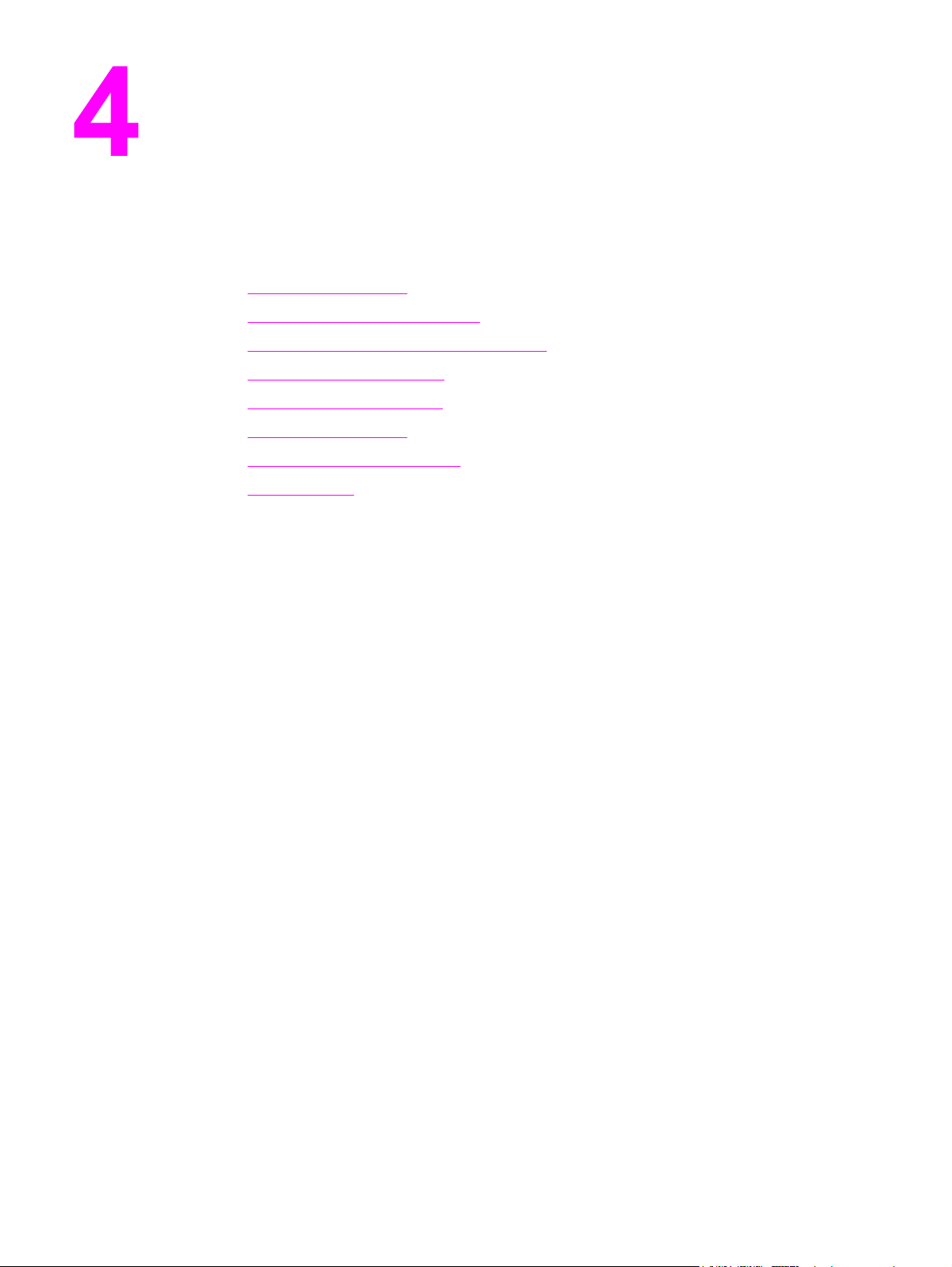
Tulostustehtävät
Tässä luvussa kuvataan tulostuksen perustehtävät. Käsiteltävänä ovat seuraavat aiheet:
●
Tulostustöiden hallinta
●
Tulostusmateriaalin valitseminen
●
Syöttölokeroiden asetusten määrittäminen
●
Tulostus erikoismateriaalille
●
Kaksipuolinen tulostaminen
●
Erikoistulostustilanteet
●
Töiden tallennusominaisuudet
●
Muistin hallinta
FIWW 75
Page 90

Tulostustöiden hallinta
Microsoft Windows -käyttöjärjestelmässä on kolme asetusta, jotka vaikuttavat tapaan, jolla
tulostinohjain ottaa paperia, kun tulostimeen lähetetään tulostustyö. Lähde-, Tyyppi- ja
Koko-asetukset näkyvät useimmissa ohjelmissa Sivun asetukset-, Tulosta- tai Tulostimen
ominaisuudet -valintaikkunassa. Jos et muuta näitä asetuksia, tulostin valitsee lokeron
automaattisesti tulostimen oletusasetusten mukaan.
Lähde
Lähde-asetuksen perusteella tulostaminen tarkoittaa sitä, että valitset tietyn lokeron, josta
haluat tulostimen ottavan paperin. Tulostin pyrkii tulostamaan kyseisestä lokerosta
huolimatta siitä, minkä kokoista tai tyyppistä paperia siinä on. Jos valitsemasi lokeron
asetukseksi on määritetty sellainen tyyppi tai koko, joka ei vastaa tulostustyötä, tulostin ei
tulosta automaattisesti. Sen sijaan laite odottaa, että lataat valitsemaasi lokeroon
tulostustyön mukaista tulostusmateriaalia. Jos lisäät materiaalia lokeroon, tulostaminen
alkaa. Näytä lokeronvalintavaihtoehdot valitsemalla
Tyyppi ja koko
Tyyppi- tai Koko-asetuksen perusteella tulostaminen tarkoittaa sitä, että tulostin ottaa
tulostusmateriaalin lokerosta, jossa on valitsemasi kokoista tai tyyppistä materiaalia.
Materiaalin valitseminen lähteen sijasta tyypin mukaan on kuin lokeroiden lukitsemista: näin
et tulosta erikoismateriaalille vahingossa. Jos lokero on esimerkiksi määritetty kirjelomaketta
varten ja määrität ohjaimen tulostamaan tavalliselle paperille, tulostin ei ota kirjepaperia
kyseisestä lokerosta. Sen sijaan tulostin ottaa paperin lokerosta, johon on asetettu tavallista
paperia ja joka on tulostimen ohjauspaneelista määritetty käyttämään tavallista paperia. Kun
valitset materiaalin tyypin ja koon mukaan, tulostuslaatu on paksulle paperille, kiiltävälle
paperille ja kalvoille tulostettaessa on huomattavasti parempi. Väärän asetuksen
käyttäminen saattaa heikentää tulostuslaatua. Valitse asetukseksi aina Tyyppi, kun tulostat
erikoismateriaalille, kuten tarroille tai harmaasävykalvoille. Tulosta kirjekuoria käyttämällä
mahdollisuuksien mukaan Koko-asetusta.
.
● Jos haluat tulostaa käyttäen Tyyppi- tai Koko-asetusta, valitse Tyyppi tai Koko Sivun
asetukset -valintaikkunasta, Tulosta-valintaikkunasta tai Tulostimen ominaisuudet
-valintaikkunasta sovelluksen mukaan.
● Jos tulostat usein tietyntyyppiselle tai kokoiselle materiaalille, käytetyn tyypin tai koon
mukaisen lokeron voi määrittää tulostimesta vastuussa oleva järjestelmänvalvoja
(verkkotulostin) tai sinä itse (paikallinen tulostin). Kun sitten tulostat valitun tyyppiselle tai
kokoiselle materiaalille, tulostin valitsee määritetyn lokeron.
Tulostusasetusprioriteetit
Tulostusasetuksiin tehdyt muutokset järjestetään sen mukaan, missä muutokset on tehty.
76 Luku 4 Tulostustehtävät FIWW
Page 91

Huomautus
Komentojen ja valintaikkunoiden nimet saattavat vaihdella käytössä olevan ohjelman mukaan.
● Sivun asetukset -valintaikkuna. Avaa tämä valintaikkuna valitsemalla Sivun
asetukset tai vastaava komento käyttämäsi ohjelman Tiedosto-valikossa. Tässä
muutetut asetukset korvaavat kaikkialla muualla tehdyt asetukset.
● Tulosta-valintaikkuna. Tämä valintaikkuna aukeaa, kun valitset Tulosta,
Tulostusasetukset tai vastaavan komennon käyttämäsi ohjelman Tiedosto-valikossa.
Tulosta-valintaikkunassa tehdyt muutokset ovat prioriteetiltaan alhaisempia, eivätkä ne
korvaa Sivun asetukset -valintaikkunassa tehtyjä muutoksia.
● Tulostimen asetukset valintaikkuna (tulostinohjain). Tulostinohjain avautuu, kun
valitset Tulosta-valintaikkunassa Ominaisuudet. Tulostimen ominaisuudet
valintaikkunassa muutetut asetukset eivät muuta muualla olevia asetuksia.
● Tulostimen oletusasetukset. Tulostimen oletusasetukset määräävät kaikissa
tulostustöissä käytettävät asetukset, paitsi jos asetukset muutetaan Sivun asetukset-,
Tulosta- tai Tulostimen ominaisuudet valintaikkunassa, kuten edellä on kuvattu.
Tulostimen oletusasetuksia voi muuttaa kahdella eri tavalla.
1. Valitse Käynnistä, Asetukset, Tulostimet. Napsauta sitten tulostimen kuvaketta hiiren
kakkospainikkeella ja valitse Ominaisuudet.
2. Valitse Käynnistä, Ohjauspaneeli ja valitse sitten Tulostimet-kansio. Napsauta
tulostimen kuvaketta hiiren kakkospainikkeella ja valitse Ominaisuudet.
VARO
Katso tulostimen ohjainten käyttöön liittyvät lisätiedot kohdasta
Muuta tulostimen asetuksia aina mieluiten sovelluksesta tai tulostinohjaimesta, jotta
muutokset eivät vaikuta muiden käyttäjien tulostustöihin. Jos muutat asetuksia
ohjauspaneelista, niistä tulee oletusasetuksia, jotka vaikuttavat kaikkiin myöhempiin töihin.
Sovelluksessa tai tulostinohjaimessa määritetyt asetukset vaikuttavat vain kyseiseen
tulostustyöhön.
Tulostinohjainten käyttäminen.
FIWW Tulostustöiden hallinta 77
Page 92
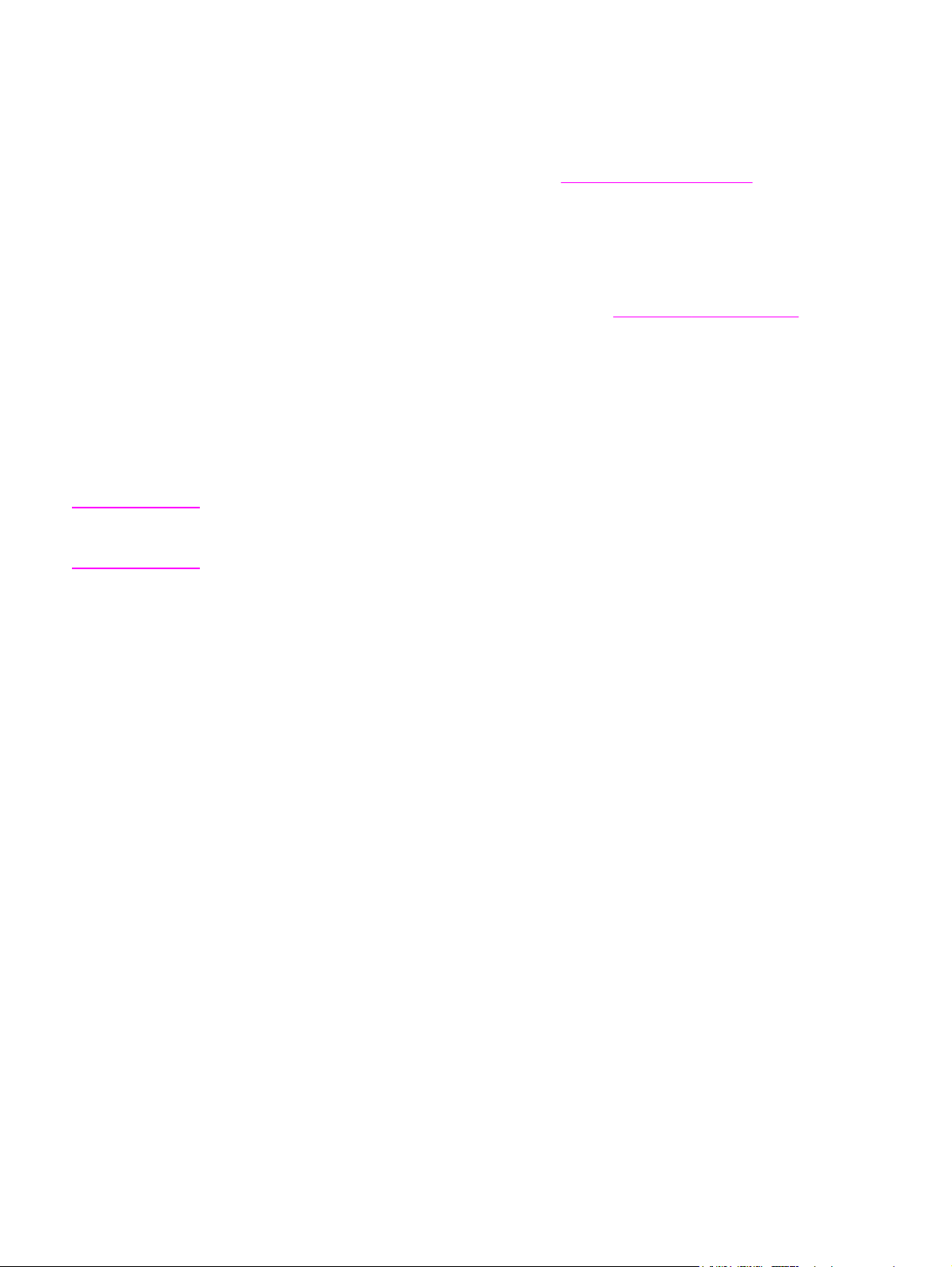
Tulostusmateriaalin valitseminen
Voit käyttää tässä tulostimessa useita erityyppisiä papereita ja muita tulostusmateriaaleja.
Tässä osassa on ohjeita ja tietoja materiaalien valintaa varten. Katso tuettua
tulostusmateriaalia koskevat lisätiedot kohdasta
Ennen kuin ostat suuria määriä jotakin materiaalia tai erikoislomakkeita, varmista, että
paperintoimittajalla on tiedossa tulostusmateriaalivaatimukset, jotka on mainittu oppaassa
HP LaserJet Printer Family Print Media Guide (HP LaserJet -tulostinperheen
tulostusmateriaaliopas).
Katso HP LaserJet Printer Family Print Media Guide (HP LaserJet -tulostinperheen
tulostusmateriaaliopas) -oppaan tilaustiedot osoitteesta
LaserJet Printer Family Print Media Guide -opas osoitteesta http://www.hp.com/support/
ljpaperguide valitsemalla Manuals.
On mahdollista, että vaikka tulostusmateriaali on tässä luvussa olevien ohjeiden mukaista,
tulostuslaatu ei silti ole tyydyttävä. Se saattaa johtua epätavallisesta tulostusympäristöstä tai
muista Hewlett-Packardista johtumattomista syistä (esimerkiksi äärimmäisistä lämpötila- ja
kosteusolosuhteista).
Hewlett-Packard suosittelee, että kokeilet tulostusmateriaalia, ennen kuin ostat sitä
suuria määriä.
Tulostusmateriaalien tiedot.
Tarvikkeet ja lisävarusteet. Lataa HP
VARO
Jos käytät tulostusmateriaalia, joka ei ole tässä tai paperisuositusoppaassa mainittujen
suositusten mukaista, voi aiheutua huoltoa vaativia ongelmia. Hewlett-Packardin takuut tai
huoltosopimukset eivät kata tällaista huoltoa.
Vältettävät tulostusmateriaalit
Tulostin pystyy käsittelemään useita paperityyppejä. Tulostimeen sopimattoman
tulostusmateriaalin käyttö heikentää tulostuslaatua ja lisää paperitukosten mahdollisuutta.
● Älä käytä liian karkeaa paperia.
● Älä käytä paperia, jossa on aukkoja tai rei'itys. Tavallista 3-reikäistä rei'itettyä paperia
voi kuitenkin käyttää.
● Älä käytä moniosaisia lomakkeita.
● Älä käytä paperia, jolle on tulostettu aiemmin tai joka on syötetty valokopiokoneen läpi.
● Älä käytä vesileimapaperia, jos tulostat tasaisia kuvioita.
Paperit, jotka voivat vahingoittaa tulostinta
Joissakin harvinaisissa tilanteissa paperi voi vahingoittaa tulostinta. Estä tulostimen
mahdollinen vahingoittuminen välttämällä seuraavia paperityyppejä.
● Älä käytä paperia, johon on kiinnitetty niittejä.
● Älä käytä mustesuihkutulostimiin tai muihin matalalämpötilaisiin tulostimiin tarkoitettuja
kalvoja. Älä käytä myöskään mustavalkotulostusta varten tarkoitettuja kalvoja. Käytä
vain kalvoja, jotka on tarkoitettu HP Color LaserJet -tulostimia varten.
● Älä käytä mustesuihkutulostimille tarkoitettua valokuvapaperia.
● Älä käytä kohokuvioista tai päällystettyä paperia, jota ei ole suunniteltu kiinnittimen
lämpötiloille. Valitse materiaali, joka kestää 190 °C:n lämpötilan 0,1 sekunnin ajan.
78 Luku 4 Tulostustehtävät FIWW
Page 93

● Älä käytä kirjelomaketta, jossa on vain matalia lämpötiloja kestäviä värejä tai
termografiaa. Esipainettujen lomakkeiden ja kirjelomakepaperien musteen on kestettävä
190 °C:n lämpötila 0,1 sekunnin ajan.
● Älä käytä mitään materiaaleja, joista aiheutuu vaarallisia päästöjä tai jotka sulavat,
siirtyvät tai haalistuvat altistuessaan 190 °C:n lämpötilalle 0,1 sekunnin ajan.
Voit tilata HP Color LaserJet -tulostustarvikkeita osoitteesta http://www.hp.com/go/ljsupplies
(Yhdysvallat) tai osoitteesta http://www.hp.com/ghp/buyonline.html (muu maailma).
FIWW Tulostusmateriaalin valitseminen 79
Page 94

Syöttölokeroiden asetusten määrittäminen
Voit määrittää tulostimen syöttölokeroiden asetukset materiaalin koon ja tyypin mukaan. Voit
asettaa erilaisia tulostusmateriaaleja tulostimen syöttölokeroihin ja valita sitten
tulostusmateriaalin ohjauspaneelista tämän tyypin tai koon mukaan.
Huomautus
Huomautus
Huomautus
Jos olet käyttänyt muita HP LaserJet -tulostinmalleja, lokeron 1 määrittäminen
monikäyttötilaan tai kasettitilaan voi olla jo tuttua. HP Color LaserJet 4650 -sarjan
tulostimissa lokeron 1 koon ja tyypin KAIKKI-asetus vastaa monikäyttötilaa. Lokeron 1 koon
ja tyypin asettaminen muuhun kuin KAIKKI-tilaan vastaa kasettitilaa.
Jos tulostat kaksipuolisesti, varmista, että tulostimessa oleva tulostusmateriaali on
kaksipuolisen tulostuksen vaatimusten mukaista. (Katso kohta
ja koot.)
Oheisissa ohjeissa määritetään lokeroiden asetukset tulostimen ohjauspaneelista. Voit
määrittää lokeroiden asetukset myös tietokoneelta käyttämällä upotettua Web-palvelinta.
Katso
Sulautetun Web-palvelimen käyttäminen.
Tuettujen materiaalien painot
Lokeroiden määrittäminen tulostimen kehotteesta
Seuraavissa tilanteissa tulostin tuo näyttöön lokeron tyypin ja koon määrittämiseen liittyvän
kehotteen.
● Lisättäessä paperia lokeroon.
● Määritettäessä lokero tai materiaalityyppi tulostustehtävään tulostimen ohjaimen tai
sovelluksen avulla tilanteessa, jossa lokeroa ei ole määritetty kyseistä työtä varten.
Ohjauspaneelin näyttöön tulee seuraava viesti: LATAA LOKERO XX: [TYYPPI] [KOKO],
Muuta tyyppiä valitsemalla
asiasta on saatu kehote.
. Oheisissa ohjeissa selostetaan lokeron määrittäminen, kun
Huomautus
Kehote ei ilmesty tulostettaessa lokerosta 1, jos lokeron 1 asetuksina on KAIKKI KOOT ja
KAIKKI TYYPIT.
80 Luku 4 Tulostustehtävät FIWW
Page 95

Lokeron määrittäminen paperin lisäämisen yhteydessä
1. Aseta lokeroon paperia. (Sulje lokero, jos käytät lokeroa 2, 3 tai 4.)
2. Tulostimen näyttöön avautuu lokeron määrittämistä koskeva viesti LOKERO X Muuta
kokoa tai tyyppiä paina
-näppäintä.
3. Avaa valikon asetukset painamalla
4. Valitse haluamasi koko painamalla
5. Valitse koko painamalla
Kokoasetuksen mukaan tulostin voi kehottaa siirtämään lokeron 2, 3 tai 4
MUKAUTETTU/VAKIO-kytkimen toiseen asentoon. Toimi kehotteen ohjeen mukaan ja
sulje sitten lokero.
Näyttöön tulee Asetus tallennettu -viesti, mitä seuraa paperityypin määrittämistä
koskeva viesti.
6. Valitse haluamasi paperin tyyppi painamalla
7. Valitse paperityyppi painamalla
Näyttöön tulee Asetus tallennettu -viesti ja sitten nykyiset tyyppi- ja kokoasetukset.
8. Jos koko- ja tyyppi ovat oikein, kuittaa viesti painamalla
-näppäintä.
-painiketta.
- tai -näppäintä.
- tai -näppäintä.
-painiketta.
-näppäintä.
Lokeron määrittäminen työn asetusten mukaan
1. Määritä käytettävästä sovelluksesta lähdelokero sekä paperin koko ja tyyppi.
2. Lähetä tulostustyö tulostimeen.
Jos lokero on määritettävä, näyttöön tulee viesti LATAA LOKERO X:.
3. Lisää lokeroon kooltaan asianmukaista paperia. Kun lokero suljetaan, näyttöön tulee
viesti LOKERO X KOKO=.
4. Mikäli korostettuna näkyvä koko ei ole oikein, valitse haluamasi koko painamalla
-näppäintä.
5. Valitse haluamasi koko painamalla
Kokoasetuksen mukaan tulostin voi kehottaa siirtämään lokeron 2, lokeron 3 tai
lokeron 4 MUKAUTETTU/VAKIO-kytkimen toiseen asentoon. Toimi kehotteen ohjeen
mukaan ja sulje sitten lokero.
Näyttöön tulee Asetus tallennettu -sanoma, mitä seuraa paperityypin määrittämistä
koskeva viesti.
6. Mikäli korostettuna näkyvä paperityyppi ei ole oikein, valitse haluamasi paperityyppi
painamalla
7. Valitse paperityyppi painamalla
Näyttöön tulee Asetus tallennettu -viesti ja sitten nykyiset tyyppi- ja kokoasetukset.
- tai -näppäintä.
-näppäintä.
-painiketta.
- tai
Lokeroiden määrittäminen Paperinkäsittely-valikon avulla
Lokeroiden tyyppi- ja kokotiedot voidaan määrittää myös ilman tulostimen kehotetta. Määritä
lokerot paperinkäsittelyvalikon avulla seuraavasti.
FIWW Syöttölokeroiden asetusten määrittäminen 81
Page 96

Paperikoon määrittäminen
1. Avaa VALIKOT painamalla M
2. Valitse PAPERINKÄSITTELY painamalla
3. Valitse PAPERINKÄSITTELY painamalla
4. Valitse Lokero <N> koko painamalla
numeroon.)
5. Valitse Lokero <N> koko painamalla
6. Valitse haluamasi koko painamalla
7. Valitse haluamasi koko painamalla
Määritettävän lokeron ja valitun koon mukaan tulostin saattaa näyttää kehotteen, joka
liittyy lokeron ohjainten säätämiseen tai MUKAUTETTU/VAKIO-kytkimen siirtämiseen
toiseen asentoon. Toimi kehotteen ohjeen mukaan ja sulje sitten lokero.
ENU
-näppäintä.
-näppäintä.
-näppäintä.
-näppäintä. (N viittaa määritettävän lokeron
-näppäintä.
- tai -näppäintä.
-näppäintä.
Paperityypin määrittäminen
1. Avaa VALIKOT painamalla M
2. Valitse PAPERINKÄSITTELY painamalla
3. Valitse PAPERINKÄSITTELY painamalla
4. Valitse Lokeron <N> tyyppi painamalla
numeroon.)
ENU
-näppäintä.
-näppäintä.
-näppäintä.
-näppäintä. (N viittaa määritettävän lokeron
5. Valitse Lokeron <N> tyyppi painamalla
6. Valitse haluamasi paperityyppi painamalla
7. Valitse haluamasi paperityyppi painamalla
Näyttöön tulee Asetus tallennettu -viesti ja sitten nykyiset tyyppi- ja kokoasetukset.
-näppäintä.
- tai -näppäintä.
-näppäintä.
Lokeron 2, 3 tai 4 määrittäminen mukautettua paperikokoa varten
Tulostin tunnistaa monia paperikokoja automaattisesti, mutta lokeroita voidaan määrittää
myös mukautettuja paperikokoja varten. Seuraavat parametrit tulee määrittää:
● Mittayksikkö (millimetriä tai tuumaa)
● X-mitta (sivun leveys syöttösuuntaan nähden).
● Y-mitta (sivun pituus syöttösuuntaan nähden).
82 Luku 4 Tulostustehtävät FIWW
Page 97

Lokeron MUKAUTETTU/VAKIO-kytkin on niin ikään siirrettävä MUKAUTETTU-asentoon.
1 MUKAUTETTU/VAKIO-kytkin
2 Sivun leveys (X-mitta)
3 Sivun pituus (Y-mitta)
Määritä lokero mukautettua kokoa varten seuraavan ohjeen mukaan. Kun lokerolle on
määritetty mukautettu paperikoko, asetus säilyy voimassa, kunnes siirrät kytkimen takaisin
VAKIO-asentoon.
Mukautetun koon määrittäminen lokerolle 2, 3 tai 4
1. Avaa lokero ja siirrä MUKAUTETTU/VAKIO-kytkin MUKAUTETTU-asentoon. Sulje lokero.
2. Kun lokeron määrityssanoma avautuu näyttöön, paina
3. Vaihda KAIKKI MUKAUTETUT arvoon MUKAUT. painamalla
4. Valitse MUKAUT. painamalla
5. Valitse haluamasi mittayksikkö (millimetrit tai tuumat) painamalla
6. Valitse arvo painamalla
Kun haluttu mittayksikkö on valittu, määritä X-mitta seuraavaan tapaan.
7. Siirry halutun arvon kohdalle painamalla
8. Valitse arvo painamalla
näyttöön kahdeksi sekunniksi. Näyttöön tulee kehote antaa uusi arvo.
Kun haluttu X-mitta on annettu, määritä Y-mitta seuraavaan tapaan.
9. Siirry halutun arvon kohdalle painamalla
10. Valitse arvo painamalla
näyttöön kahdeksi sekunniksi. Näyttöön tulee kehote antaa uusi arvo. Tulostin näyttää
mukautetun koon mitat sisältävän sanoman.
-näppäintä.
-näppäintä.
- tai -näppäintä.
-näppäintä. Jos antamasi arvo ei ole sallittu, Väärä arvo tulee
- tai -näppäintä.
-näppäintä. Jos antamasi arvo ei ole sallittu, Väärä arvo tulee
-näppäintä.
-näppäintä.
- tai -näppäintä.
Tulostaminen lokerosta 1 (monikäyttölokero)
Lokero 1 on monikäyttölokero, johon mahtuu 100 paperiarkkia tai 20 kirjekuorta. Se tarjoaa
käyttökelpoisen tavan tulostaa kirjekuorille, kalvoille, kooltaan mukautetulle paperille tai
normaalia paksummille materiaaleille ilman tarvetta vaihtaa muihin lokeroihin.
Huomautus
FIWW Syöttölokeroiden asetusten määrittäminen 83
Lokerossa 1 ei ole MUKAUTETTU/VAKIO-kytkintä, joten kaikki lokeroon 1 asetetun
paperikoot ovat tunnistamattomia.
Page 98

Materiaalin lisääminen lokeroon 1
VARO
Älä lisää tai poista tulostusmateriaalia tulostuksen aikana, jotta ei synny tukosta.
1. Avaa lokero 1.
2. Aseta sivuohjaimet halutulle leveydelle.
3. Aseta paperit lokeroon tulostuspuoli alaspäin.
Huomautus
Huomautus
Parhaan tuloksen saat, kun lataat lokeron täyteen avaamattomasta pakkauksesta.
Pakkauksen avaaminen voi johtaa usean paperin syöttämiseen kerralla, mikä puolestaan voi
aiheuttaa paperitukoksen. Paperilokeron kapasiteetti voi vaihdella. Jos esimerkiksi käytät
75 g/gm
painavampaa kuin 75 g/gm
2
paperia, lokeroon mahtuu koko 500 arkin pakkaus. Jos käytetty materiaali on
2
, koko pakkaus ei mahdu lokeroon ja sinun pitää vastaavasti
vähentää arkkien määrää. Älä täytä lokeroa liian täyteen, muuten tulostin ei välttämättä saa
otettua paperia lokerosta.
Jos tulostat kaksipuolisesti, katso lisäysohjeet kohdasta Kaksipuolinen tulostaminen.
84 Luku 4 Tulostustehtävät FIWW
Page 99

4. Säädä sivuohjaimet niin, että ne koskettavat kevyesti paperinippua, mutta eivät taivuta
paperia.
Huomautus
VARO
VARO
Varmista, että paperi sopii ohjainkielekkeiden alle eikä ylitä paperimäärän ilmaisimia.
Kirjekuorien tulostaminen lokerosta 1
Lokerosta 1 voi tulostaa monentyyppisiä kirjekuoria. Lokeroon voi pinota enintään 20
kirjekuorta. Tulostuksen suorituskyky riippuu kirjekuoren rakenteesta.
Aseta kirjekuoren marginaalit sovellusohjelmasta vähintään 15 mm:n levyiseksi.
Kirjekuoret, joissa on hakasia, painonappeja, ikkunoita, vuorauksia, paljaita liimapintoja tai
muita synteettisiä aineita, voivat vahingoittaa tulostinta pahasti. Älä yritä tulostaa kirjekuoren
molemmille puolille, jotta vältät tukokset ja tulostimen vahingoittumisen. Varmista ennen
kirjekuorien asettamista lokeroon, että ne ovat litteinä, ehjiä eivätkä ole tarttuneet toisiinsa.
Älä käytä kirjekuoria, joissa on kosketusliimaa.
Kirjekuorien asettaminen lokeroon 1
Älä poista tai lisää kirjekuoria tulostuksen aikana, jotta ei synny tukosta.
1. Avaa lokero 1.
FIWW Syöttölokeroiden asetusten määrittäminen 85
Page 100

2. Aseta enintään 20 kirjekuorta lokeron 1 keskelle tulostuspuoli alaspäin ja postimerkkipää
tulostinta kohti. Liu’uta kirjekuoret tulostimeen niin pitkälle kuin ne menevät pakottamatta.
3. Säädä ohjaimet niin, että ne koskettavat kirjekuoripinoa kuitenkaan taivuttamatta
kirjekuoria. Varmista, että kirjekuoret mahtuvat ohjainkielekkeiden alle.
Huomautus
Kirjekuorien tulostaminen
1. Valitse tulostinohjaimesta lokero 1 tai valitse materiaalin lähde koon mukaan.
2. Jos sovellus ei muotoile kirjekuorta automaattisesti, määritä sovelluksesta tai
tulostinohjaimesta sivu vaakasuuntaiseksi. Aseta lähettäjän ja vastaanottajan osoitteen
reunukset seuraavassa kuvatulla tavalla, kun tulostat Commercial nro 10- tai DLkirjekuorille.
Osoitteen tyyppi Vasen reunus Yläreunus
Lähettäjä 15 mm 15 mm
Vastaanottaja 102 mm 51 mm
Jos kirjekuori on muunkokoinen, säädä reunusten asetukset sopiviksi.
3. Valitse sovelluksesta tai tulostinohjaimesta Tulosta.
86 Luku 4 Tulostustehtävät FIWW
